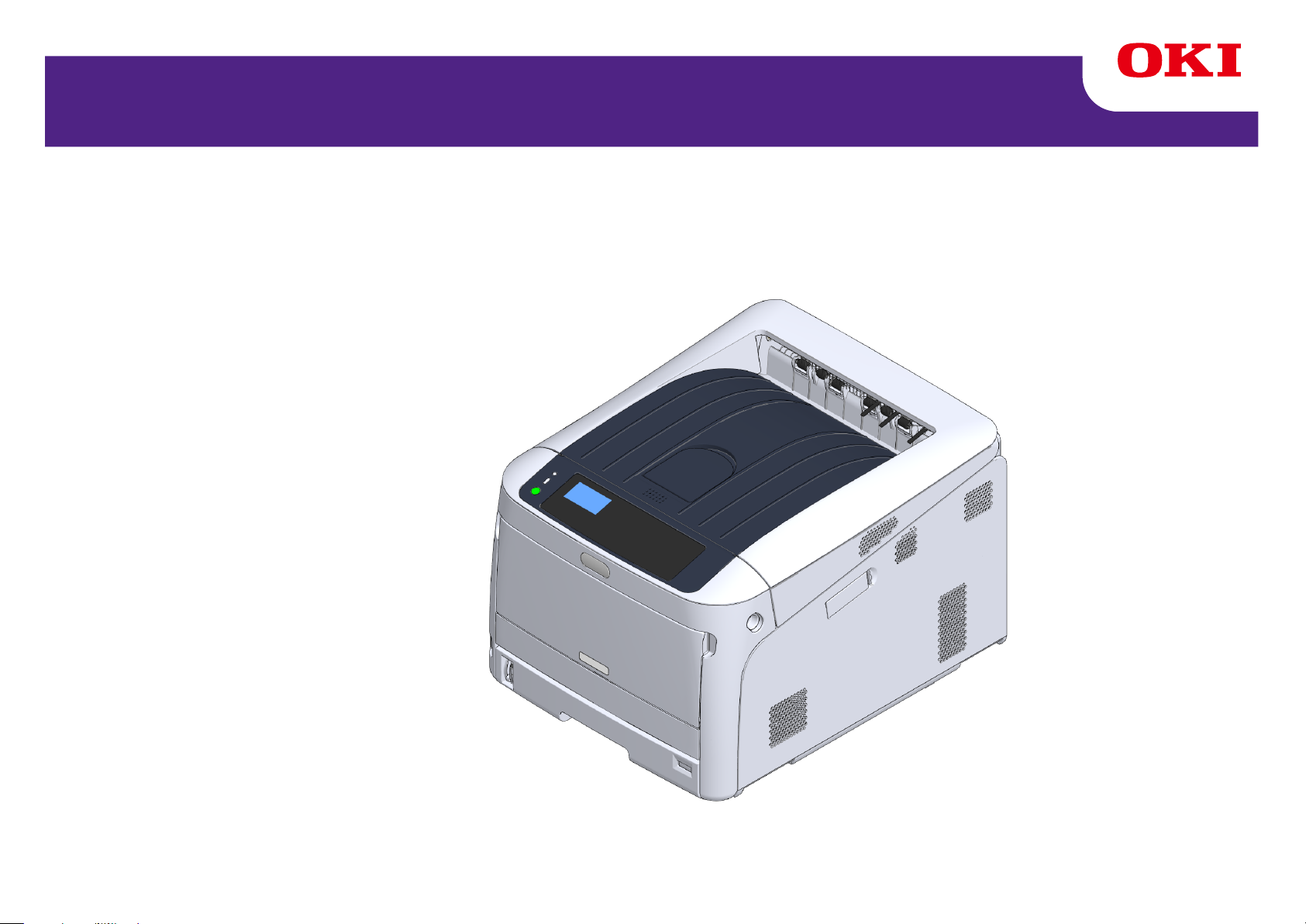
C824/C834/C844/ES8434
Brukerhåndbok
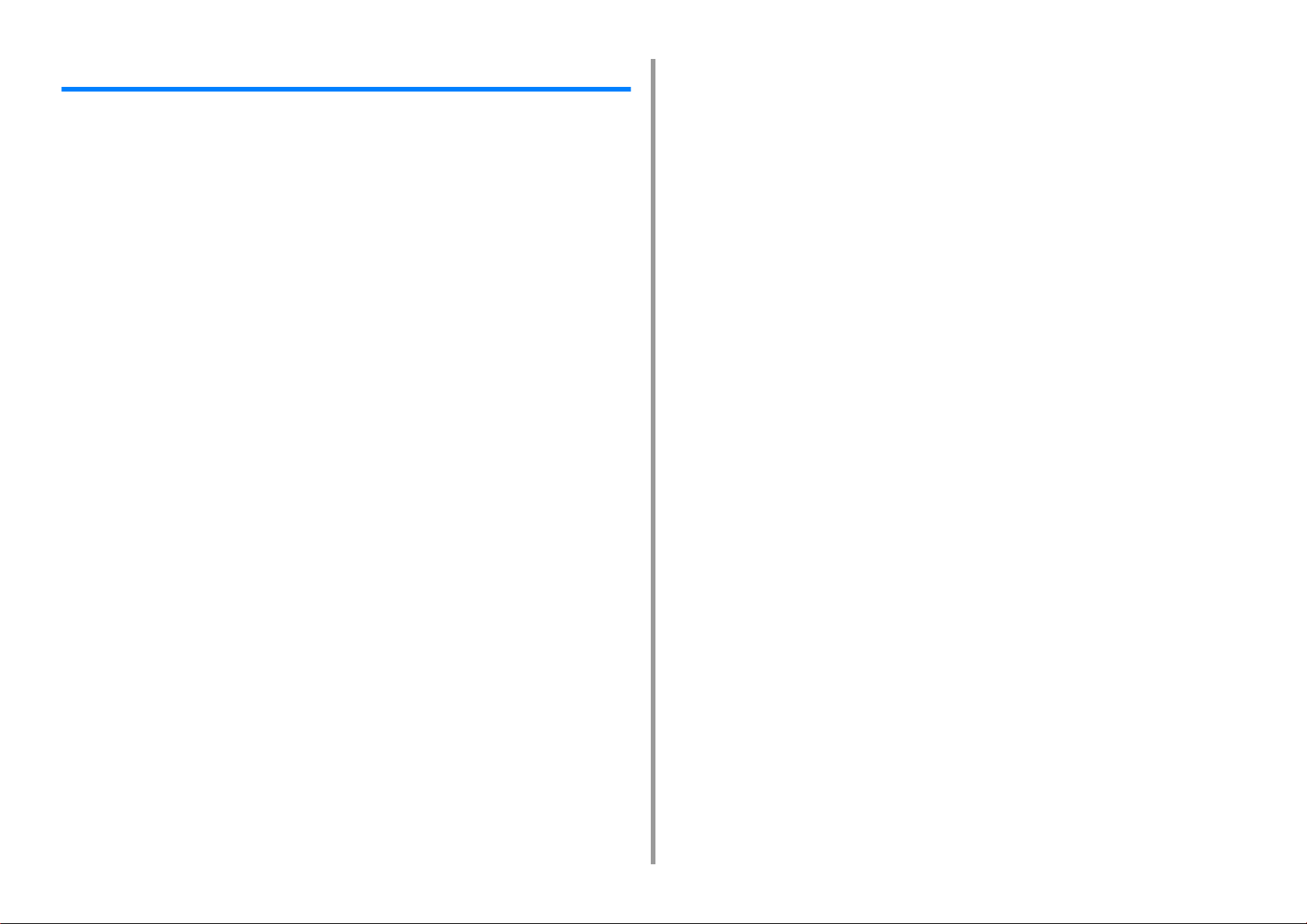
Innholdsfortegnelse
1 Før du starter ................................................................................................ 4
For din egen sikkerhet ...................................................................................................................5
Om denne håndboken ...................................................................................................................7
Om beskrivelsene .........................................................................................................................................7
Forord ............................................................................................................................................9
Varemerker ..................................................................................................................................10
Licens ..........................................................................................................................................11
2 Oppsett ........................................................................................................ 12
Oppsettsflyt ..................................................................................................................................13
Kontrollere plasseringsomgivelsene ............................................................................................14
Kontrollere innholdet i pakken .....................................................................................................16
Navn på komponenter .................................................................................................................17
Hvordan bruke operatørpanelet ...................................................................................................18
Hvordan bruke det numeriske tastaturet ....................................................................................................19
Hvordan bruke Fn-knappen ........................................................................................................................19
Funksjonsmenyliste ....................................................................................................................................20
Klargjøre din skriver .....................................................................................................................21
Utpakking ....................................................................................................................................................21
Installere forbruksmateriell .........................................................................................................................22
Legge i papir ...............................................................................................................................................24
Om strømforsyningen ..................................................................................................................27
Strømforsyningsforhold ...............................................................................................................................27
Tilkobling av strømkabelen .........................................................................................................................28
Skru på strømmen ......................................................................................................................................29
Skru av strømmen ......................................................................................................................................29
Hva du bør gjøre hvis du ikke bruker denne maskinen over en lengre periode .........................................30
Testutskrift fra skriveren ...............................................................................................................31
Endre administratorens passord ..................................................................................................32
3 Koble til en datamaskin ............................................................................. 33
Tilkoblingsmetode og flyt .............................................................................................................34
Produktkrav ..................................................................................................................................35
Typer av drivere ...........................................................................................................................36
Tilkobling til trådløst LAN .............................................................................................................37
Tilkobling til et tilgangspunkt (infrastruktur) ................................................................................................37
Tilkobling direkte til maskinen (AP-modus) .................................................................................................41
Tilkobling en USB-kabel .............................................................................................................. 42
Tilkobling av en LAN-kabel ......................................................................................................... 43
Installere en skriverdriver på en datamaskin .............................................................................. 46
For Windows .............................................................................................................................................. 46
For Mac ...................................................................................................................................................... 49
Velge en tilkoblingsmetode mellom forskjellige segmenter ........................................................ 50
4 Trykk ............................................................................................................51
Støttet papir ................................................................................................................................ 52
Papir lagt i skuffen ...................................................................................................................... 54
Hvordan skrive ut fra skuffen ...................................................................................................... 56
Hvordan skrive ut fra multifunksjonsskuffen ............................................................................... 59
Papirutgang ................................................................................................................................ 64
Stoppe utskriften ......................................................................................................................... 66
5 Energisparingsfunksjon .............................................................................67
Om energisparing ....................................................................................................................... 68
Stille inn tiden før strømsparingsmodus starter. .......................................................................... 69
Stille inn tidsintervallet før dvalemodus starter. ........................................................................... 70
Automatiskt stänga av maskinen (Automatisk avstängning) ...................................................... 71
Stille inn tiden før start av automatisk av-modus ........................................................................ 72
6 Feilsøking ....................................................................................................73
Når det vises en feilmelding på skjermen (når AVBRUDDSKOMMANDO-indikatoren lyser/blinker)
74
Feilmeldinger .............................................................................................................................. 75
Hvis papirstopp oppstår .............................................................................................................. 83
Feilkode "370", "371", "373" ....................................................................................................................... 83
Feilkode "372" ............................................................................................................................................ 84
Feilkode "380", "401", "637" ....................................................................................................................... 86
Feilkode "381", "638" ................................................................................................................................. 87
Feilkode "382", "383", "385", "639", "640" .................................................................................................. 90
Feilkode "390", "637" ................................................................................................................................. 94
Feilkode "391", "392", "393", "394", "632", "633", "634" ............................................................................. 95
Andre problemer ......................................................................................................................... 97
Kan ikke skrive ut fra en datamaskin ......................................................................................................... 97
Kan ikke lykkes med å installere skriverdriver ......................................................................................... 101
Bildekvalitetsproblemer ............................................................................................................................ 101
Utskriften har vertikale hvite striper .......................................................................................................... 103
Utskriftene har blasse partier i vertikal retning ......................................................................................... 103
- 2 -
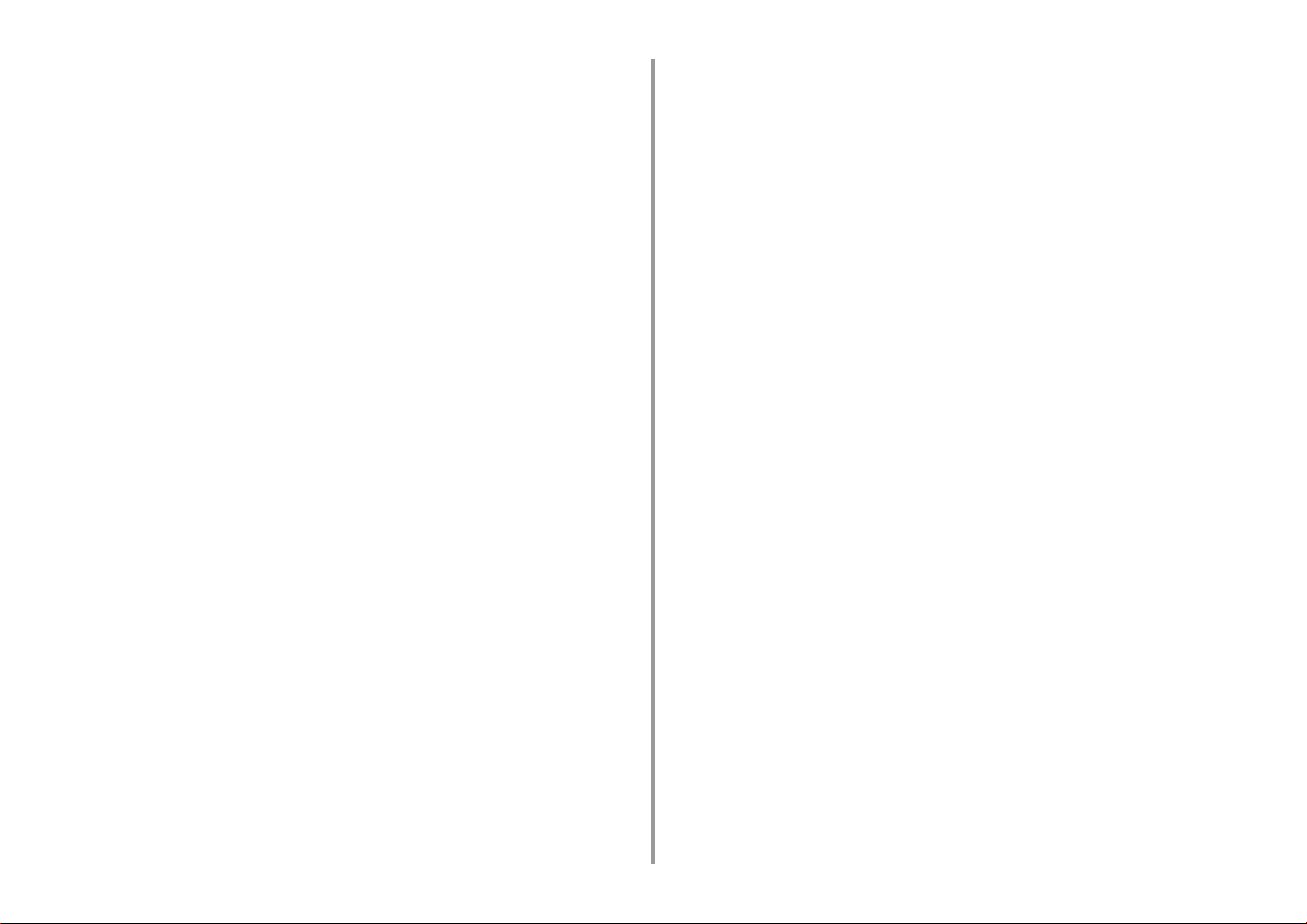
Utskriftene er lyse .....................................................................................................................................104
Utskriftene har hvite flekker og striper ......................................................................................................104
Duggkondens dukker opp på printet papir ................................................................................................105
Utskriftene har vertikale striper .................................................................................................................105
Utskriftene har av og til horisontale striper og flekker ...............................................................................106
Områder på utskriften som skal være hvite, har misfarging/flekker ..........................................................106
Konturene av tegnene er utflytende .........................................................................................................107
Det er flekker/misfarging i hele papirområdet etter at noen har skrevet ut konvolutter eller belagt papir .107
Toneren smitter av når utskriften berøres .................................................................................................108
Ujevn glans ...............................................................................................................................................108
Utskriften har svarte eller hvite prikker .....................................................................................................109
Utskriftene ser skitne ut ............................................................................................................................109
Hele siden skrives ut svart ........................................................................................................................ 110
Ingenting blir skrevet ut ............................................................................................................................ 110
Utskriften har hvite flekker ........................................................................................................................ 111
Fargen på det utskrevne bildet er ikke som forventet. .............................................................................. 111
Mateproblemer ......................................................................................................................................... 112
Problemer med maskinen ......................................................................................................................... 114
7 Vedlikehold ................................................................................................117
Utskifting av forbruksvarer ......................................................................................................... 118
Advarsler ved bytte ................................................................................................................................... 118
Utskifting av tonerkassetten. .................................................................................................................... 119
Kun for K (sort) tonerkassett. .................................................................................................................... 120
For C (blå), M (rød), Y (gul) tonerkassett .................................................................................................122
Skifte avtrykkstrommelen .........................................................................................................................125
Bytte bare trommelen ............................................................................................................................... 125
Bytte bildetrommel og tonerpatron samtidig .............................................................................................129
Utskifting av vedlikeholdsenheter ..............................................................................................133
Utskifting av Belteenheten ........................................................................................................................133
Utskifting av Varmeelementet ...................................................................................................................137
Rengjøring .................................................................................................................................141
Rengjøre overflaten av maskinen .............................................................................................................141
Rengjøre LED-hodet .................................................................................................................................142
Rengjøring av den lysvernende filmen ..................................................................................................... 143
Rengjøring av papirmaterullene (brett 1/brett 2/brett 3/brett 4/brett 5) .....................................................145
Rengjøring av papirmatingsrullene (MP-brett) .......................................................................................... 146
Rengjøring av motstandsvalsen ............................................................................................................... 148
Flytte maskinen ..........................................................................................................................149
Klargjøre maskinen for transport ...............................................................................................150
Før avhending av skriver ...........................................................................................................153
Slette en skriverdriver ................................................................................................................154
Oppdatering av programvare ....................................................................................................155
Oppdatering av fastvare ........................................................................................................... 157
8 Vedlegg ......................................................................................................159
Hvordan åpne skrivermappen ................................................................................................... 160
Menyliste på kontrollpanelet ..................................................................................................... 161
Alternativer ................................................................................................................................ 162
Installere dupleksenheten (kun C824n, C834nw) .................................................................................... 163
Installere den trådløse LAN-modulen (kun C824, ES8434) ..................................................................... 164
Installering av hjulbasen .......................................................................................................................... 166
Installere ekstra skuffenhet(er) ................................................................................................................. 170
Legge til tilbehør ...................................................................................................................................... 174
Spesifikasjoner .......................................................................................................................... 177
Generelle spesifikasjoner ......................................................................................................................... 177
Utskriftsspesifikasjoner ............................................................................................................................ 178
Nettverksspesifikasjoner .......................................................................................................................... 179
Spesifikasjoner for trådløst lokalnett ........................................................................................................ 179
Skriverdimensjoner .................................................................................................................................. 181
- 3 -
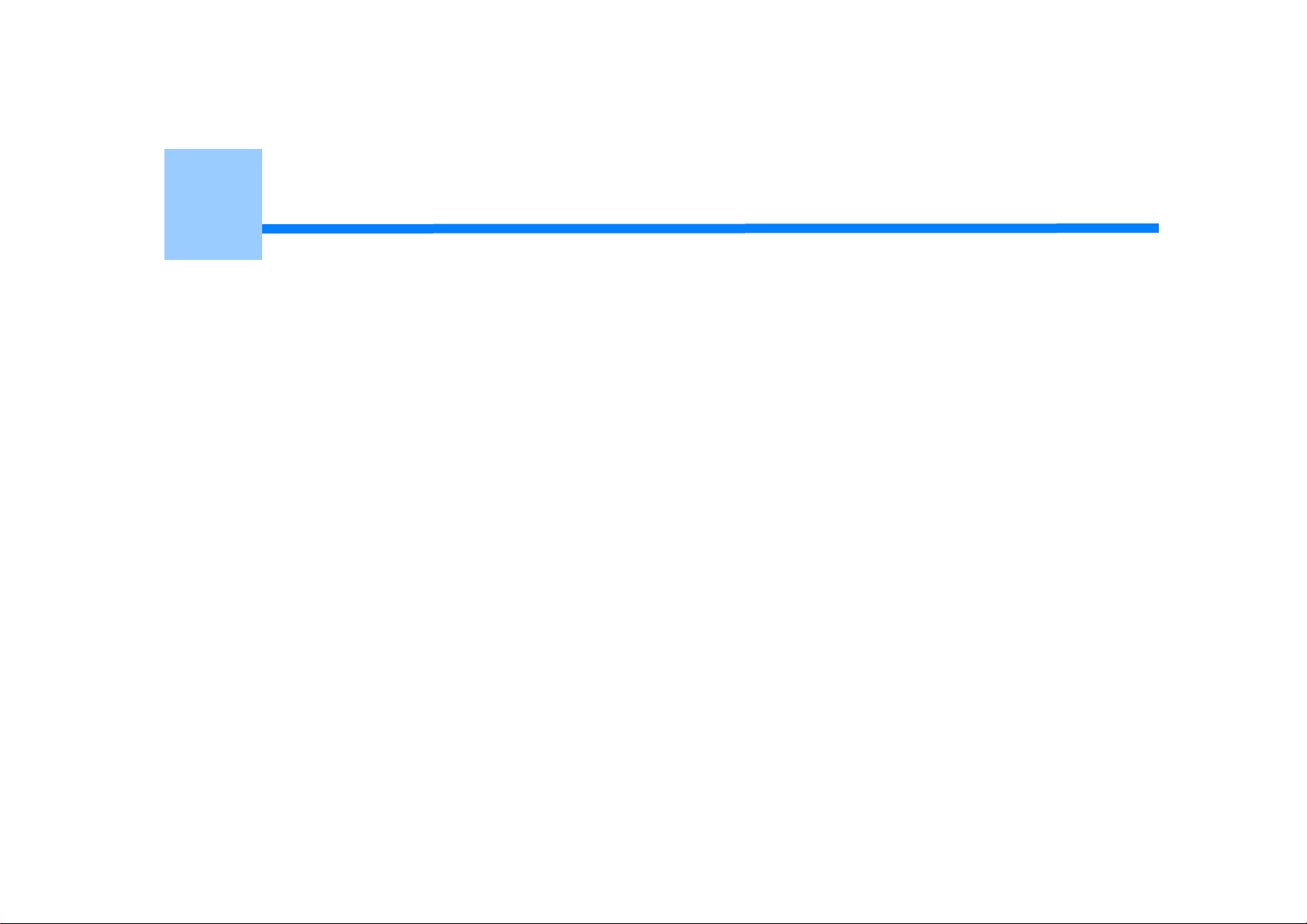
1
Før du starter
For din egen sikkerhet
Om denne håndboken
Forord
Varemerker
Licens
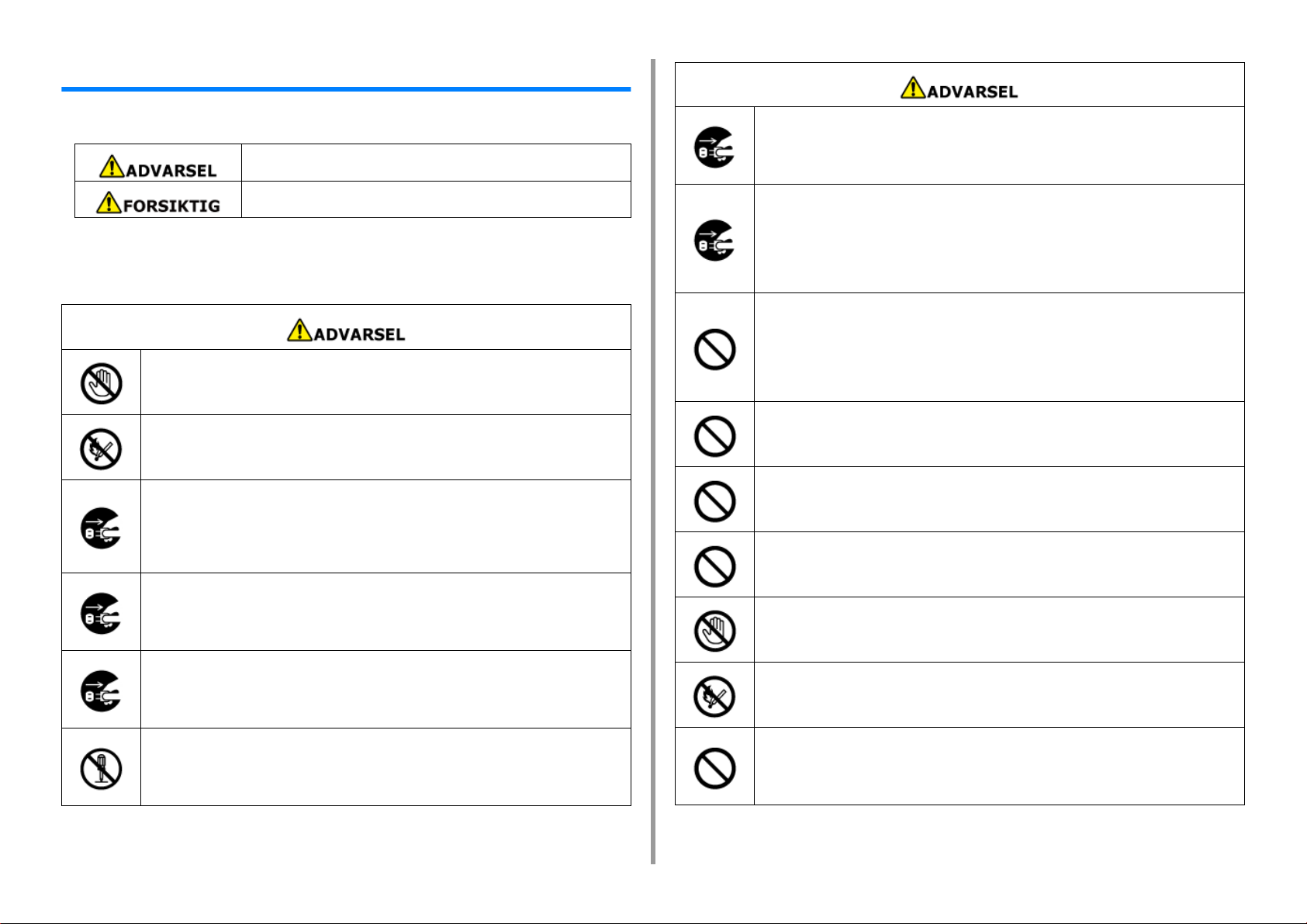
For din egen sikkerhet
1. Før du starter
• Advarsler relatert til sikkerhet
Indikerer tilleggsinformasjon som må leses og følges for å unngå risiko for
personskade eller død.
Indikerer tilleggsinformasjon som må leses og følges for å unngå risiko for
personskade.
• Generelle forsiktighetsregler
Ikke rør sikkerhetsbryteren inne i denne maskinen. Høy spenning kan
forekomme, og kan føre til elektrisk støt. Dessuten kan gir rotere, og føre
til skader.
Ikke bruk brannfarlig spray i nærheten av denne maskinen. Noen deler
inne i maskinen kan bli svært varme, og kan forårsake brann.
Hvis dekselet blir ekstremt varmt, hvis maskinen avgir røyk eller lukt, eller
du hører merkelige lyder, trekk ut støpselet fra stikkontakten, og kontakt
forhandleren din.
Det kan oppstå brann.
Hvis væske så som vann kommer seg inn i maskinen, trekk ut støpselet
fra stikkontakten, og kontakt forhandleren din.
Det kan oppstå brann.
Hvis maskinen mistes eller hvis dekselet skades, trekk ut støpselet fra
stikkontakten, og kontakt forhandleren din.
Elektrisk støt, brann eller personskade kan oppstå.
Trekk ut kontakten med jevne mellomrom, og rengjør undersiden og
mellom kontaktpluggene.
Hvis strømledningen står i stikkontakten over en lengre periode, vil det
feste seg støv på kontaktpluggene, og det kan føre til kortslutning som kan
være årsak til brann.
Ikke bruk støvsuger til å fjerne sølt toner. Støvsuging av sølt toner med en
elektrisk støvsuger kan resultere i antennelse på grunn av gnister fra
elektriske kontakter, eller av andre grunner.
Hvis du søler toner på gulvet eller andre steder, tørk toneren opp forsiktig
med en fuktig klut eller annet tøy. Pass på å ikke spre toneren utover.
Ikke stikk noen gjenstander inn i ventileringshull.
Elektrisk støt, brann eller personskade kan oppstå.
Ikke plasser kopper med væske eller andre gjenstander på maskinen.
Elektrisk støt eller brann kan oppstå.
Ikke la urin fra kjæledyr eller annen væske komme inn i maskinen, og ikke
la maskinen bli våt. Elektrisk støt eller brann kan oppstå.
Når dekselet til maskinen, må du ikke berøre varmeenheten. Det kan føre
til brannskader.
Hvis du mister binders eller andre fremmedlegemer ned i maskinen, trekk
ut støpselet fra stikkontakten, og ta ut fremmedlegemene.
Elektrisk støt, brann eller personskade kan oppstå.
Ikke utfør noen operasjon eller demontering annet enn de som er
beskrevet i håndboken.
Elektrisk støt, brann eller personskade kan oppstå.
Ikke kast tonerpatron eller bildetrommer på bål eller ild. Toneren kan
antennes, og resultere i brannskader.
Ikke koble fra strømledning, kabler, eller jordledning på andre måter enn
de som er beskrevet i håndboken.
Det kan oppstå brann.
- 5 -
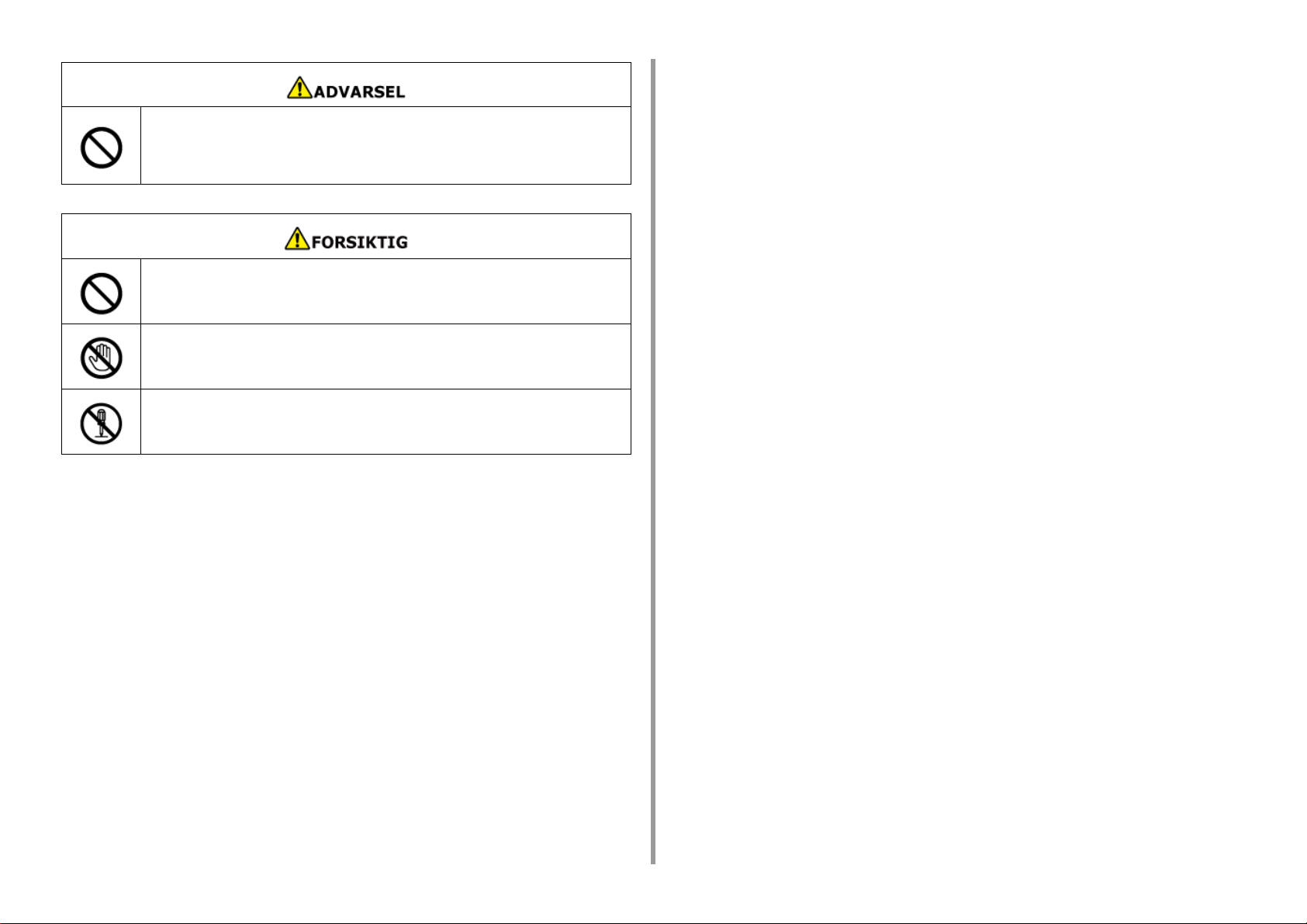
Bruk sammen med en UPS (avbruddsfri strømkilde) eller vendere kan ikke
garanteres. Ikke bruk en avbruddsfri strømforsyning (UPS) eller vender.
Det kan oppstå brann.
Ikke kom i nærheten papirutgangsdelen når du slår på strømmen, eller når
utskrift pågår. Skade kan oppstå.
Ikke rør en skadet LCD-skjerm. Skade kan oppstå. Hvis du får væske
(flytende krystaller) som har lekket fra LCD-skjermen i øyne eller munn,
skyll med store mengder vann. Oppsøk lege hvis nødvendig.
Ikke ta fra hverandre trommel eller tonerkassett, og ikke tving dem åpne.
Du kan puste inn den toneren som sprer seg, eller få toneren på hendene
eller klærne, og skitne dem til.
1. Før du starter
- 6 -
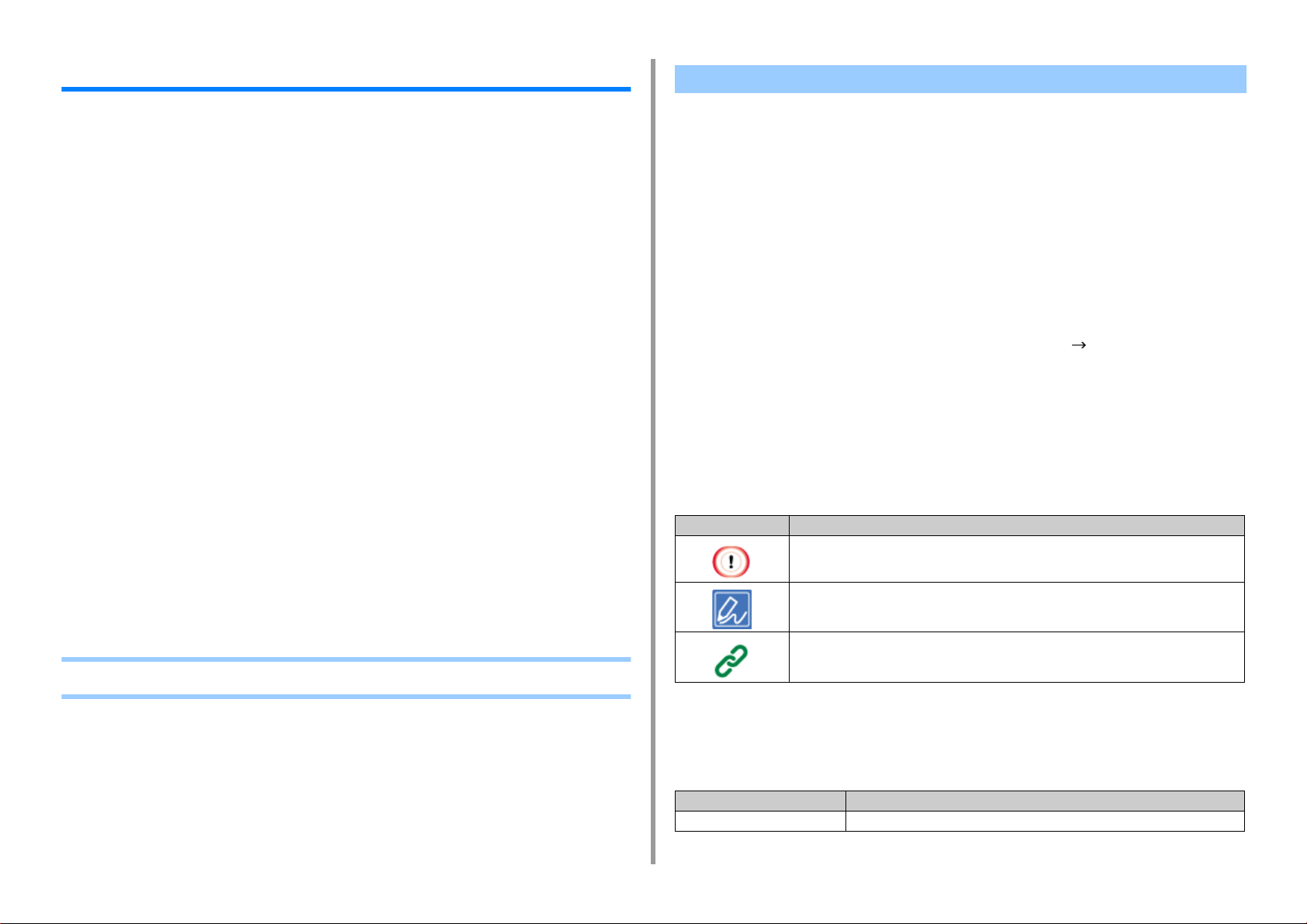
1. Før du starter
Om denne håndboken
Diverse informasjon om denne brukerhåndboken gis her. Les disse avsnittene før du bruker
denne manualen.
• Ansvarsfrasigelse
Mye arbeid er blitt lagt ned for å sikre at informasjonen i dette dokumentet er fullstendig,
nøyaktig og oppdatert. Produsentselskapet påtar seg ikke ansvar for konsekvenser av feil
som befinner seg utenfor dets kontroll. Produsenten kan heller ikke garantere at endringer
i programvare og utstyr som utføres av andre produsenter og omtales i denne
brukerhåndboken, ikke vil påvirke gyldigheten av informasjonen i den. Omtale av
programvareprodukter som produseres av andre selskaper, innebærer ikke nødvendigvis
at produsenten anbefales.
Selv om all rimelig innsats har blitt lagt i å gjøre dette dokumentet så presist og hjelpsomt
som mulig, gir vi ingen garanti, eksplisitt eller implisitt, for presisjonen eller fullstendigheten
i informasjonen i dette dokumentet.
• Rettighetene til denne håndboken
Med enerett for Oki Electric Industry Co., Ltd. Det er ikke tillatt å reprodusere dette
dokumentet eller deler av det i noen form uten at det på forhånd er innhentet tillatelse til
dette fra Oki Electric Industry Co., Ltd.
© 2018 Oki Electric Industry Co., Ltd.
• Brukerhåndbokens sammensetning
Denne brukerhåndboken følger med dette produktet.
• Brukerhåndbok (PDF) ------ Lagret på DVD-ROM-en som følger med maskinen.
• Avansert håndbok (PDF) ------ Last ned denne håndboken fra nettside, og referer til den.
• Online håndbok ------ Kan leses på nettside.
Om beskrivelsene
Med mindre noe annet er oppgitt, bruker denne håndboken skjermbilder fra de følgende
skjermene.
• For Windows: Windows 10
• For Mac : mac OS High Sierra 10.13
Denne håndboken bruker følgende notasjon.
• [OKI PRINTER (OKI SKRIVARE)] kan anges som modellnamn.
• Et skriverdriver-ikon i hver Windows-versjon refereres til som «Skrivermappe» i denne
håndboken.
• Generisk navn for Windows 10, Windows Server 2012, osv. Windows
Avhengig av operativsystem, modell eller versjon, kan beskrivelsen i dette dokumentet være
annerledes.
Om merker
Denne håndboken bruker følgende symboler.
Symbol Betydning
Angir forsiktighetsregler og begrensninger for å bruke maskinen riktig. Pass på at du leser
dette slik at du kan bruke maskinen riktig.
Angir informasjon som er nyttig for å bruke maskinen. Det anbefales å lese dette.
Angir et referanseemne. Les dette når du trenger mer informasjon.
• Om beskrivelsene
Om symboler
Dette avsnittet beskriver symbolene og deres betydning i denne brukerhåndboken.
Symbol Betydning
« » Indikerer en knapp/tast på maskinens operatørpanel.
- 7 -
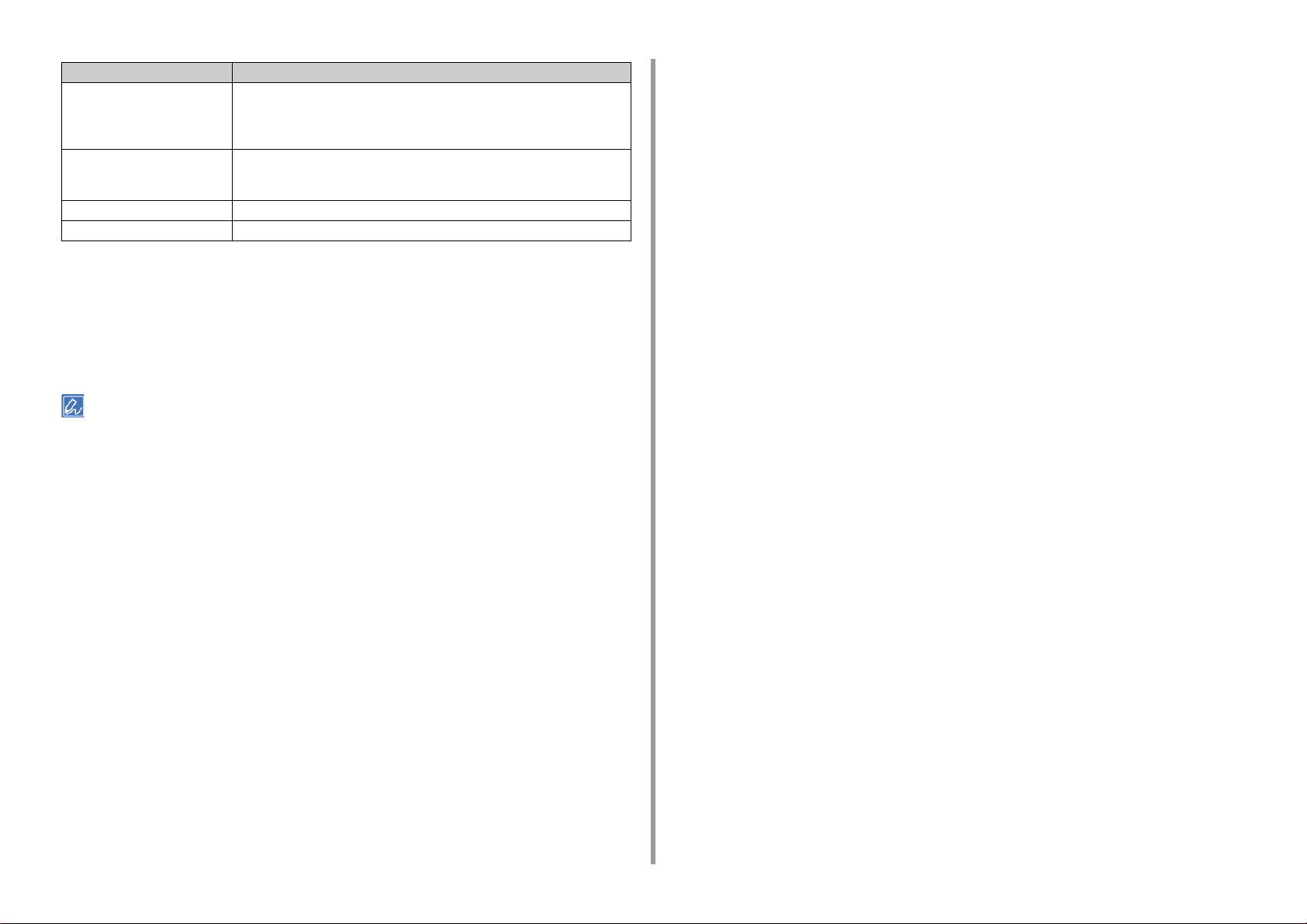
Symbol Betydning
[] Indikerer et menynavn, artikkelnavn, alternativ, eller andre elementer som vises på
skjermen på operatørpanelet.
Indikerer et meny-, vindu- eller dialognavn som vises på skjermen på en
datamaskin.
"" Angir en melding på display-skjermen eller tekst som skrives inn.
Angir filnavn på datamaskinen.
Angir emnetittelen for en lenkedestinasjon.
<> Indikerer en tast på tastaturet.
> Angir hvordan en meny kan vises på maskinen eller datamaskinen.
Om illustrasjoner
Illustrasjonene til C844 brukes i denne håndboken som eksempler.
Illustrasjonene av skjermen på operatørpanelet brukt i denne håndboken vises med
standardinnstillingene.
• Beskrivelsene som gis i denne brukerhåndboken, kan variere avhengig av modellen.
1. Før du starter
- 8 -
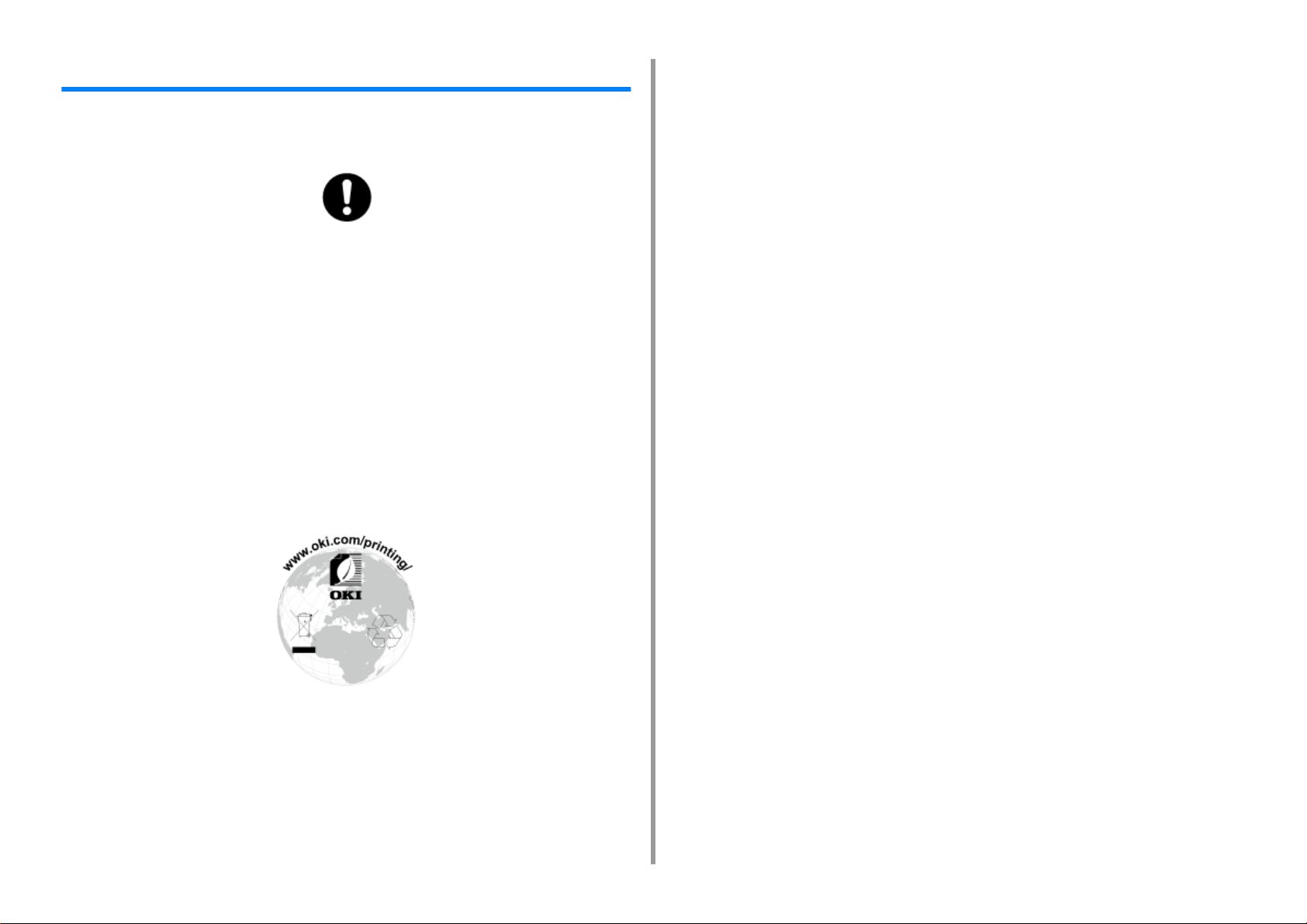
Forord
• AKUTT FØRSTEHJELP
Vær forsiktig med tonerpulveret:
Hvis pulveret svelges, gi små mengder kaldt vann og oppsøk lege. IKKE prøv å
fremprovosere brekninger.
Hvis pulveret innåndes, må personen flyttes til et åpent område for å trekke frisk
luft. Oppsøk lege.
Hvis du får tonerpulver i øyet, holdes øyelokkene åpne mens det skylles med store
mengder vann i minst 15 minutter. Oppsøk lege.
Søl bør vaskes vekk med kaldt vann for å redusere risikoen for flekker på hud eller
klær.
• Miljø-informasjon
1. Før du starter
- 9 -
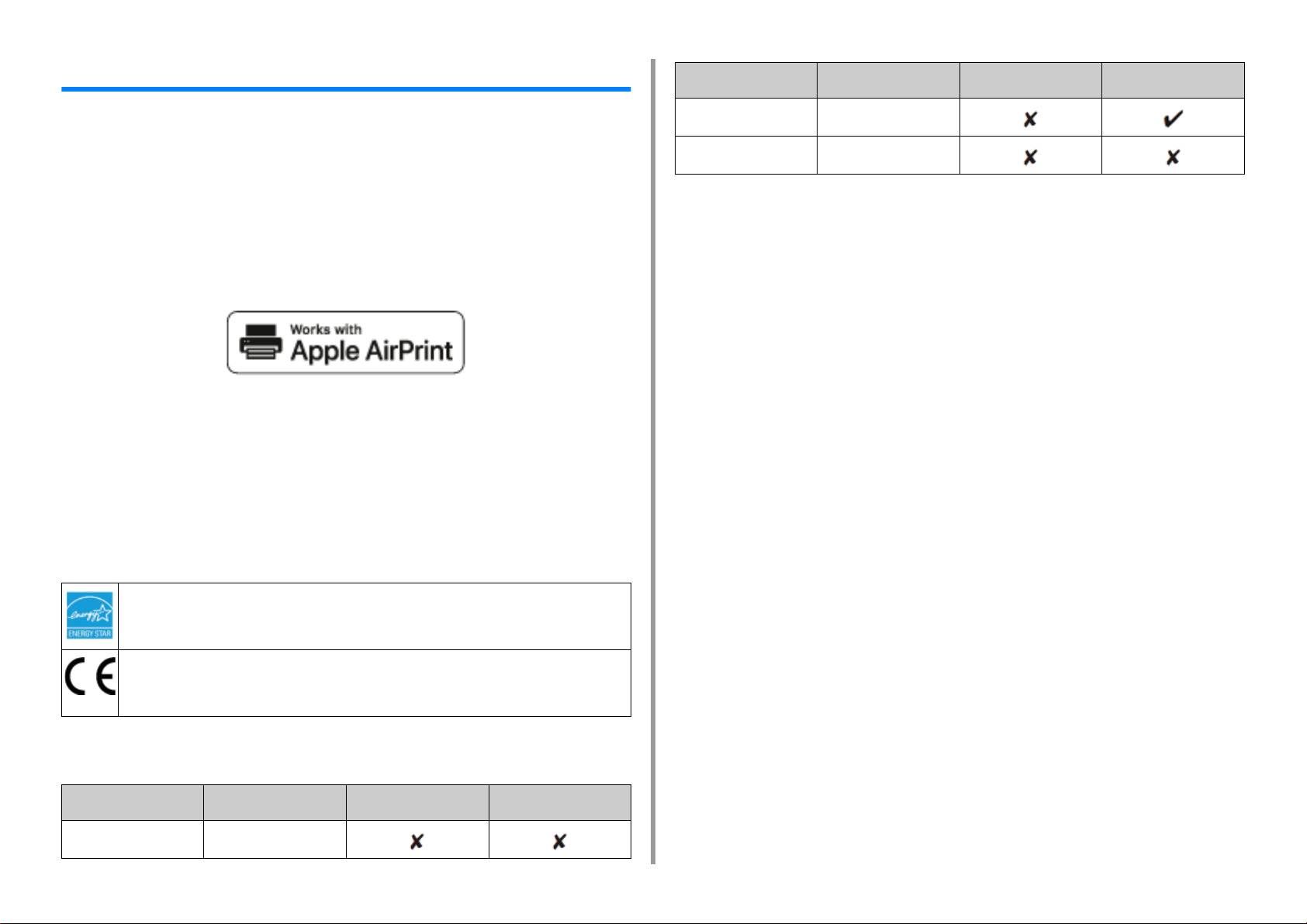
1. Før du starter
Varemerker
OKI er et registrert varemerke for Oki Electric Industry Co., Ltd.
Energy Star
Microsoft, Windows, Windows Server, Windows Vista og Internet Explorer er registrerte
varemerker for Microsoft Corporation.
Apple, Macintosh, Mac og Mac OS er registrerte varemerker for Apple Inc.
iPad, iPhone, iPod, iPod touch og Safari er varemerker registrert til Apple Inc. i USA og
andre land.
AirPrint og AirPrint logoen er varemerker under Apple Inc.
Google, Google Docs, Android og Gmail er varemerker for Google Inc.
Google Cloud Print er et varemerke for Google Inc.
Adobe, Illustrator, Photoshop, PostScript og Reader er varemerker eller varemerker til Adobe
Systems Incorporated i USA og andre land.
®
er et varemerke under United States Environmental Protection Agency.
KABELTYPE LENGDE
(METER)
USB 5,0
LAN 10.0
KJERNE SKJERM
Den forenklede EU-samsvarserklæringen
Oki Electric Industry Co., Ltd. erklærer herved at radioutstyrstypen “DNUB-O1, 4666411A” er
i samsvar med direktiv 2014/53/EU.
Den fullstendige teksten til EU-samsvarserklæringen er tilgjengelig på følgende
internettadresse:
https://www.oki.com/eu/printing/support/declaration-of-conformity
Andre produkt- og merkenavn er registrerte merkenavn eller varemerker under sine
rettighetshavere.
Som deltager i ENERGY STAR® -programmet har produsenten fastslått at dette produktet oppfyller
ENERGY STAR
Målland for ENERGY STAR
Det gjelder ikke for andre land.
Dette produktet er i samsvar med kravene i direktivene 2014/30/EU (EMC), 2014/35/EU (LVD), 2014/53/
EU (RED), 2009/125/EC (ErP) og 2011/65/EU(RoHS), endret hvor aktuelt i tilnærmingen til lovene i
medlemslandene i forhold til elektromagnetisk kompatibilitet, lavspenning, radio og terminalutstyr, ecodesign og begrensning av farlige stoffer i elektrisk og elektronisk utstyr.
®
-retningslinjene for energieffektivitet.
®
-programmet er USA, Canada og Japan.
Følgende kabler ble brukt til å evaluere dette produktets samsvar med EMC-direktiv 2014/30/
EU, og andre konfigurasjoner enn dette kan påvirke nevnte samsvar.
KABELTYPE LENGDE
(METER)
Effekt 1,8
KJERNE SKJERM
- 10 -
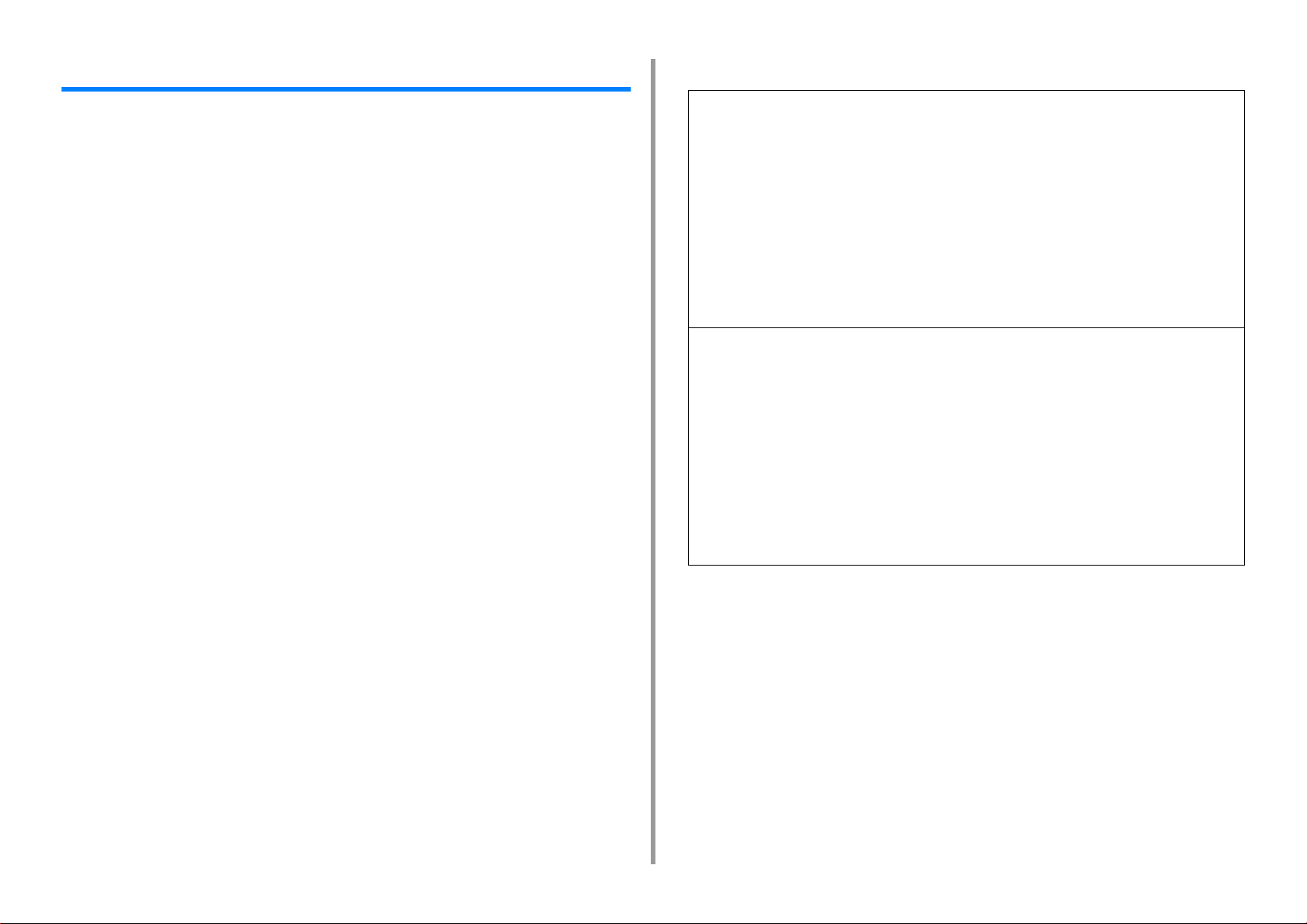
1. Før du starter
Licens
Dette produktet inneholder programvare som er utviklet av Heimdal-prosjektet.
Opphavsrett (c) 1995–2008 Kungliga Tekniska Högskolan
(Royal Institute of Technology, Stockholm, Sweden).
Med enerett.
Videreformidling og bruk i kilde- og binærform, med eller uten modifisering, er tillatt forutsatt
at følgende betingelser er oppfylt:
1 1. Kildekode som videreformidles, må beholde copyright-merket over, denne
listen over betingelser, og følgende ansvarsfraskrivelse.
2 2. Videreformidling i binær form må videreformidle copyright-merket over,
denne listen over betingelser og følgende ansvarsfraskrivelse i
dokumentasjonen og/eller andre materialer som medfølger distribusjonen.
3 3. Verken Instituttets navn eller navnene på dets bidragsytere kan brukes til å
anbefale eller promotere produkter avledet av denne programvaren uten at
det på forhånd er innhentet uttrykkelig skriftlig tillatelse til dette.
DENNE PROGRAMVAREN GJØRES TILGJENGELIG AV HØYSKOLEN OG
BIDRAGSYTERE "SOM DEN ER", OG DET GIS INGEN GARANTIER, VERKEN DIREKTE
ELLER INDIREKTE, INKLUDERT, MEN IKKE BEGRENSET TIL, GARANTIER FOR
SALGBARHET ELLER EGNETHET FOR ET BESTEMT FORMÅL. INSTITUTTET ELLER
BIDRAGSYTERNE SKAL IKKE UNDER NOEN OMSTENDIGHETER HOLDES ANSVARLIG
FOR NOEN FORM FOR DIREKTE SKADER, INDIREKTE SKADER, TILFELDIGE
SKADER, SPESIELLE SKADER, STRAFFEMESSIGE SKADER ELLER FØLGESKADER
(INKLUDERT, MEN IKKE BEGRENSET TIL, ANSKAFFELSE AV ERSTATNINGSVARER
ELLER -TJENESTER; TAP AV BRUKSTID, DATA ELLER INNTEKT; ELLER
FORRETNINGSAVBRUDD), UANSETT ÅRSAK ELLER TEORETISK
ERSTATNINGSANSVAR, ENTEN DET DREIER SEG OM KONTRAKTSMESSIG,
OBJEKTIVT ERSTATNINGSANSVAR ELLER FORVOLDT SKADE (INKLUDERT
UAKTSOMHET ELLER ANNET), SOM MÅTTE OPPSTÅ PÅ NOEN MÅTE GJENNOM
BRUKEN AV DENNE PROGRAMVAREN, SELV OM DE SKULLE VÆRE UNDERRETTET
OM MULIGHETEN FOR SLIK SKADE.
json-c
Opphavsrett (c) 2009–2012 Eric Haszlakiewicz
Enhver som får tilgang til en kopi av denne programvaren og tilhørende dokumentasjonsfiler ("Programvaren"), gis
med dette tillatelse til vederlagsfri og ubegrenset benyttelse av Programvaren, inkludert ubegrenset rett til å bruke,
kopiere, endre, slå sammen, offentliggjøre, distribuere, viderelisensiere og/eller selge kopier av Programvaren, og
til å tillate personer som Programvaren er gjort tilgjengelig for, å gjøre det samme, på følgende vilkår.
Ovenstående merknad om opphavsrett og denne tillatelsen skal medfølge alle kopier av betydelige deler av
Programvaren.
PROGRAMVAREN GJØRES TILGJENGELIG "SOM DEN ER", UTEN NOEN FORM FOR GARANTI, VERKEN
DIREKTE ELLER INDIREKTE, INKLUDERT, MEN IKKE BEGRENSET TIL, GARANTIER FOR SALGBARHET
ELLER EGNETHET FOR ET BESTEMT FORMÅL ELLER GARANTIER OM AT DEN IKKE KRENKER
TREDJEPARTS RETTIGHETER. FORFATTERNE ELLER RETTIGHETSINNEHAVERNE SKAL IKKE UNDER
NOEN OMSTENDIGHET HOLDES ANSVARLIGE FOR KRAV, ERSTATNINGER ELLER ANDRE
KOMPENSASJONER, VERKEN KONTRAKTS- ELLER ERSTATNINGSRETTSLIG, SOM OPPSTÅR PÅ
GRUNNLAG AV, ELLER I SAMMENHENG MED, PROGRAMVAREN ELLER BRUKEN ELLER HÅNDTERINGEN
AV PROGRAMVAREN.
Opphavsrett (c) 2004, 2005 Metaparadigm Pte Ltd
Enhver som får tilgang til en kopi av denne programvaren og tilhørende dokumentasjonsfiler ("Programvaren"), gis
med dette tillatelse til vederlagsfri og ubegrenset benyttelse av Programvaren, inkludert ubegrenset rett til å bruke,
kopiere, endre, slå sammen, offentliggjøre, distribuere, viderelisensiere og/eller selge kopier av Programvaren, og
til å tillate personer som Programvaren er gjort tilgjengelig for, å gjøre det samme, på følgende vilkår.
Ovenstående merknad om opphavsrett og denne tillatelsen skal medfølge alle kopier av betydelige deler av
Programvaren.
PROGRAMVAREN GJØRES TILGJENGELIG "SOM DEN ER", UTEN NOEN FORM FOR GARANTI, VERKEN
DIREKTE ELLER INDIREKTE, INKLUDERT, MEN IKKE BEGRENSET TIL, GARANTIER FOR SALGBARHET
ELLER EGNETHET FOR ET BESTEMT FORMÅL ELLER GARANTIER OM AT DEN IKKE KRENKER
TREDJEPARTS RETTIGHETER. FORFATTERNE ELLER RETTIGHETSINNEHAVERNE SKAL IKKE UNDER
NOEN OMSTENDIGHET HOLDES ANSVARLIGE FOR KRAV, ERSTATNINGER ELLER ANDRE
KOMPENSASJONER, VERKEN KONTRAKTS- ELLER ERSTATNINGSRETTSLIG, SOM OPPSTÅR PÅ
GRUNNLAG AV, ELLER I SAMMENHENG MED, PROGRAMVAREN ELLER BRUKEN ELLER HÅNDTERINGEN
AV PROGRAMVAREN.
• Lisens for bruk av åpen programvare
Den følgende åpne programvaren er inkludert for å kunne bruke Google Cloud
Print. Nedenfor gis en beskrivelse av lisensen for den åpne programvaren.
- 11 -
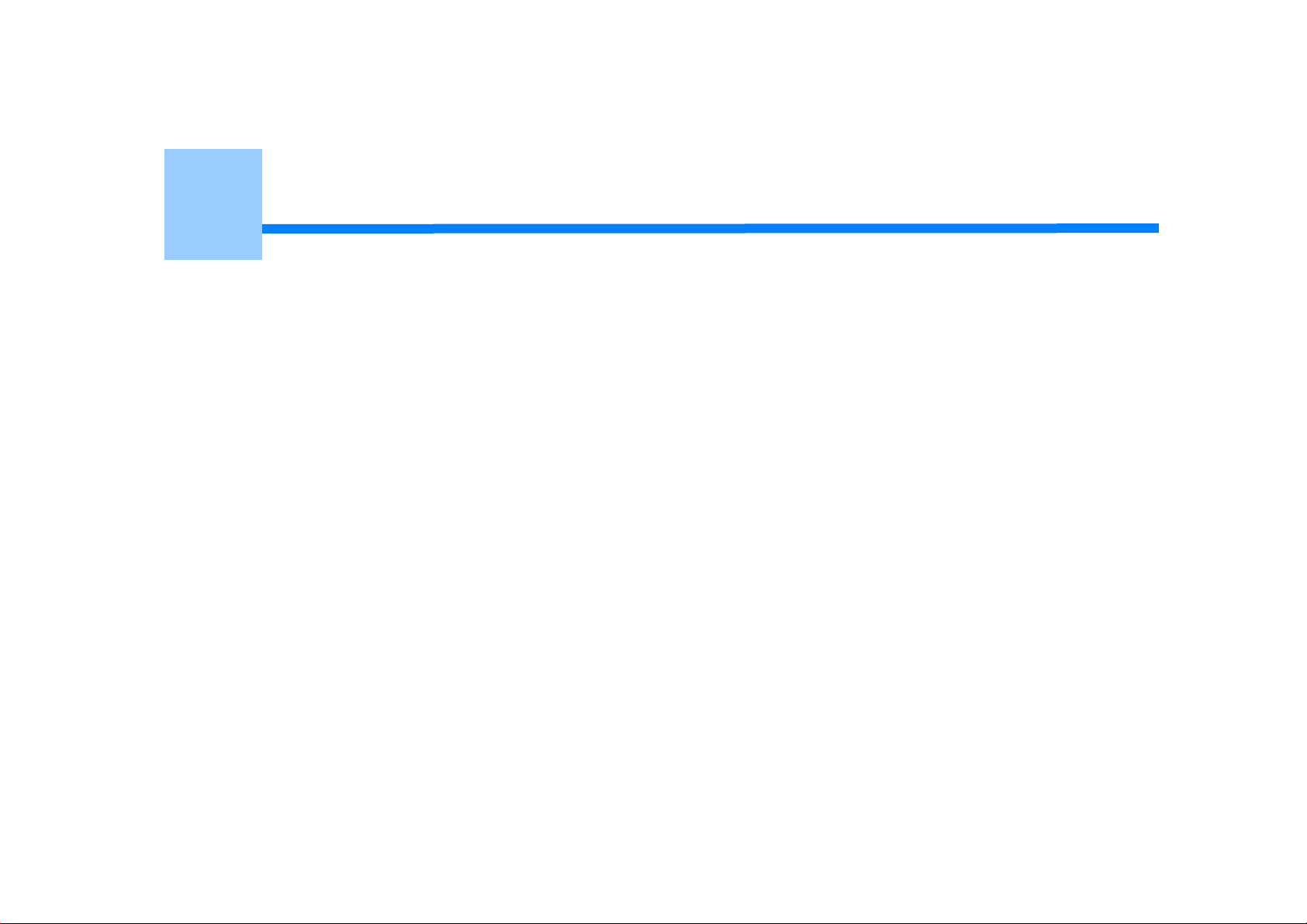
2
Oppsett
Oppsettsflyt
Kontrollere plasseringsomgivelsene
Kontrollere innholdet i pakken
Navn på komponenter
Hvordan bruke operatørpanelet
Klargjøre din skriver
Om strømforsyningen
Testutskrift fra skriveren
Endre administratorens passord
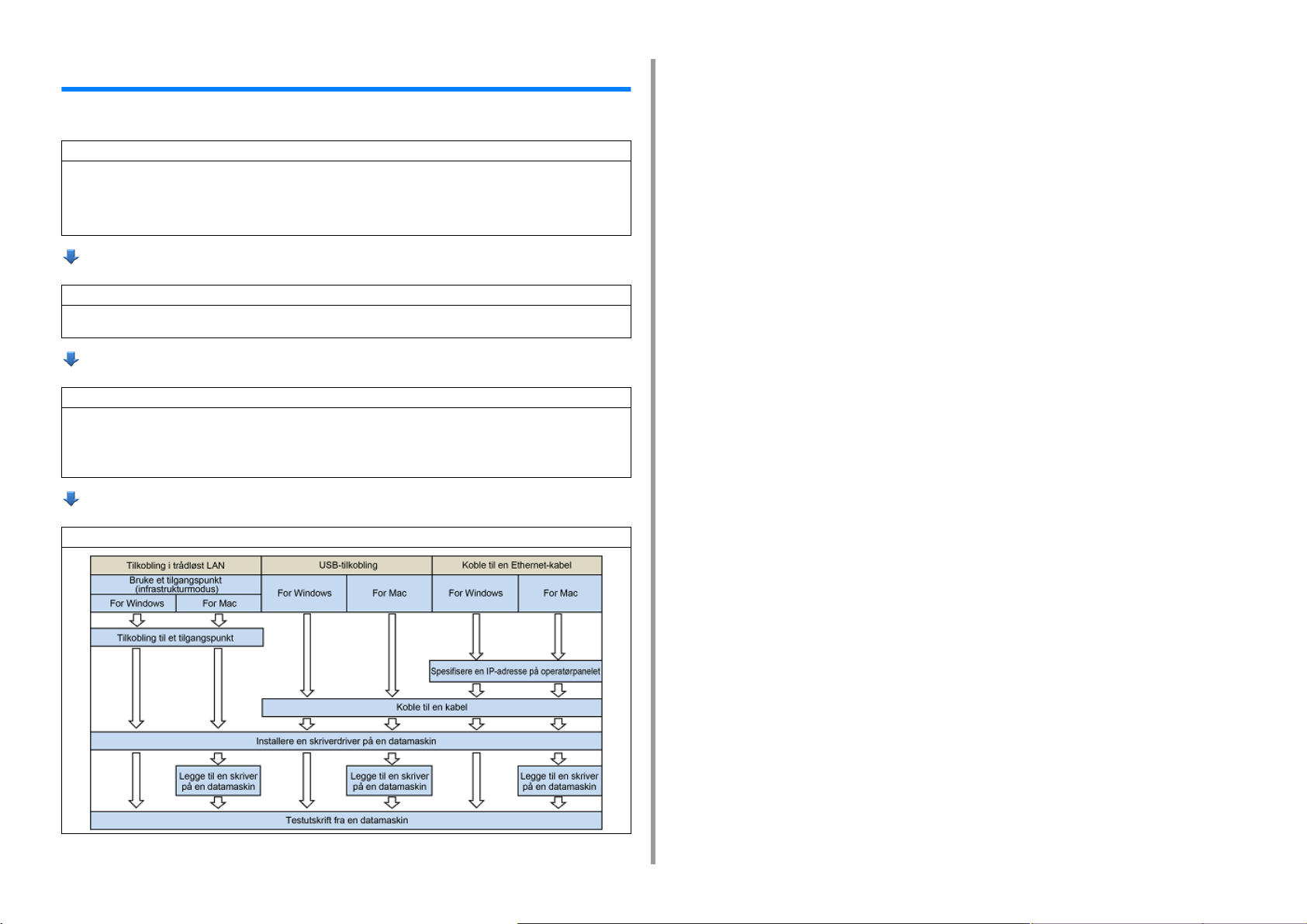
Oppsettsflyt
Hvordan man setter opp skriveren er forklart i dette kapittelet.
1. Kontrollere produkter
• Kontrollere innholdet i pakken
• Kontrollere navnene på produktdelene
- Skriver
- Operatørpanel
• Installerte opsjoner
2. Kontrollere plasseringsomgivelsene
• Plasseringsomgivelser
• Plasseringsrom
3. Klargjøre din skriver
• Utpakking
• Installere forbruksmateriell
• Legge i papir
• Skru strømmen på/av
• Testutskrift fra skriveren
2. Oppsett
4. Koble til en datamaskin
- 13 -
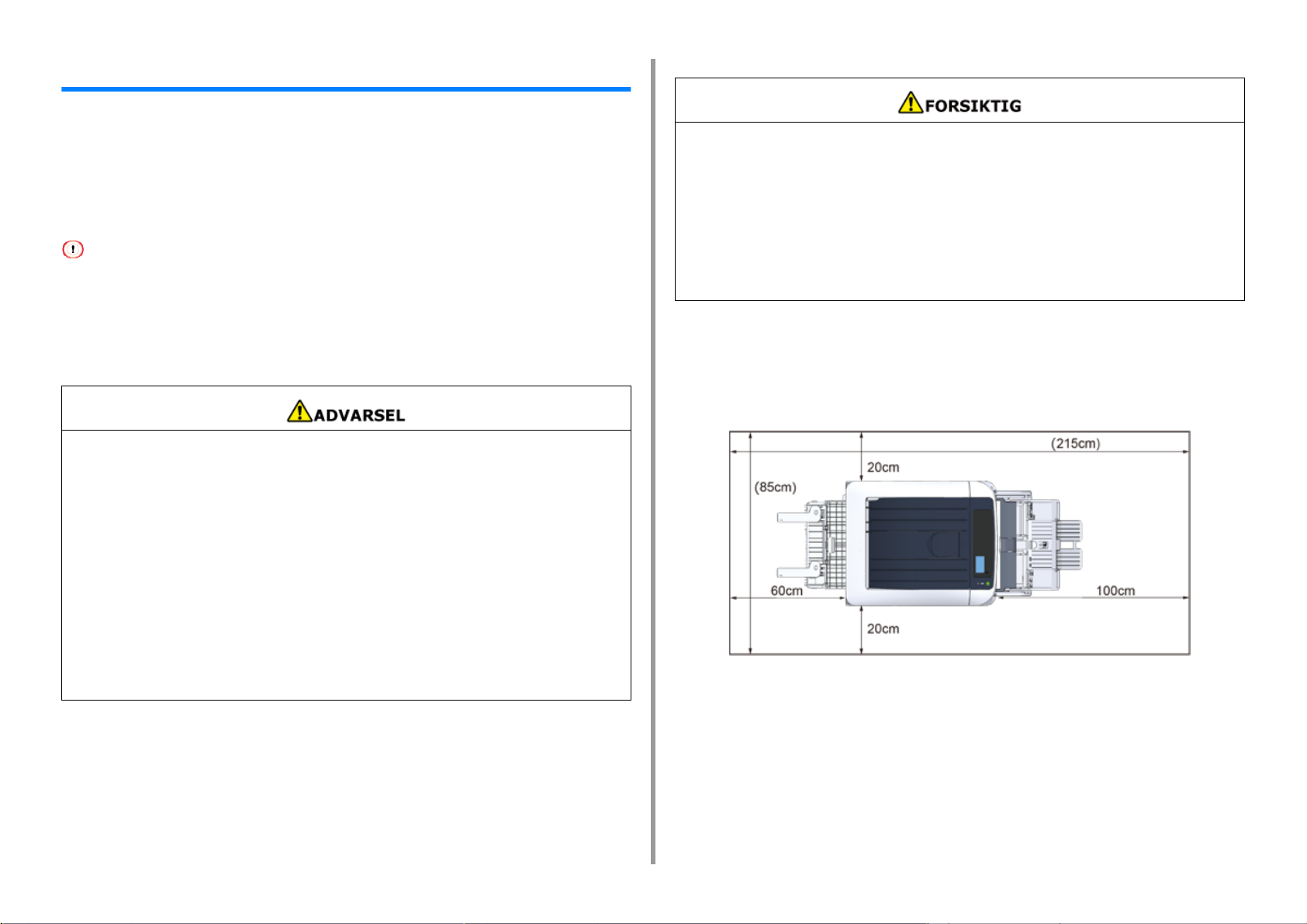
Kontrollere plasseringsomgivelsene
• Installasjonsmiljø
Maskinen må installeres i et miljø som tilfredsstiller følgende krav:
Romtemperatur: 18–32 °C
Luftfuktighet i rommet: 20–80 % RF (relativ fuktighet)
Maksimal våt-temperatur: 25°C
• Pass på at kondensering unngås. Det kan føre til funksjonsfeil.
• Hvis maskinen må installeres på et sted hvor luftfuktigheten er lavere enn 30 % RH, bør det brukes en luftfukter eller
en antistatisk matte.
• Avhengig av installasjonsomgivelsene, kan operasjonslyden være høyere. Hvis lyden plager deg, anbefaler vi at du
installerer maskinen på en plass i et annet rom.
• Ikke installer maskinen på et sted utsatt for høye temperaturer eller et sted nær ild.
• Ikke installer denne maskinen på steder hvor kjemiske reaksjoner oppstår (f.eks.
laboratorier).
• Ikke installer denne maskinen i nærheten av alkohol, tynnere eller andre brannfarlige
løsemidler.
• Ikke installer denne maskinen på et sted der barn kan nå den.
• Ikke installer denne maskinen på en ustabil flate (for eksempel på et ustødig stativ
eller i skrå plassering).
• Ikke installer denne maskinen på et sted med høy luftfuktighet eller støv, eller på et
sted der maskinen er utsatt for direkte sollys.
• Ikke installer denne maskinen i et miljø der det er utsatt for saltholdig luft, NOx, SOx
eller etsende gass.
• Ikke installer denne maskinen på et sted der den utsettes for høye vibrasjonsnivåer.
• Ikke installer denne maskinen på et sted der ventilhullet blokkeres.
2. Oppsett
• Ikke installer denne maskinen på raggete tepper eller ryer.
• Ikke installer denne maskinen i et lukket rom eller andre steder med dårlig sirkulasjon
og ventilasjon.
• Hvis du bruker denne maskinen i et lite rom, kontinuerlig over en lengre periode, sørg
for å lufte ut rommet.
• Installer denne maskinen vekk fra kilder til sterke magnetiske felt eller støy.
• Installer denne maskinen vekk fra en skjermer eller TV-er.
• Flytting av maskinen krever at to personer står henholdsvis foran og bak maskinen,
holder håndtakene på bunnen av maskinen, og flytter den.
• Installasjonssted
Installer maskinen på en jevn overflate som er så bred at bena under maskinen står stødig.
Pass på at det er tilstrekkelig plass rundt maskinen, som vist i figurene nedenfor.
• Visning ovenfra
- 14 -
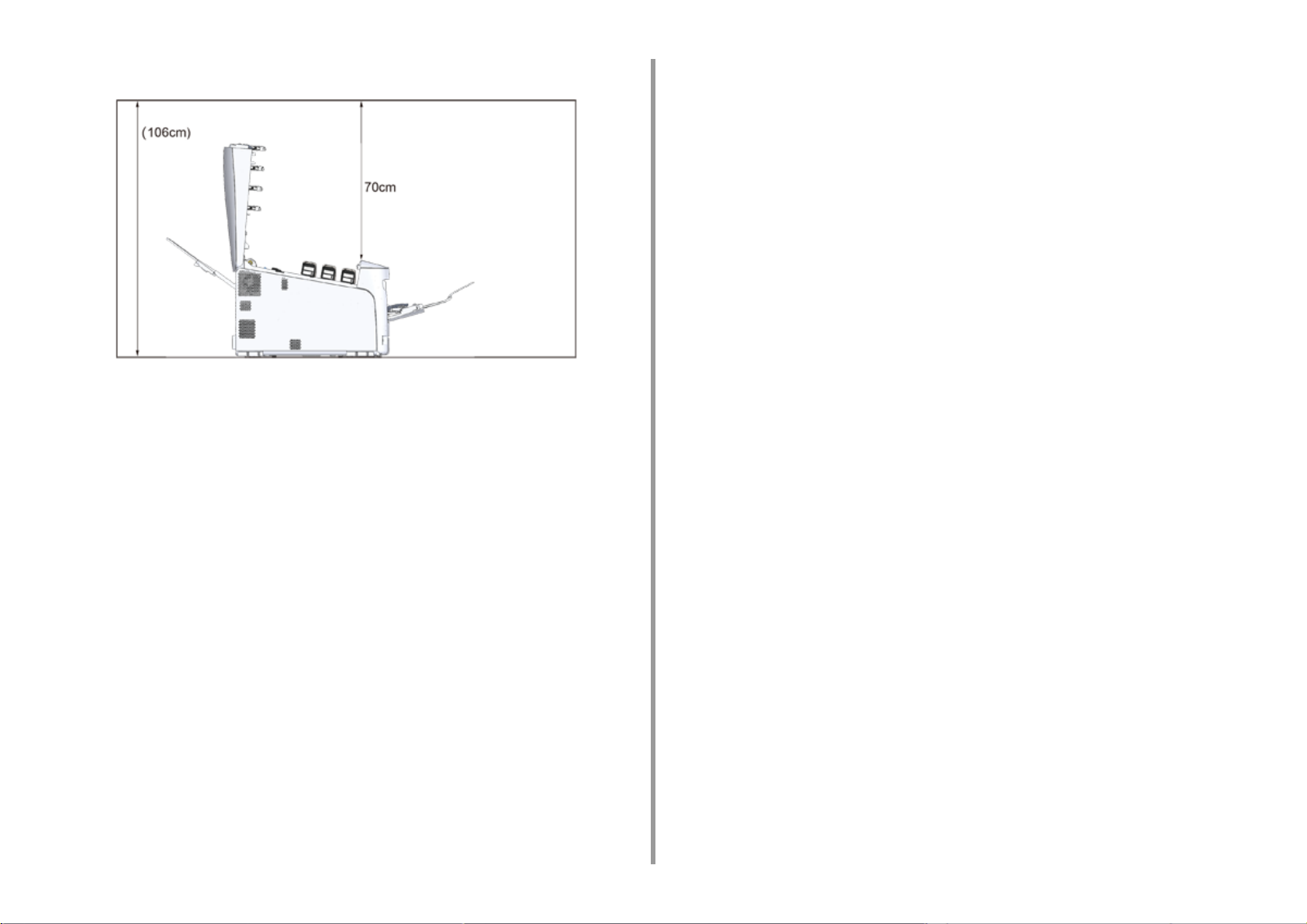
• Visning fra siden
2. Oppsett
- 15 -
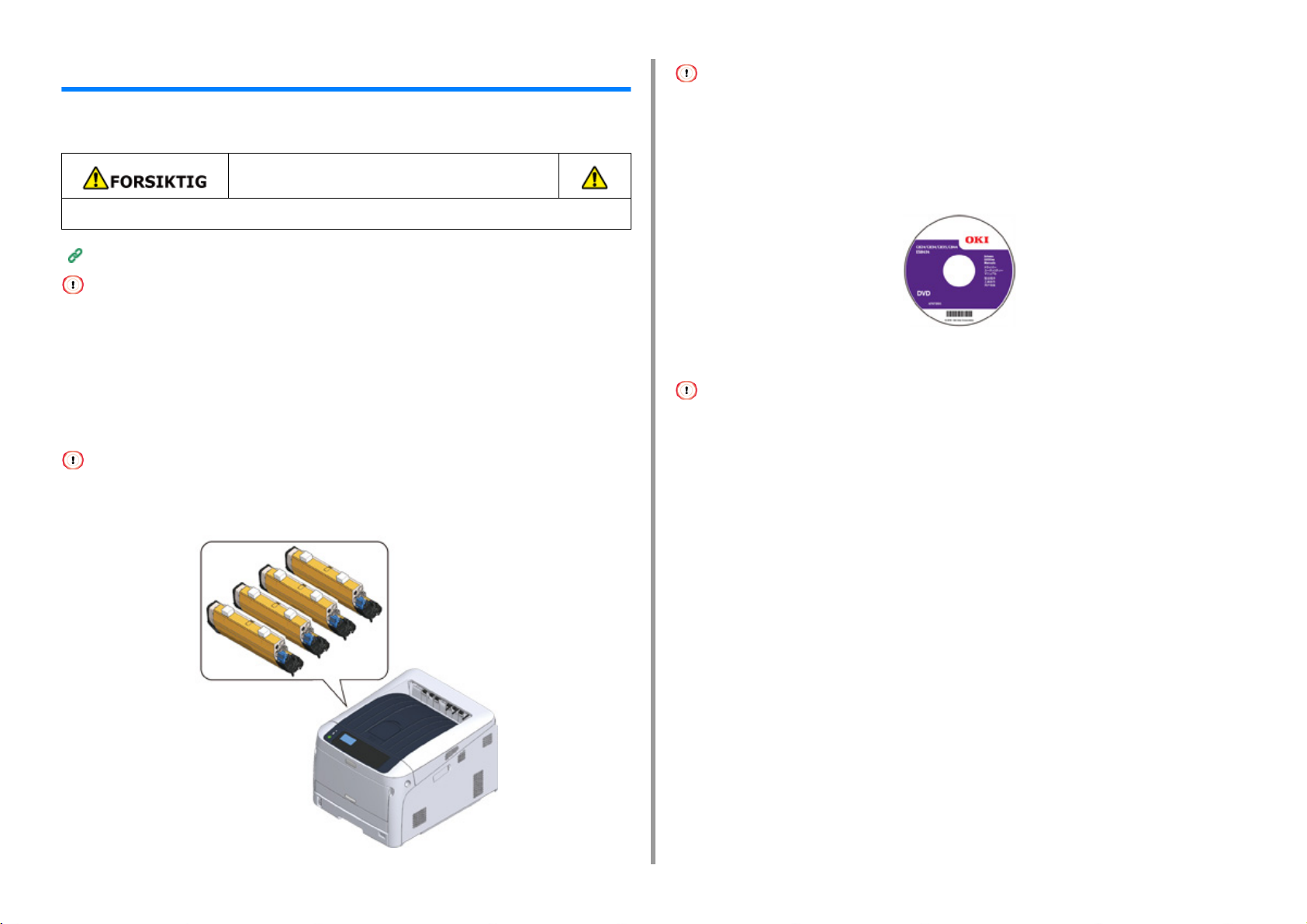
Kontrollere innholdet i pakken
Kontroller at du har alt som vises nedenfor.
2. Oppsett
• Oppstarts-tonerkassetten er ikke installert i ES-modellene. Installer tonerkassetten som følger med maskinen. Se
"
Skifte avtrykkstrommelen".
Skade kan oppstå.
Det bør være 2 personer til å løfte denne maskinen, da den veier ca. 40 kg.
For instruksjoner om å pakke ut, se «Utpakking».
• Sørg for at du bruker de medfølgende forbruksvarene først. Dersom annet forbruksmateriale brukes først, kan det
hende at levetiden ikke vises riktig, eller at forbruksmateriale ikke lenger leveres.
•Printer
• Fyra trumenheter (svart, gul, magenta och cyan)
• Fyra starttonerpatroner (svart, gul, magenta och cyan)
• Oppstarts-tonerkassettene er installert i bildetromlene som er installert i maskinen før sending.
• Ikke fjern en startertonerkassett fra en bildetrommel.
• DVD-ROM med programvare
• Strømledning
• Nätverkskablar eller USB-kablar är inte inkluderade i paketet. Förbered den typ av kabel som passar din uppkoppling
separat.
• Pakking og støtdempende materiale brukes under transport av maskinen. Ikke kast pakkematerialene da de kan
brukes igjen i framtiden.
- 16 -
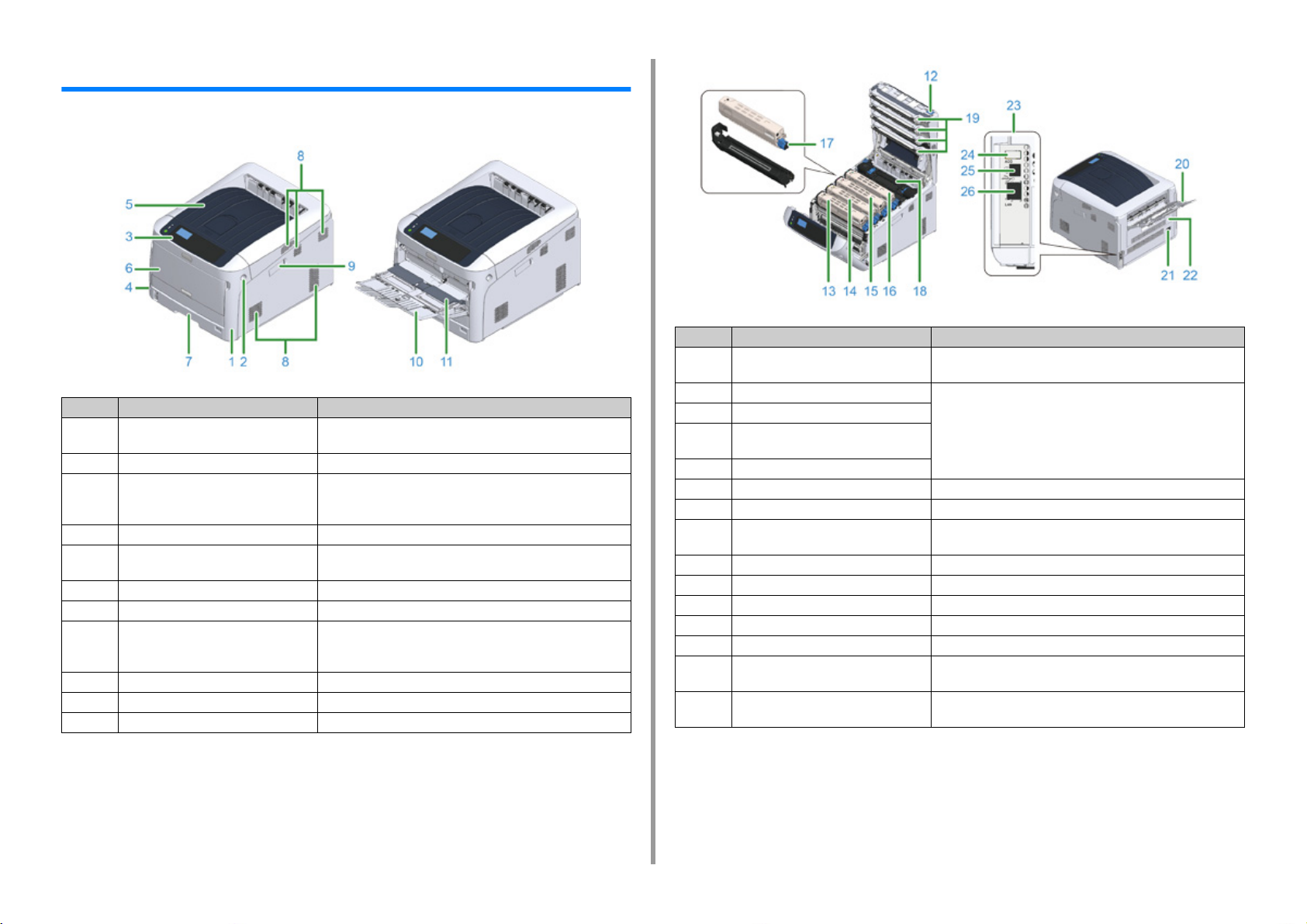
Navn på komponenter
Denne delen forklarer navnene og funksjonene for skriverens komponenter.
nr. Navn Funksjoner
1 Frontdeksel Skriverens frontdeksel. Dra i frontdekselets åpningshendel for å
åpne dekselet.
2 Hendel for åpning av frontdeksel Hendel for å låse opp ved åpning av frontdekselet.
3 Kontrollpanel Dette panelet brukes for å operere skriveren.
Display, operatørknapper, numeriske knapper,
funksjonsknapper og indikatorlampe er på panelet.
4 Strømbryter Slår maskinen på og av.
5 Utskuff (toppdeksel) Utskrifter lagres her. Etter åpning av frontdekslet, trykk på åpne-
knappen på innsiden av skriveren.
6 Multifunksjonsskuff (MP-skuff) Forskjellige papirstørrelser kan legges i.
7 Skuff 1 Legg i papir.
8 Luftehull Utløp/inntak for luft.
Vær forsiktig slik at åpningen ikke blokkeres når skriveren
plasseres.
9 Skydd för trådlös nätverkslucka Deksel for installasjonsdel av den trådløse LAN-modulen.
10 Papirstøtte Støtter papir.
11 Papirsettdeksel Holder papir lagt i multifunksjonsskuffen.
2. Oppsett
nr. Navn Funksjoner
12 Åpne-knapp Trykk denne knappen for å låse opp ved åpning av utskuffen
(toppdeksel).
13 Tonerkassett, trommelenhet (K: svart) En tonerkassett inneholder toner (pulveraktig blekk) for utskrift.
14 Tonerkassett, trommelenhet (Y: gul)
15 Tonerkassett, trommelenhet (M:
magenta)
16 Tonerkassett, trommelenhet (C: cyan)
17 Låsespake for tonerkassett Fest en tonerkassett til en bildetrommel.
18 Varmeenhet Påfør varme og trykk til toner overført på papir for å binde det.
19 LED-hode (fire hoder) Eksponer bildetrommelen til lys for å kopiere bokstaver og
20 Bakre utskuff Uttak når papir skrives ut med den utskrevne siden opp.
21 Stikkontakt Tast inn den oppgitte strømkoden.
22 Dupleksenhet *
23 Grensesnittdel Tilkoblinger for tilkobling til en datamaskin kan finnes.
24 Tilkobling til tilbehør Port for å sette inn et USB-minne.
25 USB-grensesnitt-tilkobling Sett inn en USB-kabel når en datamaskin kobles til skriveren
26 Nettverksgrensesnitt-tilkobling Sett inn en LAN-kabel når en datamaskin kobles til skriveren via
1
Bildetrommel elektrifiserer papir og overfører toner med statist
elektrisitet. En trommel kombineres med en trommelkassett.
Tonerpatroner og trommelenheter er forbruksvarer.
bilder.
Komponent for dupleksutskrift.
med en USB-kabel.
et nettverk.
- 17 -
*1 C824n, C834nw: Valg
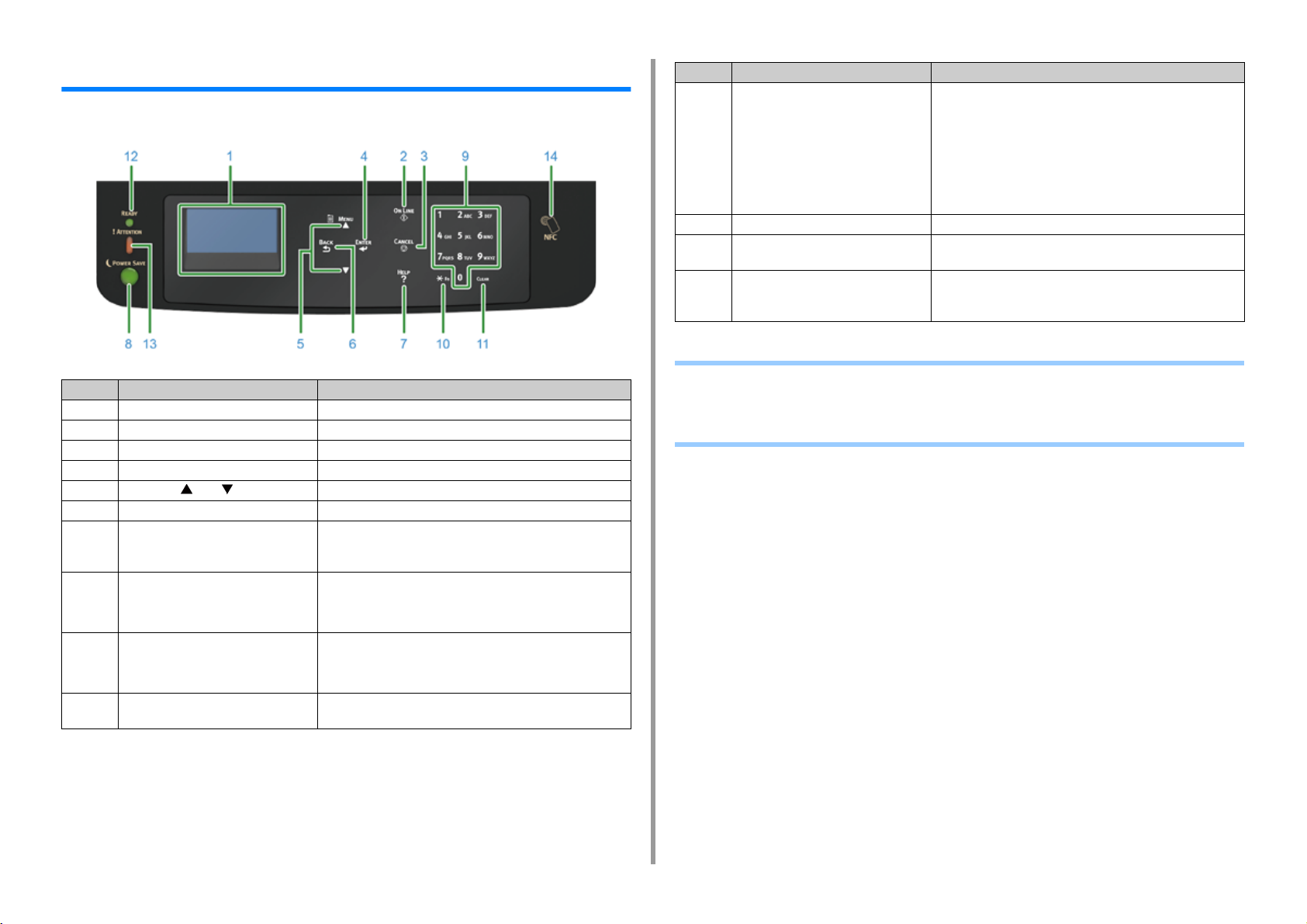
2. Oppsett
Hvordan bruke operatørpanelet
Denne delen forklarer navnene og funksjonene for komponenter på operatørpanelet.
nr. Navn Funksjon
1 Visningsskjerm Viser instruksjoner for bruk og status for skriveren.
2 «ON LINE (ONLINE)»-knapp Veksler mellom online- og offline-moduser.
3 «CANCEL (AVBRYT)»-knapp Avbryter pågående skriverjobb øyeblikkelig.
4 «ENTER (ENTER)»-knapp Bekrefter det markerte elementet.
5 Rulleknapp eller Velger meny eller blar på skjermbildet.
6 «BACK (TILBAKE)»-knapp Går tilbake til forrige skjermbilde.
7 «HELP (HJELP)»-knapp Viser hjelpeskjermbildet. For å lukke, trykk «HELP (HJELP)»-
8 «POWER SAVE (STRØMSPARING)»-
knapp
9 Numerisk tastatur • Skriver inn nummer.
knappen, «BACK (TILBAKE)»-knappen eller «CANCEL
(AVBRYT)»-knappen.
• Går inn i eller ut av strømsparingsmodus.
• Går ut av dvalemodus.
Lyser grønt i strømsparemodus og blinker grønt i dvalemodus.
• Skriver inn alfabetiske tegn og symboler.
nr. Navn Funksjon
11 «SLETT»-knapp Utfører følgende handlinger i henhold til det som er lagt inn når
12 «KLAR»-indikator Lyser grønt i online-modus og slås av i offline-modus.
13 «ATTENTION (OPPMERKSOM)»-
indikator
14 NFC-merke Før enheten nærmere dette merket når NFC-funksjonen brukes.
den trykkes eller holdes nede.
• Minimerer en innstillingsverdi.
• Setter inn null som innstillingsverdi.
• Sletter ett tegn.
• Avbryter det valgte elementet.
Går tilbake til forrige innstillinger. Ikke tilgjengelig når man legger
inn en IP-adresse.
Lyser eller blinker oransje når en feil oppstår i enheten.
For detaljer om NFC-funksjonen, se «Bruke fra en mobil enhet
(Avansert veiledning)».
• Hvordan bruke det numeriske tastaturet
• Hvordan bruke Fn-knappen
• Funksjonsmenyliste
Et passord kan kun tastes inn med et numerisk tastatur.
10 «Fn»-knapp Viser menyskjermbildet for utstyrsoppsett med en
snarveifunksjon.
- 18 -
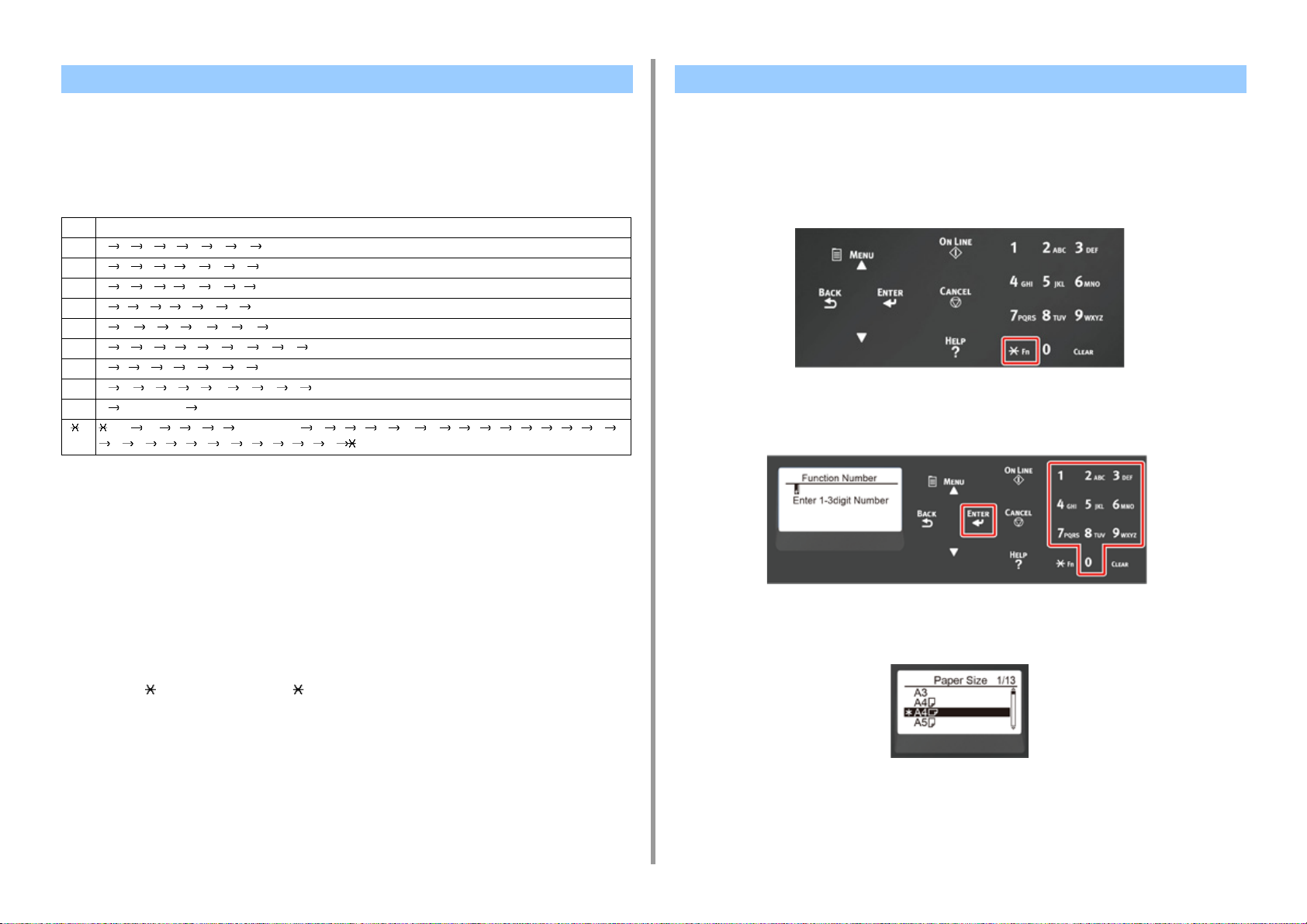
2. Oppsett
Hvordan bruke det numeriske tastaturet
Brukes for å legge inn tall og tegn. Trykk knappen flere ganger for å bytte mellom tall og tegn.
Trykk knappen til ønsket tegn vises, og trykk deretter «ENTER (ENTER)»-knappen.
Tilgjengelige tegn og hvordan bytte mellom typer tegn vises under.
Alfabetiske tegn vises ikke på menyen som kun aksepterer tall.
«1» 1
«2» 2 a b c A B C 2
«3» 3 d e f D E F 3
«4» 4 g h i G H I 4
«5» 5 j k l J K L 5
«6» 6 m n o M N O 6
«7» 7 p q r s P Q R S 7
«8» 8 t u v T U V 8
«9» 9 w x y z W X Y Z 9
«0» 0 (mellomrom) 0
« » @ . _ - (mellomrom) + ! ” $ % & ’ ( ) ” / : ; < =
> ? [ ] ^ # ` { | } ~
For eksempel,
For å angi «abc»,
Hvordan bruke Fn-knappen
Trykk på numeriske taster etter å ha trykket på «Fn»-knappen når meldingen «Klar til
utskrift» vises på displayskjermen. Funksjonsmenyen som korresponderer med nummeret
du skrev vil vises.
Trykk på «Fn»-knappen.
1
Trykk på de numeriske tastene (0-9) for å vise det ønskede menyvalget, og
2
trykk på «ENTER (ENTER)»-knappen.
Trykk «2» «2» «ENTER (ENTER)», «2» «2» «2» «ENTER (ENTER)», «2» «2» «2» «2»
«ENTER (ENTER)».
Funksjonene for «Fn»- og «SLETT»-tastene er som følger:
«Fn»-knapp
Snarveiknapp når enhetsinnstillingsmenyen skal vises. Ved å trykke numeriske knapper etter
å ha trykket « »-knappen, fungerer « »-knappen som «Fn-knapp. (Kun tilgjengelig når
standby-skjermen vises.)
«SLETT»-knapp
Sletter ett tegn når man skriver inn et passord.
- 19 -
Innstillingsskjermbildet for den valgte funksjonen vil vises. Kontroller eller
3
endre innstillingene.
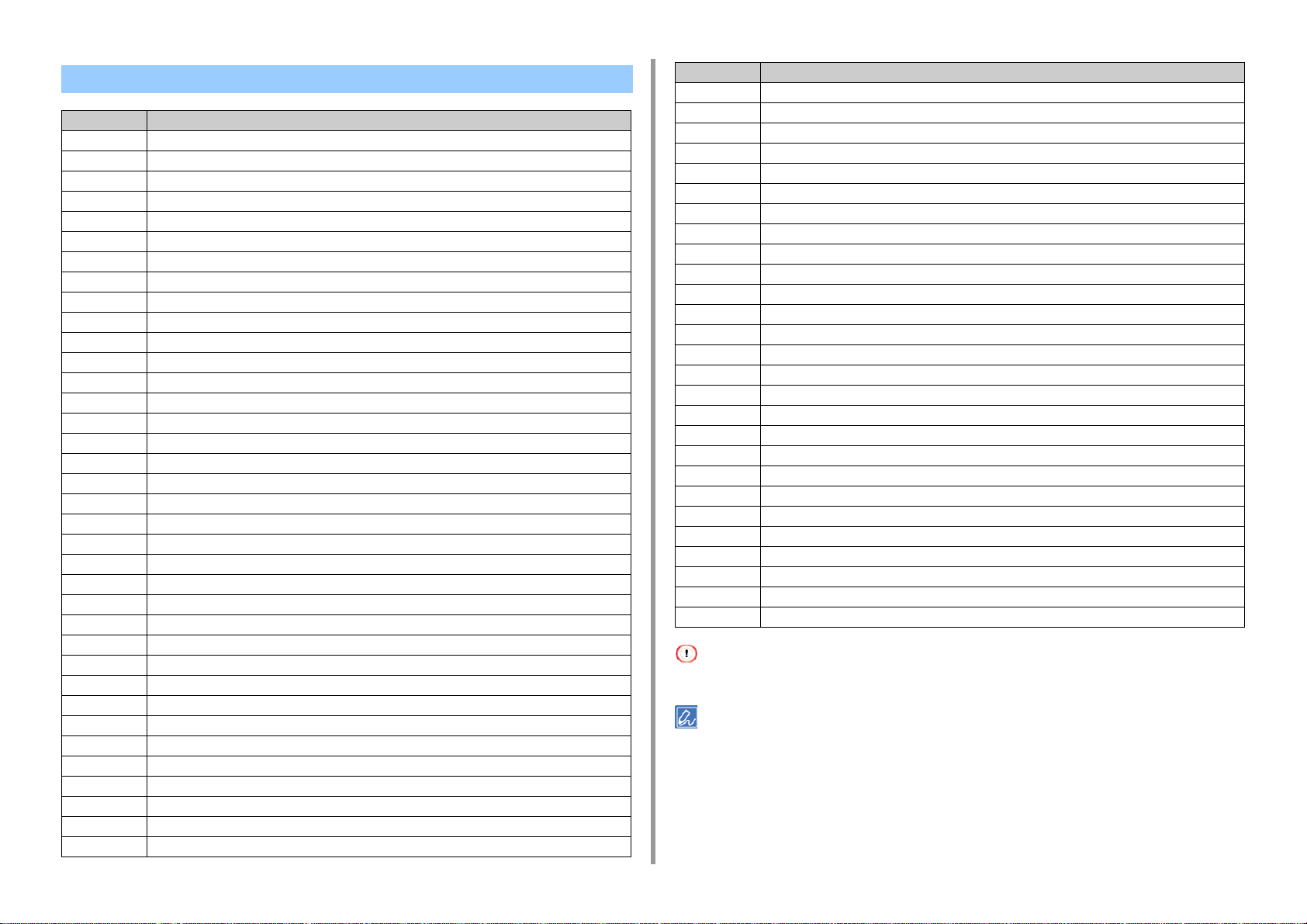
2. Oppsett
Funksjonsmenyliste
Funksjonnr. Funksjonsmeny
1 Delt utskrift
2 Privat utskrift
10 Papirstørrelse (Skuff 1)
11 Papirbredde (Skuff 1)
12 Papirlengde (Skuff 1)
13 Papirtype (Skuff 1)
14 Papirvekt (Skuff 1)
20 Papirstørrelse (Skuff 2)
21 Papirbredde (Skuff 2)
22 Papirlengde (Skuff 2)
23 Papirtype (Skuff 2)
24 Papirvekt (Skuff 2)
30 Papirstørrelse (Skuff 3)
31 Papirbredde (Skuff 3)
32 Papirlengde (Skuff 3)
33 Papirtype (Skuff 3)
34 Papirvekt (Skuff 3)
40 Papirstørrelse (Skuff 4)
41 Papirbredde (Skuff 4)
42 Papirlengde (Skuff 4)
43 Papirtype (Skuff 4)
44 Papirvekt (Skuff 4)
50 Papirstørrelse (Skuff 5)
51 Papirbredde (Skuff 5)
52 Papirlengde (Skuff 5)
53 Papirtype (Skuff 5)
54 Papirvekt (Skuff 5)
80 Papirmater
90 Papirstørrelse (MP-skuff)
91 Papirbredde (MP-skuff)
92 Papirlengde (MP-skuff)
93 Medietype (MP-skuff)
94 Medievekt (MP-skuff)
95 Skuffbruk (MP-skuff)
100 Skriv ut skriverinformasjon (Konfigurasjon)
101 Skriv ut skriverinformasjon (Nettverk)
Funksjonnr. Funksjonsmeny
102 Skriv ut informasjon (forbruksrapport)
103 Skriv ut skriverinformasjon (Feillogg)
200 Strømsparing
201 Hviletid
202 Automatisk av-tidspunkt
210 Feilrapport
220 Offset (Multifunksjonsskuff)
221 Offset (Skuff 1)
222 Offset (Skuff 2)
223 Offset (Skuff 3)
224 Offset (Skuff 4)
225 Offset (Skuff 5)
230 Innst. sort papir
231 Farge Papir innst.
232 Trans. Svart innstilling
233 Trans. Fargeinnstilling
234 SMR Innstilling
235 BG Innstilling
236 Rengjøring av trommel
237 Heksadesimal dump
300 Juster tetthet
301 Juster registrering
302 Fargejusteringsmønster for utskrift
310 Cyan tetthet
311 Magenta tetthet
312 Gul tetthet
313 Svart tetthet
• En feil oppstår når det valgte elementet ikke er installert.
• For menyer uten tildelt nummer, se «Menyliste på kontrollpanelet».
- 20 -
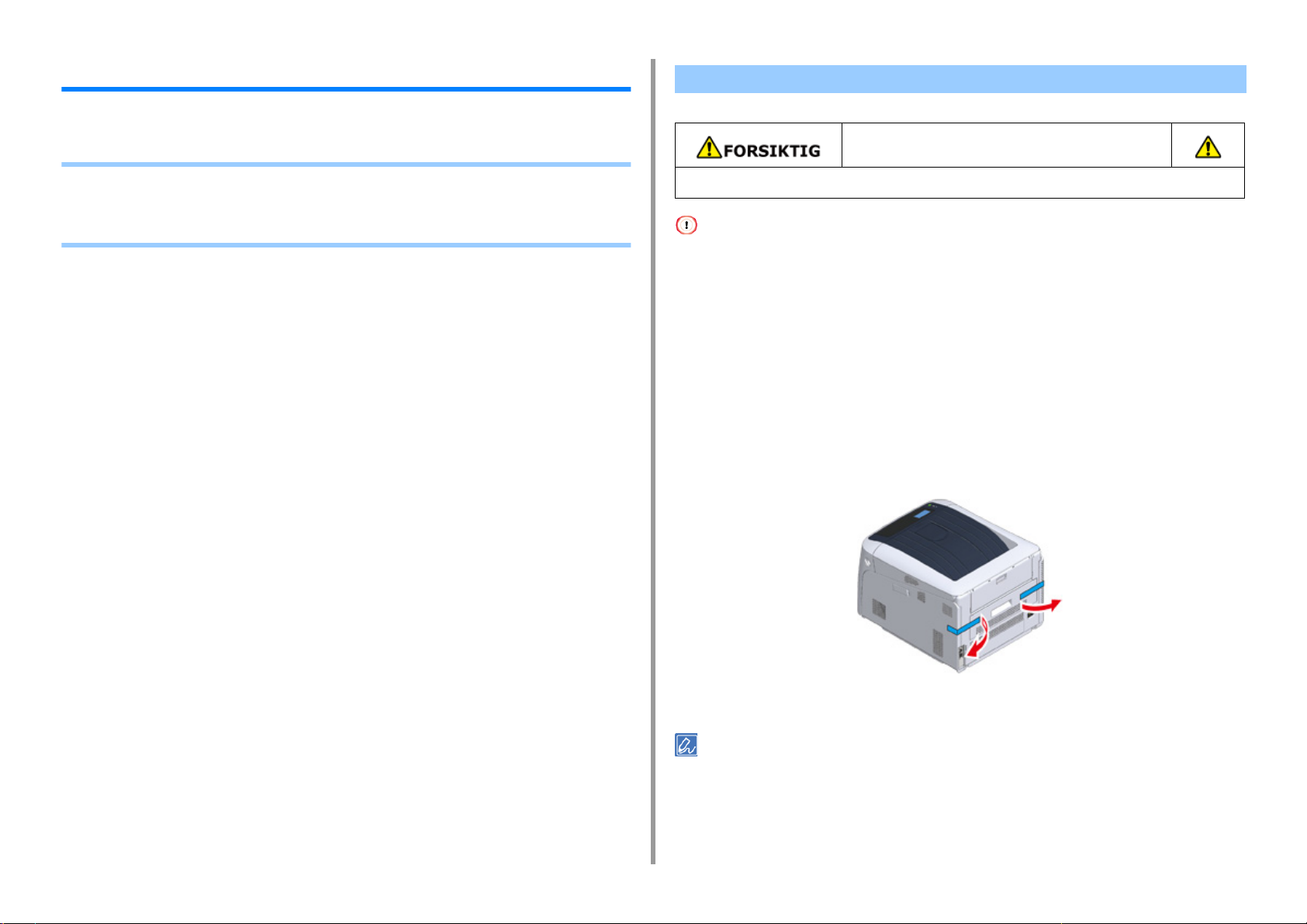
2. Oppsett
Klargjøre din skriver
Dette avsnittet forklarer hvordan skriveren og et sett med forbruksvarer og papir pakkes ut
• Utpakking
• Installere forbruksmateriell
• Legge i papir
Utpakking
Skade kan oppstå.
Det bør være 2 personer til å løfte denne maskinen, da den veier ca. 40 kg.
• Vennligst sørg for å benytte forbruksmateriellet eller vedlikeholdsenhetene som medfølger denne skriveren til å
begynne med. Hvis ikke vil ikke levetiden til forbruksmateriellet eller vedlikeholdsenhetene nødvendigvis vises
korrekt, eller du vil muligens ikke kunne benytte dem senere.
• Avtrykkstrommelen (den grønne sylinderen) er skjør og må behandles med største forsiktighet.
• Ikke utsett avtrykkstrommelen for direkte sollys eller andre sterke lyskilder (ca. 1500 lux eller mer).
Avtrykkstrommelen må heller ikke utsettes for vanlig innendørsbelysning i mer enn 5 minutter.
• Släng inte bort förpacknings- och dämpningsmaterialet som krävs för att transportera maskinen. Behåll det om du
behöver flytta maskinen vid senare tillfällen.
Ta maskinen ut av esken, og fjern beskyttelsesmaterialer og plasttrekket fra
1
maskinen.
Fjern de to stripene med beskyttelsesteip (blå) på baksiden av skriveren.
2
Løft maskinen og plasser den der den skal installeres.
3
• Hvis du bruker alternative ekstra skuffenheter, se «Alternativer» i «Appendix».
- 21 -
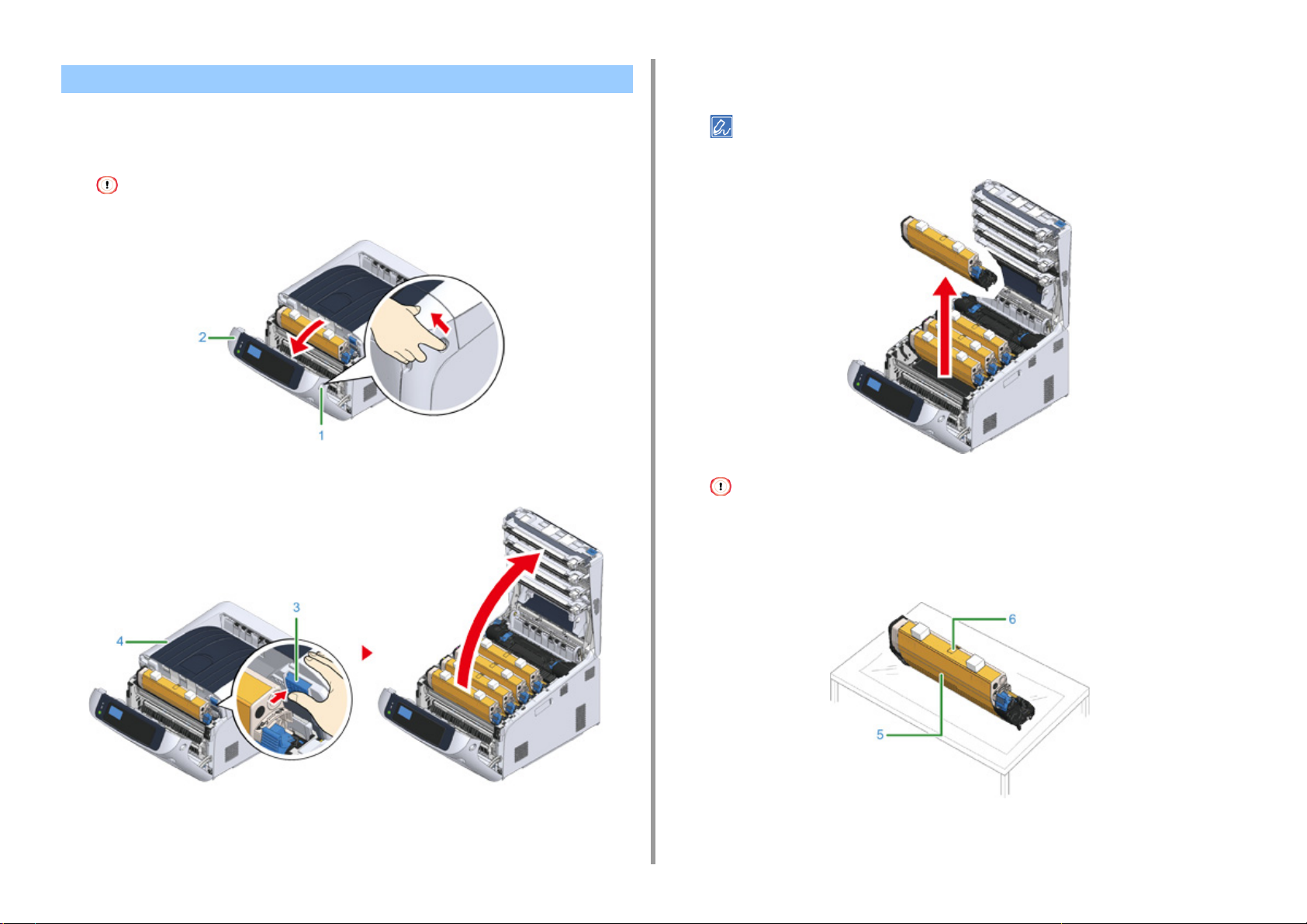
Installere forbruksmateriell
Stikk fingeren inn i nisjen på høyre side av skriveren og trekk i åpnehendelen
1
til frontdekselet (1) for å åpne frontdekselet (2) forover.
• Åpne frontdekselet forsiktig. Dersom det åpnes for fort, kan multifunksjonsskuffen åpne seg.
Trykk på åpneknappen (3) og åpne utgangsbrettet (4).
2
Ta ut bildetrommelen «K: Svart» sett forover med tonerkassetten festet, og
4
legg den på underlaget klargjort i trinn 3.
• Trommelenheter er ikke låst på skriveren. Den kan fjernes ved å løfte den.
• Startertonerkassettene sendes med bildetromlene festet. Ikke fjern startertonerkassettene fra bildetromlene.
2. Oppsett
Klargjør flat underlag dekket med aviser e.l. for å fjerne beskyttelsesark fra
3
bildetromlene i skriveren.
- 22 -
Fjern beskyttelsesarket (5) fra trommelenheten.
5
(1) Fjern teipen (6) festet til beskyttelsesarket (5) og åpne den.
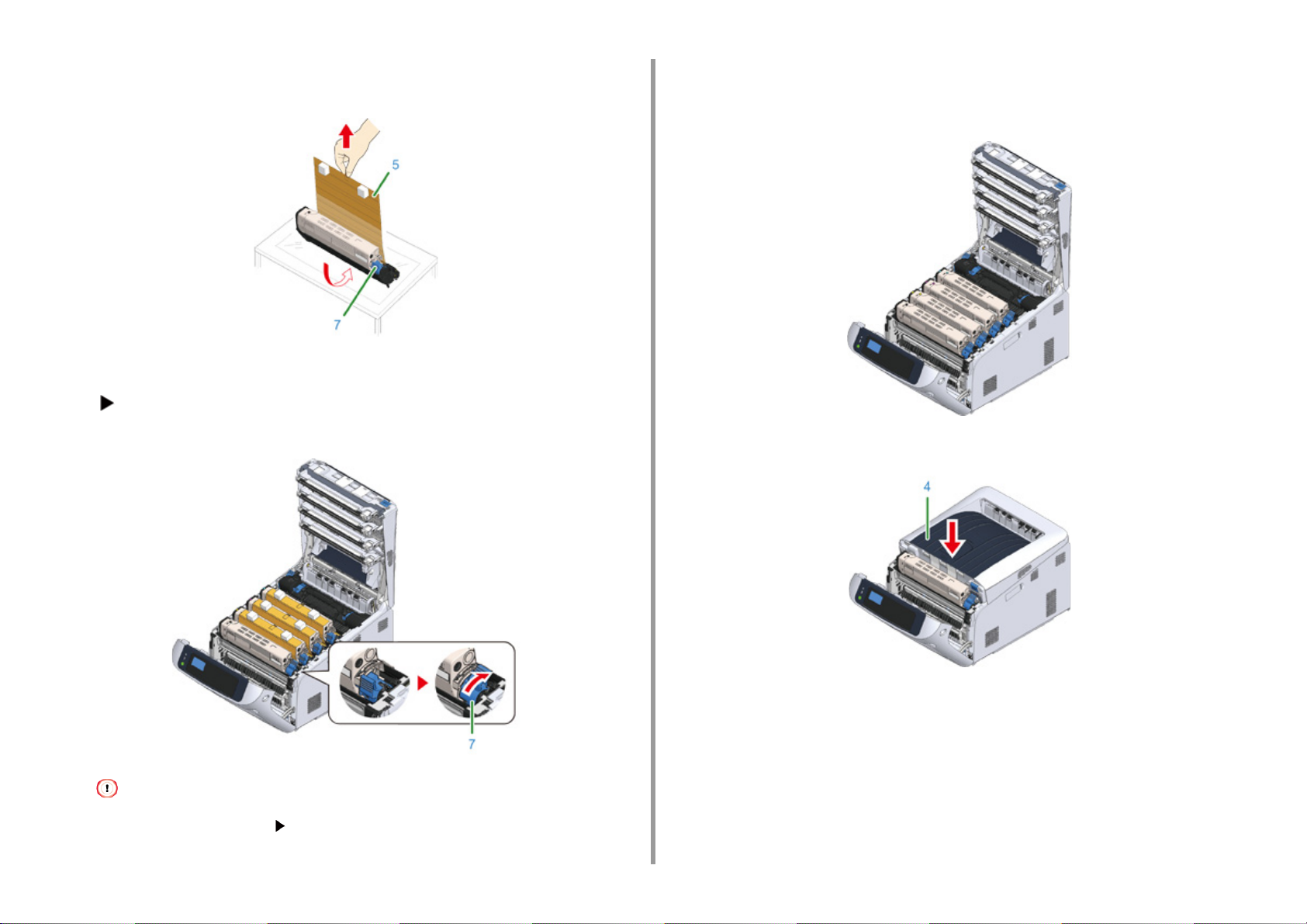
2. Oppsett
(2) Dra beskyttelsesarket (5) ut i pilens retning. Ikke vri på tonerpatronens
låsespake (7) (blå).
Plasser trommelenheten med beskyttelsesarket fjernet inn i skriverenheten og
6
drei tonerpatronens låsespake (7) (blå) i pilens retning til den er innrettet med
.
Du vil høre et klikk når det låses på plass.
Gjenta fra trinn 4 til trinn 6 for å dra ut alle bildetromlene og fjerne alle
7
beskyttelsesarkene i rekkefølgen «Y: Gul", "M: Magenta», og «C: Cyan". Og
sett dem tilbake i skriveren, og drei tonerkassettens låsespake.
Lukk utskuffen (4) ved å dytte på begge sider av dekselet bestemt.
8
• Lukking av dekselet uten å dreie tonerpatronens låsespake (blå) kan føre til en feil. Sørg for å dreie patronens
låsespake til den er innrettet med på enden lengst borte.
- 23 -
Lukk frontdekselet (2).
9
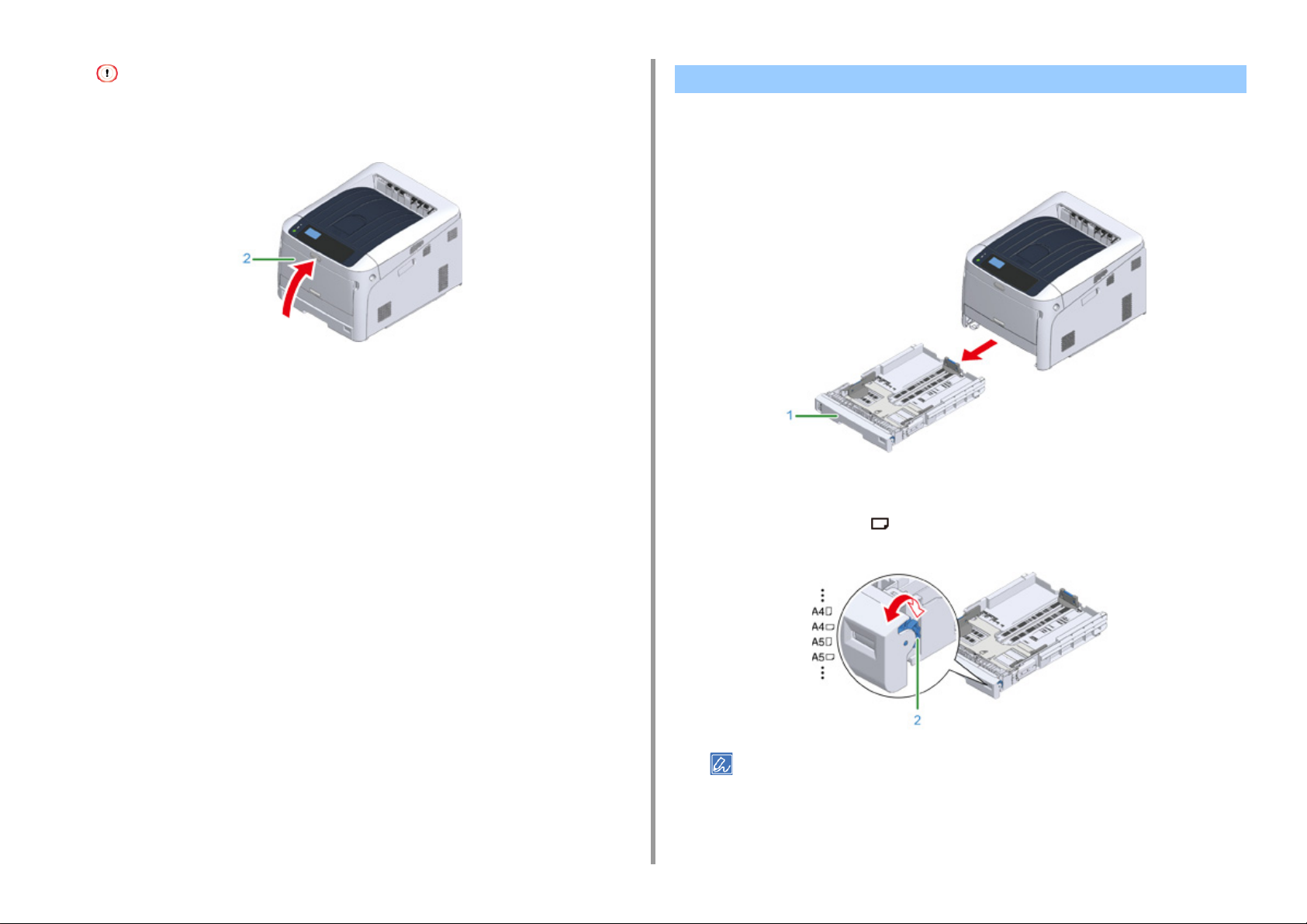
• Frontdekselet kan ikke lukkes ordentlig hvis ikke toppdekselet er lukket.
• Når feilmeldingen om at topp- eller frontdekslet er åpent ikke forsvinner fra operatørpaneldisplayet, sørg for at
de er ordentlig lukket.
Legge i papir
For detaljer om tilgjengelig papir, se «Støttet papir».
Dra ut papirkassetten (1).
1
Sett bryteren for papirstørrelse (2) til å passe med papirstørrelsen som legges
2
i.
Sett papirstørrelsen til [A4 ] når du legger i A4-størrelse papir med liggende
orientering.
2. Oppsett
- 24 -
• Hvis papirstørrelsen ikke kan finnes i elementene på skiven, velg «Annet».
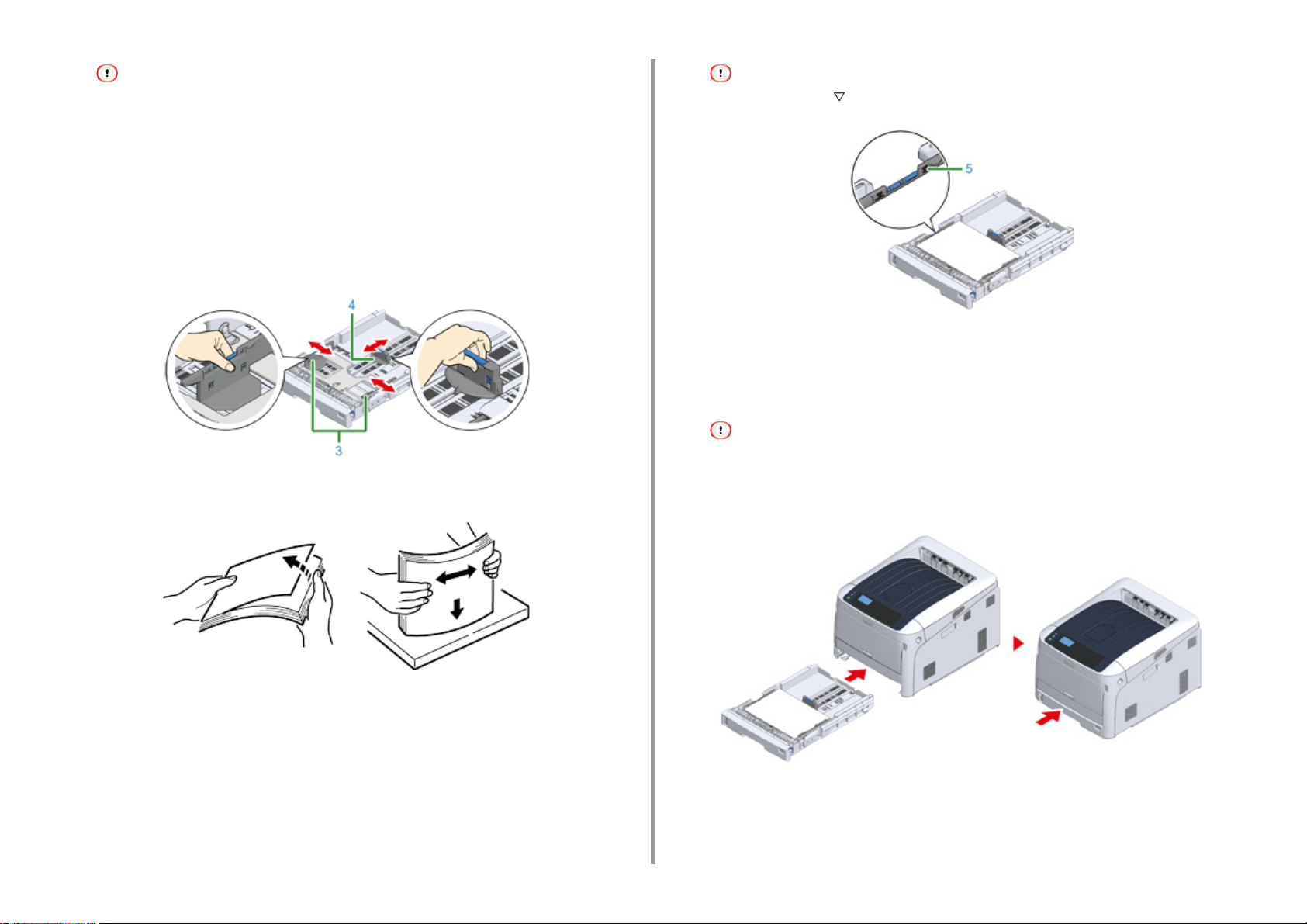
2. Oppsett
• Hvis du trekker kassetten med skriveren på, blir papirstørrelse, papirtype og papirtykkelse for skuffen noen
ganger vist på panelet.
Hvis du bytter papir, må innstillingene endres til tilsvarende verdier. Du kan endre innstillingen for å skjule
skjermen. For å skjule papirstørrelsemeldingen, velg [Admin Setup (Admin.oppsett)] > [Panel Setup
(Paneloppsett)] > [Paper setup when paper exchange (Papiroppsett ved papirbytte)], og sett den til [Off (Av)].
• Sørg for at papirstørrelsen og valgt størrelse på papirstørrelseskiven stemmer. Ellers inntreffer
papirstørrelsefeil, og utskrift kan ikke utføres.
• Vær nøye med retningen for papirstørrelser som kan legges i enten horisontalt eller vertikalt, som f.eks. A4.
Dra papirføreren (3) og papirstopperen (4) til den papirstørrelsen som skal
3
legges i.
Vift en papirbunke godt, og juster kantene på papiret.
4
• Ikke legg i papir forbi « »-merket (5) på papirføreren.
Sikre det innsatte papiret med papirføreren.
6
Kontroller om størrelsen på papiret du la i passer med innstillingen på
7
papirstørrelsebryteren.
• Hvis størrelsen på papiret og den angitt på papirstørrelseskiven ikke stemmer, inntreffer papirstørrelsefeil, og
utskrift kan ikke utføres.
Sett papirkassetten tilbake i skriveren.
8
Legg i papiret med utskriftssiden ned.
5
- 25 -
Hvis det legges i papir som ikke kan velges fra størrelsene på
9
papirstørrelseskiven (skiveinnstillingen: [Other (Annet)]), stilles papirstørrelse
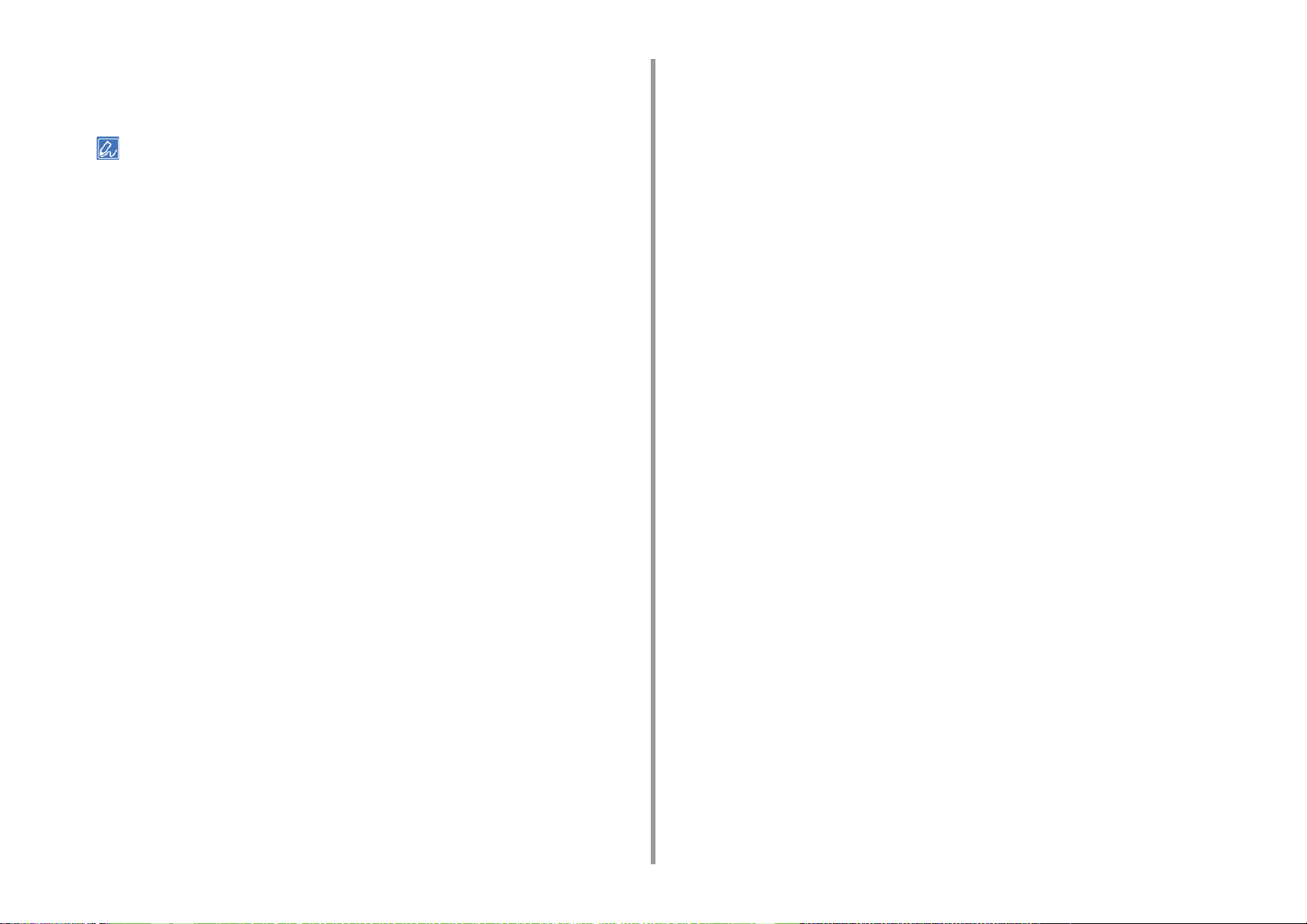
til [Custom (Egendefinert)] på operatørpanelet, og bredde og lengde på
papiret legges inn.
Se «Skrive ut på ustandardiserte papirformater (Avansert veiledning)».
• Hvis papirstørrelsen finnes på skiven, som f.eks. A3 og A4, angi [Cassette Size (Kassettstørrelse)]. [Cassette
Size (Kassettstørrelse)] er satt ved fabrikkinnstilling, og du trenger ikke endre denne for normal bruk.
2. Oppsett
- 26 -
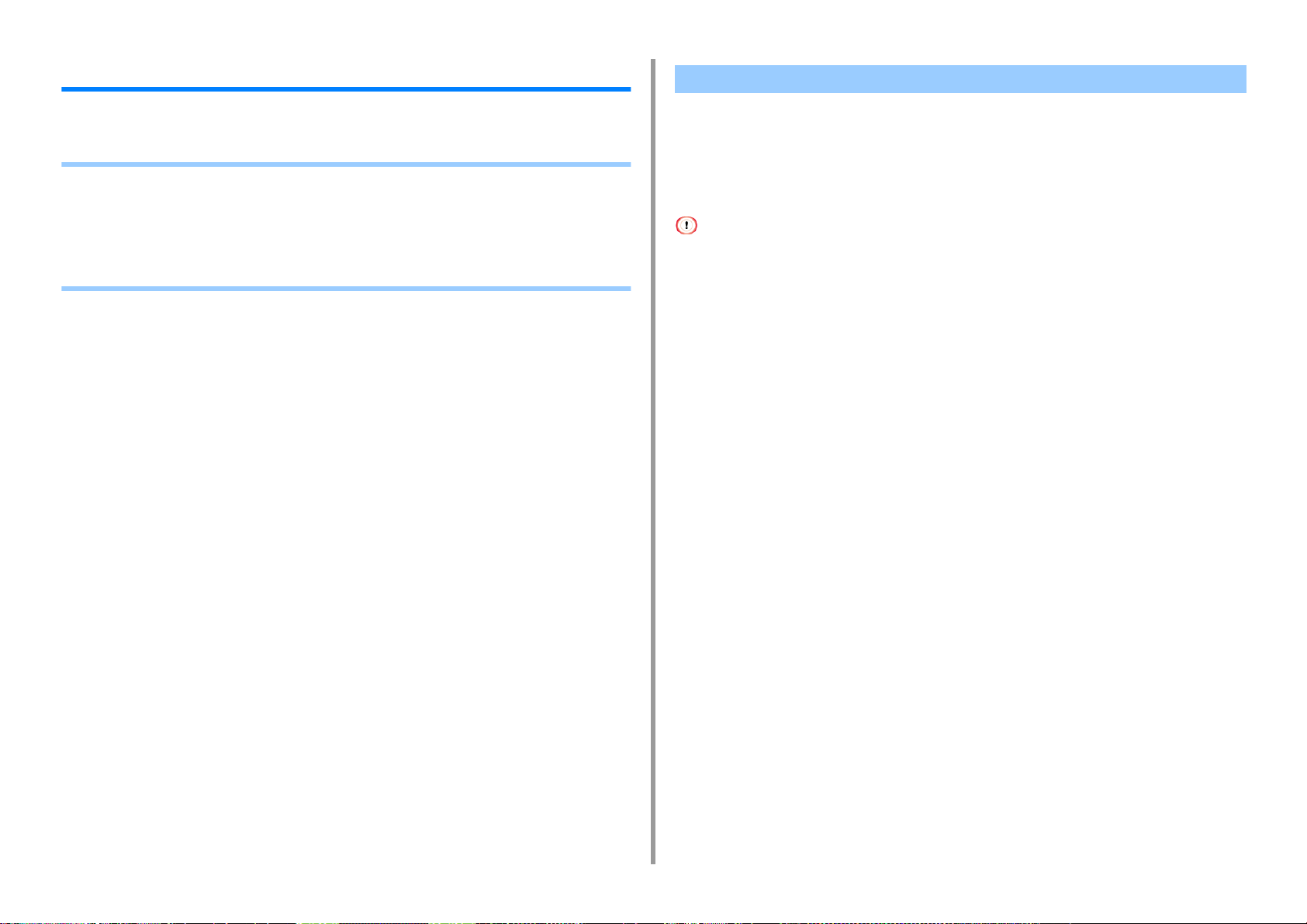
2. Oppsett
Om strømforsyningen
Denne delen forklarer tilstand for strømforsyningen, og hvordan slå på/av skriveren.
• Strømforsyningsforhold
• Tilkobling av strømkabelen
• Skru på strømmen
• Skru av strømmen
• Hva du bør gjøre hvis du ikke bruker denne maskinen over en lengre periode
Strømforsyningsforhold
Strømforsyningen må oppfylle følgende vilkår:
Spenning: 110 til 127V AC (Rekkevidde 99 til 140V AC) / 220 til 240V AC (Rekkevidde 198 til
264V AC)
Frekvens: 50/60 Hz ±2 %
• Hvis strømforsyningen er ustabil, bruk en spenningsregulator.
• Maskinens maksimale strømforbruk er 1118 W.Kontroller at nettstrømforsyningen er tilstrekkelig.
• Det gis ingen garanti ved bruk av avbruddsfri strømforsyning (UPS) eller inverter. Ikke bruk en avbruddsfri
strømforsyning (UPS) eller inverter.
- 27 -
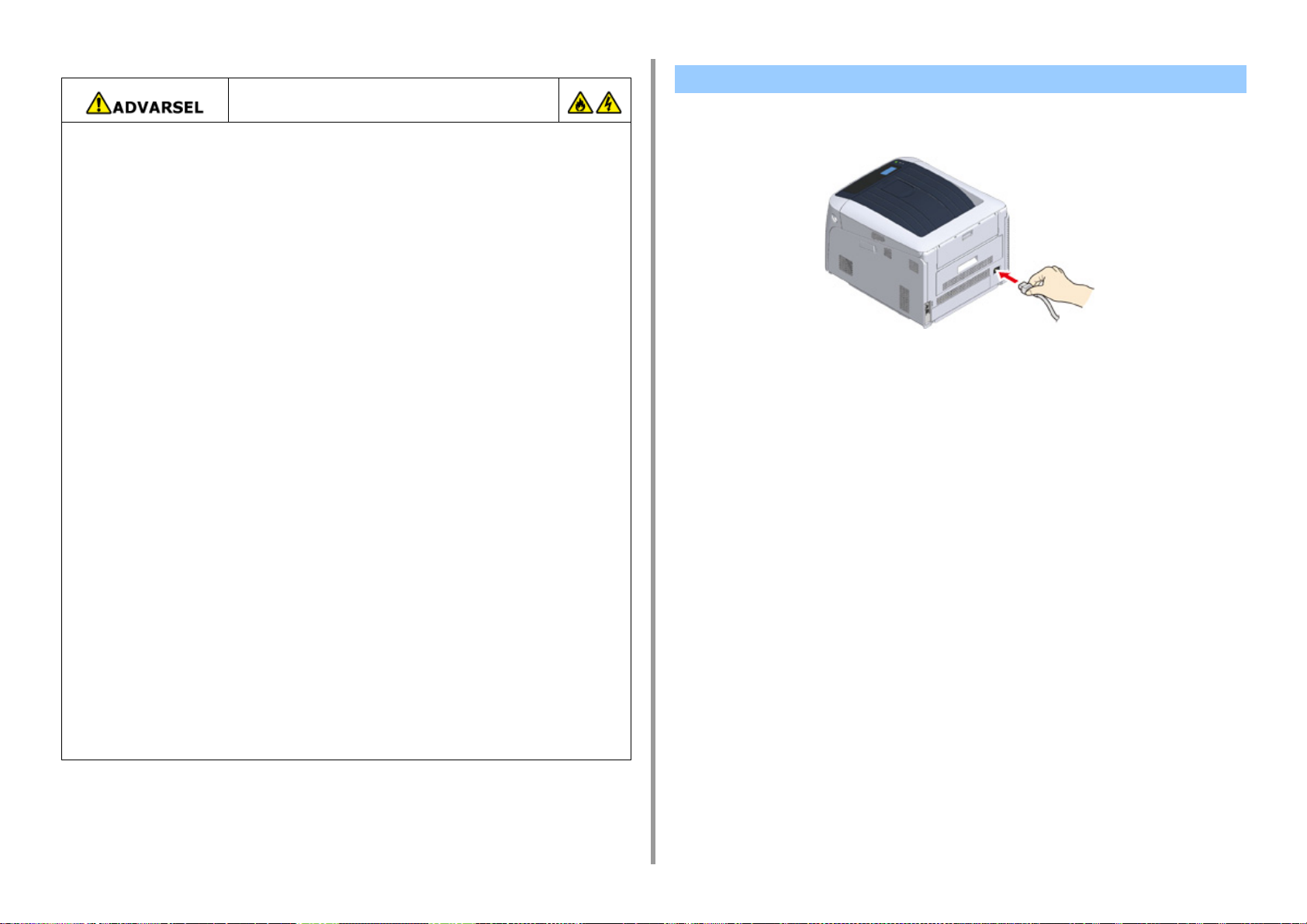
Det kan resultere i brann eller elektrisk støt.
• Sørg for å slå denne maskinen av før tilkobling og bortkobling av strømledningen og
jordkabel.
• Sørg for å koble jordledningen til eget jordklemme.
Hvis denne maskinen kan ikke være jordet, kontakt din forhandler.
• Kontroller at du ikke kople jordledningen til bakken via en vann rør, gass rør eller
telefonlinje eller en lynavleder.
• Sørg for å koble jordledningen før du kobler til strømledningen til stikkontakten. Pass
også på å trekke ut strømledningen fra vegguttaket før du kopler jordledning.
• Pass på når du kobler strømledningen ved å holde i støpselet.
• Koble støpselet på strømledningen til stikkontakten.
• Ikke koble inn eler ta ut strømledningen med våte hender.
• Monter strømledningen i et sted der brukere går på kabelen, og ikke plasser noen
gjenstander på den.
• Ikke pakke sammen eller bind sammen strømledningen.
• Ikke bruk en skadet strømledning.
• Ikke overbelast uttaket.
• Ikke koble strømkabelen til denne maskinen og andre elektriske produkter til samme
uttak. Hvis strømledningen for denne maskinen er koblet til samme uttak som andre
elektriske produkter, spesielt klimaanlegg, kopimaskiner, eller makulatorer, kan
feilfunksjon oppstå på denne maskinen på grunn av elektrisk støy. Hvis du må koble
strømledningen på maskinen til samme uttak som andre produkter, bruk en
kommersielt tilgjengelig støyfilter støyreduksjonstransformator.
• Bruk strømledningen som er inkludert i denne maskinen, og koble strømledningen
direkte inn i uttaket. Ikke bruk strømledninger av andre produkter for denne
maskinen.
• Ikke bruk skjøteledning. Hvis du må bruke en skjøteledning, bruk en som er
klassifisert for 15A eller høyere.
• Bruk av skjøteledning kan resultere i at denne maskinen ikke fungerer på grunn av
spenningsfall i vekselstrømmen.
• Ikke slå denne maskinen av og koble ikke heller bort fra strømledningen under
utskrift.
• Hvis du ikke bruker denne maskinen for en lengre periode på grunn av ferier, reiser
eller andre grunner, koble fra strømledningen.
• Ikke bruk strømledningen som følger med i denne maskinen for andre produkter.
Tilkobling av strømkabelen
Sett strømledningen i strømkontakten.
1
Sett støpselet på strømledningen i stikkontakten.
2
2. Oppsett
- 28 -
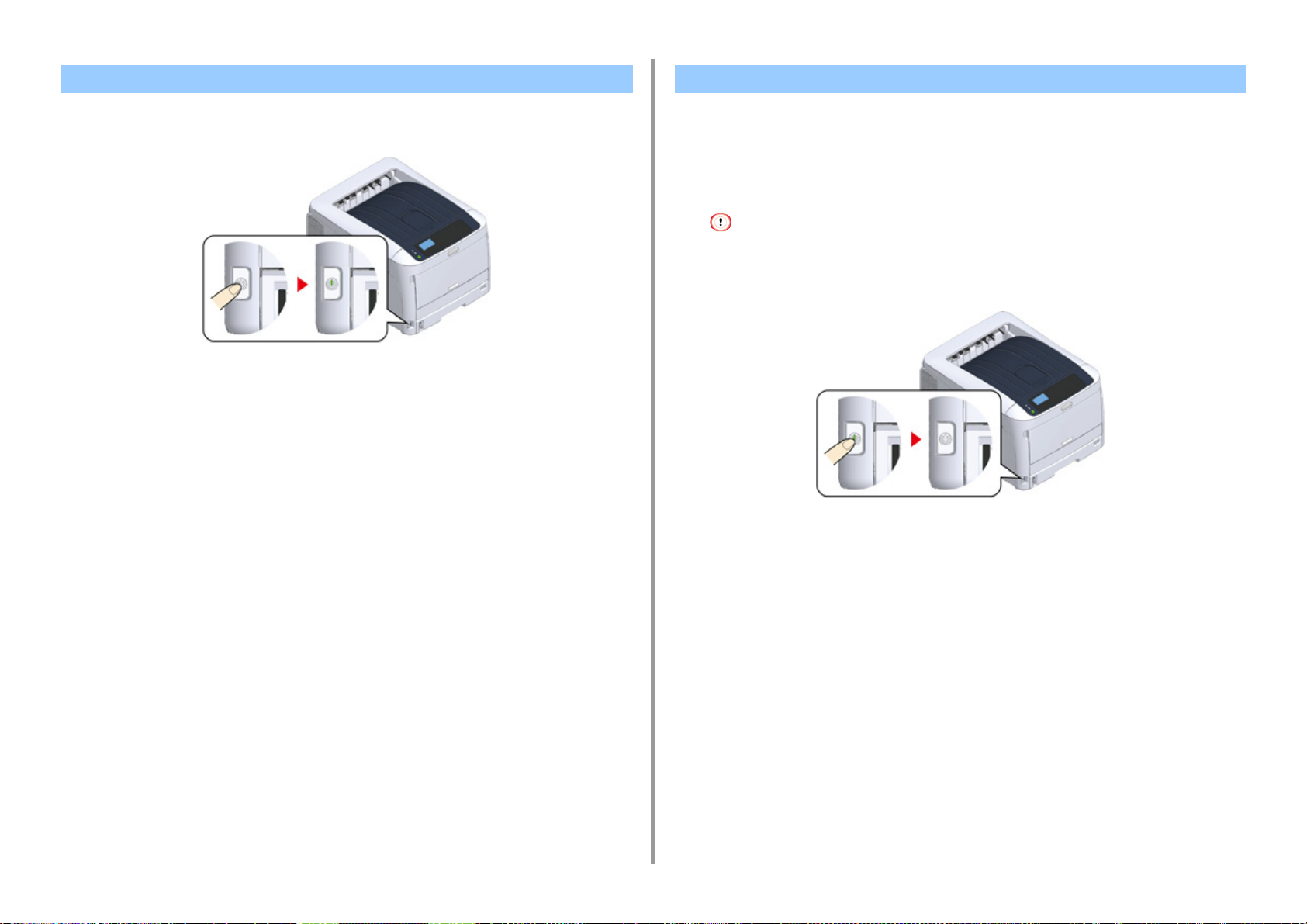
Skru på strømmen Skru av strømmen
2. Oppsett
Hold strømbryteren nede i omtrent ett sekund for å skru på strømmen.
1
LED-indikatoren til strømbryteren lyser opp når skriveren slås på.
Meldingen «Klar til utskrift» vises på operatørpanelet når skriveren er klar for utskrift.
Hold strømbryteren nede i omtrent et sekund.
1
Meldingen «Stenger ned. Vent litt. Skriveren vil slå seg av automatisk» vises på
operatørpanelet, og strømbryterindikatoren blinker en gang i sekundet.
Deretter skrur skriveren seg av automatisk, og strømbryterindikatoren slukkes.
• Det kan ta omtrent 5 minutter å skru av strømmen. Vent til den skrur seg av.
• Hold strømbryteren nede i mer enn 5 sekunder for å tvinge skriveren til å slå seg av. Du må kun utføre denne
prosedyren når det oppstår et problem. For skriverproblemer, se «
Problemer med maskinen».
- 29 -
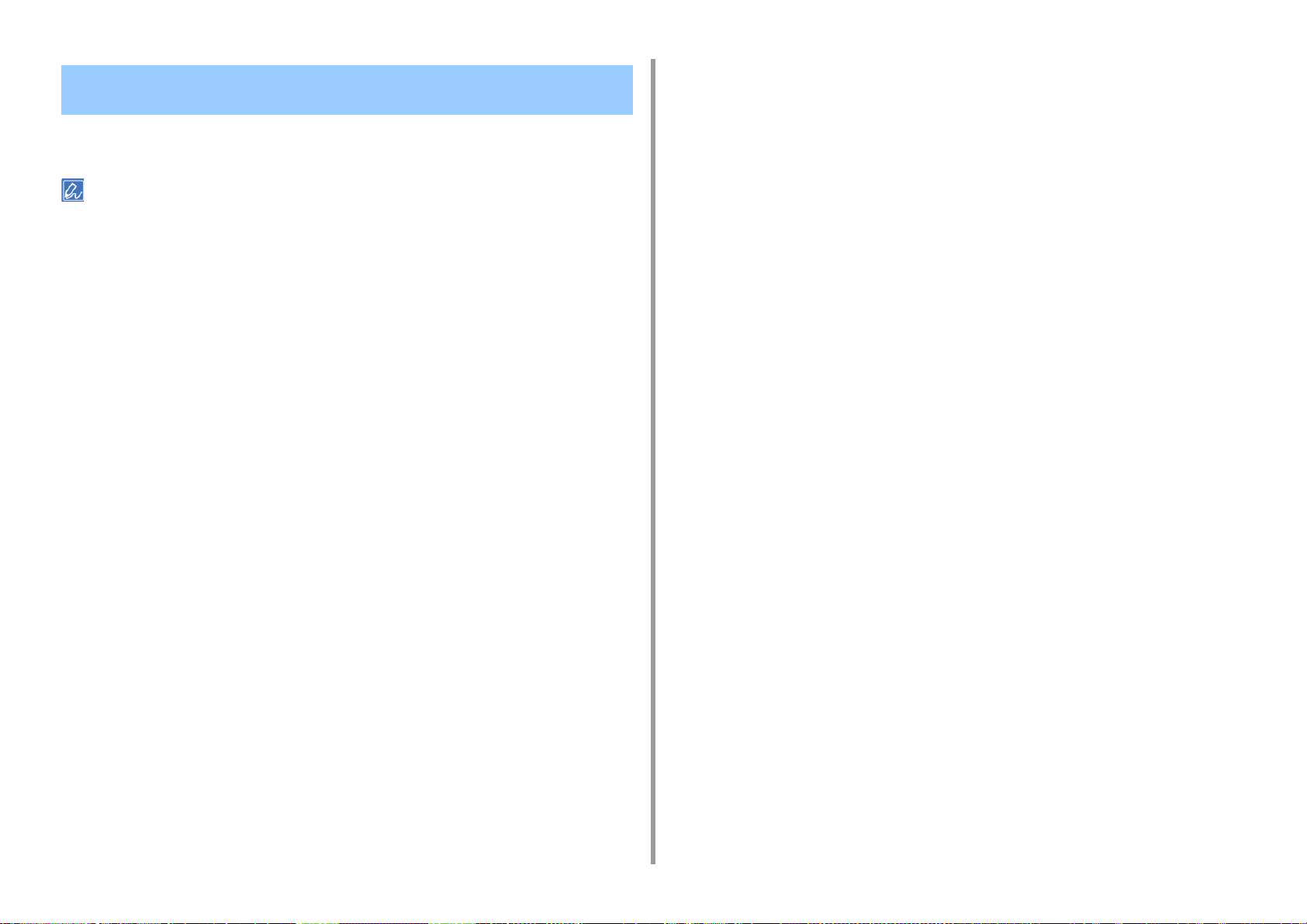
Hva du bør gjøre hvis du ikke bruker denne maskinen over en lengre periode
Hvis du ikke bruker denne maskinen over en lengre periode på grunn av helligdager, turer,
eller andre grunner, ta strømledningen ut av stikkontakten.
• Denne maskinen vil ikke oppleve noen funksjonsfeil hvis strømkabelen er trukket ut over en lengre periode (4 uker
eller mer).
2. Oppsett
- 30 -

2. Oppsett
Testutskrift fra skriveren
Kontroller at du kan skrive ut med skriveren. Kontroller detaljerte innstillinger og status for
skriveren ved å skrive ut innholdet av innstillingene (konfigurasjon).
• Hvis du kjøpte alternativt utstyr som den ekstra skuffenheten, må du kontrollere skriveren etter montering av det
alternative utstyret. For detaljer om montering av alternativt utstyr, se «
• Når skriveren er i strømsparingsmodus., trykk på «STRØMSPARING»-knappen for å gjenopprette fra modusen.
Trykk på «Fn»-knappen på operatørpanelet.
1
Tast «1», «0», «0» med nummertastene, kontroller at [100] vises på displayet,
2
og trykk på «ENTER (ENTER)»-knappen.
Alternativer».
Trykk «ENTER (ENTER)»-knappen når [Execute (Utfør)] er valgt.
3
Etter å ha fullført en utskrift av skriverinnstillingene, vil oppsettet for utskrift fra skriveren
fullføres.
• Du kan også skrive ut rapporter og lister for hver enkelt funksjon. Se «Kontroller gjeldende innstillinger
(Avansert veiledning)».
• Når alternativt utstyr er montert
Etter montering av alternativt utstyr må skriverinnstillingene kontrolleres på
samme måte for å se om montert alternativt utstyr vises korrekt på
utskriftsresultatet.
- 31 -

Endre administratorens passord
Av säkerhetsskäl rekommenderar vi att du ändrar administratörslösenordet. Ställ in
administratörslösenordet med 6 till 12 alfanumeriska tecken. Var noga att inte glömma att
ange lösenordet.
Trykk på rulleknappen flere ganger for å velge [Admin Setup (Admin-
1
oppsett)] og trykk på «ENTER (ENTER)»-knappen.
Tast inn administratorpassordet med nummertastene (0-9) og trykk deretter på
2
«ENTER (ENTER)»-knappen.
Standardpassordet i er «123456».
Trykk «1»→«2»→«3»→«4»→«5»→«6»→«ENTER (OK/VELG)» i den rekkefølgen.
Passordet vises som «******».
Trykk på rulleknappen flere ganger for å velge [Change Password (Endre
3
passord)] og trykk på «ENTER (ENTER)»-knappen.
Tast inn et nytt administratorpassord og trykk på «ENTER (ENTER)»-
4
knappen.
Tast inn det nye administratorpassordet igjen og trykk på «ENTER (ENTER)»-
5
knappen.
2. Oppsett
- 32 -

3
Koble til en datamaskin
Tilkoblingsmetode og flyt
Produktkrav
Typer av drivere
Tilkobling til trådløst LAN
Tilkobling en USB-kabel
Tilkobling av en LAN-kabel
Installere en skriverdriver på en datamaskin
Velge en tilkoblingsmetode mellom forskjellige segmenter
Dette avsnittet beskriver hvordan man kobler skriveren til en datamaskin og installerer skriverdriveren på medfølgende DVD-ROM.
Når DVD-ROM-platen med programvare brukes, må en datamaskin med DVD-stasjon klargjøres.
• Avhengig av operativsystem, modell eller versjon, kan beskrivelsen i dette dokumentet være annerledes.
• Når en DVD-stasjon ikke er montert på datamaskinen din, laster du ned skriverdriveren eller hjelpeprogrammet fra nettside.

Tilkoblingsmetode og flyt
Denne delen beskriver flyten for å koble skriveren til en datamaskin.
3. Koble til en datamaskin
- 34 -

Produktkrav
Skriveren støtter følgende operativsystem:
• Windows 10/Windows 10 (64bits-versjon)
• Windows 8.1/Windows 8.1 (64bit-versjon)
• Windows 8/Windows 8 (64bit-versjon)
• Windows 7/Windows 7 (64bit-versjon)
• Windows Server 2019
• Windows Server 2016
• Windows Server 2012 R2
• Windows Server 2012
• Windows Server 2008 R2
• Windows Server 2008/Windows Server 2008 (64bit-versjon)
3. Koble til en datamaskin
• macOS 10.14 - 10.12 / Mac OS X 10.11 - 10.10
Avhengig av operativsystem eller versjon, kan beskrivelsen i dette dokumentet være
annerledes.
Sjekk detaljene om den nyeste skriverdriveren på nettsidene.
- 35 -

Typer av drivere
Typen av drivere som kan installeres er følgende. Hvis du ikke vet hvilken driver du skal
velge, velger du PCL-skriverdriveren.
• PCL-skriverdriver
Du kan bruke den i C824/C834/C844/ES8434.
PCL-skriverdriveren egner seg for utskrift av businessdokumenter.
• PS skriverdriver
Du kan bruke den i C834/C844/ES8434.
PS-skriverdriveren egner seg for utskrift av dokumenter inkludert PostScript-fonter
og ESP-data.
3. Koble til en datamaskin
- 36 -

3. Koble til en datamaskin
Tilkobling til trådløst LAN
Denne delen beskriver hvordan du kan koble til skriveren og en datamaskin via trådløst LAN.
For C824 og ES8434 er den valgfrie trådløs LAN-modulen nødvendig for å bruke trådløs
tilkobling.
Installere den trådløse LAN-modulen (kun C824, ES8434)
• Trådløs (Infrastruktur) og Trådløs (AP-modus) kan ikke aktiveres samtidig.
• Elektriske produkter som sender ut svake radiosignaler (slik som mikrobølgeovner og digitale telefoner), må ikke
plasseres i nærheten av maskinen.
• Avhengig av miljøet kan kommunikasjonshastigheten i et trådløst lokalnettverk være lavere enn i et kablet
lokalnettverk eller en USB-forbindelse. Hvis du vil skrive ut store dokumenter, for eksempel fotografier, anbefales det
å bruke et kablet lokalnettverk eller en USB-forbindelse.
• Denne skriveren kan bruke kablet LAN og trådløst LAN samtidig. Hvis kablet LAN og trådløst LAN er koblet til samme
nettverksmaske, kan kommunikasjonen bli ustabil.
• Tilkobling til et tilgangspunkt (infrastruktur)
• Tilkobling direkte til maskinen (AP-modus)
Tilkobling til et tilgangspunkt (infrastruktur)
• Installer maskinen på et sted i nærheten av et trådløst tilgangspunkt. (Vi anbefaler at avstanden mellom maskinen
og den trådløse enheten er 30 m eller mindre.)
• Hvis det er metall, aluminiumsprofiler eller armert betong mellom maskinen og de trådløse
lokalnettverkstilgangspunktene, kan det være vanskelig å opprette forbindelse.
• Utendørs bruk av IEEE802.11a (W52/W53) er forbudt i henhold til radioloven. Bruk IEEE802.11a (W52/W53) kun
innendørs.
• [Wireless(Infrastructure) (Trådløs (Infrastruktur))] og [Wireless(AP Mode) (Trådløs (AP-modus))] kan ikke aktiveres
samtidig.
• Hvis du kobler til med 2.4 GHz, bruk kanalene 1 til 11. Kanal 12 og 13 er ikke tilgjengelige. Hvis du kobler til med 5
GHz, bruk kanalene 36 til 48, 52 to 64, 100 til 140, eller 149 til 165.
Aktiverer trådløst LAN (Infrastruktur)
Slå på skriveren.
1
Trykk på rulleknappen flere ganger for å velge [Wireless (Infrastructure)
2
Setting (Trådløs (Infrastruktur) Innstilling)] og trykk på «ENTER (ENTER)»knappen.
Tast inn administratorpassordet med nummertastene (0-9) og trykk på
3
«ENTER (ENTER)»-knappen.
Fabrikkens standard administratorpassord er "123456". Hvis administratorpassordet er
endret, må det oppdaterte passordet tastes inn.
Da [Wireless(Infrastructure) (Trådløs (infrastruktur))] er [Disable (Deaktivert)],
4
trykk rulleknappen for å velge [Enable (Aktiver)].
Trykk på «ENTER (ENTER)»-knappen.
5
Tilkobling til et tilgangspunkt
Det er tre tilkoblingsmetoder som følger. Tilkobling med WPS er det enkleste måten, og
brukes for normal bruk.
Tilkobling med WPS
Tilkobling ved å velge et trådløst LAN-tilgangspunkt fra operatørpanel
- 37 -

3. Koble til en datamaskin
Tilkobling ved manuelt oppsett fra operatørpanel
Ved tilkobling til et trådløst LAN med WPA/WPA3-EAP, se «Stille inn IEEE802.1X (trådløst
LAN) (Avansert veiledning)».
Tilkobling med WPS
Hvis et trådløst LAN-tilgangspunkt støtter WPS, kan du enkelt koble til trådløst LAN med
knappen for enkelt oppsett (WPS-knappen).
Finn plasseringen av WPS-knappen ved å se i brukerhåndboken eller annen
1
dokumentasjon som følger med det trådløse tilgangspunktet.
Kontrollere at de trådløse nettverkstilgangspunktet starter og fungerer normalt.
2
Slå maskinen på.
3
Trykk på rulleknappen flere ganger for å velge [Wireless (Infrastructure)
4
Setting (Trådløs (Infrastruktur) Innstilling)] og trykk på «ENTER (ENTER)»knappen.
Tast inn administratorpassordet med nummertastene (0-9) og trykk deretter på
5
«ENTER (ENTER)»-knappen.
Fabrikkens standard administratorpassord er "123456". Hvis administratorpassordet er
endret, må det oppdaterte passordet tastes inn.
Meldingen «Det er ikke mulig å bruke trådløs (AP-modus) samtidig» vises i ca. fem
sekunder.
Trykk på rulleknappen for å velge [Enable (Aktiver)] og trykk på «ENTER
6
(ENTER)»-knappen.
Trykk på rulleknappen flere ganger for å velge [Automatic setup (WPS)
7
(Auto oppsett (WPS))] og trykk på «ENTER (ENTER)»-knappen.
Velg [WPS-PBC] og trykk på «ENTER (ENTER)»-knappen.
8
Når [Pushbutton method (Trykknapp-metode)] vises, velg [Yes (Ja)], og trykk
9
på «ENTER (ENTER)»-tasten.
Maskinen vil starte søk etter trådløse LAN-tilkoblingspunkter. Meldingen «Kjører
trykknapp metode...» vises på skjermen.
Trykk og hold inne WPS-knappen på det trådløse LAN-tilgangspunktet et par
10
sekunder mens meldingen vises.
• [Running pushbutton method... (Kjører trykknapp metode...)] viser i ca. to minutter. Mens denne meldingen
vises, trykk på bryteren på tilgangspunkt for trådløst LAN.
• Du kan ikke bruke panelet mens WPS er aktivt.
Når [WPS connection successful. (WPS tilkobling vellykket.)] vises, indikerer
11
dette at oppsettet for trådløs LAN er fullført.
Gå til prosedyren «Installere en skriverdriver på en datamaskin».
• Hvis [Connection failed. (Tilkobling mislykket.) Timeout (Tidsavbrudd)] vises, gjenta prosedyren fra trinn 6.
• [Overlap] vises hvis flere WPS-knapper trykkes ned nesten samtidig på to eller flere trådløse
lokalnettverkstilgangspunkter. Forbindelsen blir ikke opprettet. Vent en liten stund, og prøv på nytt.
Hvis antennemerket vises øverst til høyre på skjermen, er forbindelsen riktig opprettet.
Hvis WPS-metoden ikke fungerer, gå til «Tilkobling ved å velge et trådløst LAN-tilgangspunkt
fra operatørpanel
Tilkobling ved å velge et trådløst LAN-tilgangspunkt fra operatørpanel
Hvis trådløst LAN-tilgangspunkt ikke støtter WPS, kan du angi et trådløst LAN-tilgangspunkt
som du vil bruke fra de trådløse LAN-tilgangspunktene som maskinen oppdager, for å
etablere en forbindelse. I slike tilfeller må du angi en krypteringsnøkkel.
Kontroller at SSIDen og krypteringsnøkkelen er i samsvar med
1
brukerhåndboken eller annen dokumentasjon som følger med det trådløse
lokalnettverkstilgangspunktet, og skriv ned informasjonen.
• WPA-EAP og WPA2-EAP kan bare angis på betjeningspanelet. Angi disse i skriverens nettside.
• SSID kalles også nettverksnavn, ESSID eller ESS-ID.
• Krypteringsnøkkelen kalles også nettverksnøkkel, sikkerhetsnøkkel, passord eller forhåndsdelt nøkkel.
».
Åpne nettsiden til denne maskinen. (Avansert veiledning)
- 38 -

3. Koble til en datamaskin
Kontrollere at de trådløse nettverkstilgangspunktet starter og fungerer normalt.
2
Slå maskinen på.
3
Trykk på rulleknappen flere ganger for å velge [Wireless (Infrastructure)
4
Setting (Trådløs (Infrastruktur) Innstilling)] og trykk på «ENTER (ENTER)»knappen.
Tast inn administratorpassordet med nummertastene (0-9) og trykk deretter på
5
«ENTER (ENTER)»-knappen.
Fabrikkens standard administratorpassord er "123456". Hvis administratorpassordet er
endret, må det oppdaterte passordet tastes inn.
Meldingen «Det er ikke mulig å bruke trådløs (AP-modus) samtidig» vises i ca. fem
sekunder.
Trykk på rulleknappen for å velge [Enable (Aktiver)] og trykk på «ENTER
6
(ENTER)»-knappen.
Trykk på rulleknappen flere ganger for å velge [Wireless Network Selection
7
(Trådløst nettverksvalg)] og trykk på «ENTER (ENTER)»-knappen.
Maskinen vil starte søk etter trådløse LAN-tilkoblingspunkter. Vent en stund.
En liste over tilgjengelige, trådløse LAN tilkoblingspunkt SSIDer vises. Trykk
8
på rulleknappen eller , velg et trådløst LAN-tilgangspunkt for å koble til,
og trykk deretter på «ENTER (ENTER)»-tasten.
• Hvis bare [Manuel Setup (Manuelt oppsett)] vises, eller SSID for det trådløse tilgangspunktet du vil bruke ikke
er inkludert i listen, angi det ved å følge prosedyren i "
Skjermen viser det innskrivingsskjermbildet for innskriving av krypteringsnøkkel som gjelder
krypteringsmetoden for det valgte trådløse lokalnettverkstilgangspunktet.
Skriv inn krypteringsnøkkel og trykk deretter på «ENTER (ENTER)»-tasten.
9
Tilkobling ved manuelt oppsett fra operatørpanel".
• Hvis [WEP Key (WEP-nøkkel)] vises
Element Beskrivelse
Krypteringsmetode WEP
Krypteringskode Tast inn WEP nøkkel.
• Hvis ingen av de to tilfellene ovenfor gjelder
Element Beskrivelse
Krypteringsmetode Deaktiver
Krypteringsnøkkel Det er ikke nødvendig å skrive inn noe her.
Hvis SSID som vises er den samme som den du sjekket i trinn 1, trykk
10
«ENTER (ENTER)»-knappen.
Når "Tilkobling vellykket." vises, velg [Close (Lukk)], og trykk deretter på
11
«ENTER (ENTER)»-knappen.
Gå til prosedyren «Installere en skriverdriver på en datamaskin».
Hvis "Connection failed" vises, gjenta prosedyren fra trinn 4.
Hvis antennemerket vises øverst til høyre på skjermen, er forbindelsen riktig opprettet.
Hvis WPS-metoden ikke fungerer, gå til «
Tilkobling ved manuelt oppsett fra operatørpanel».
Tilkobling ved manuelt oppsett fra operatørpanel
Angi informasjonen for det trådløse LAN tilkoblingspunktet (SSID, krypteringsmetode og
krypteringsnøkkel) manuelt for å koble til trådløst LAN.
Sjekk SSID, krypteringsnøkkel og krypteringsmetode ved å se i
1
bruksanvisningen som er inkludert i et trådløst LAN-tilgangspunkt eller i andre
dokumenter, og skriv ned informasjonen.
• Krypteringsnøkkelen varierer avhengig av det trådløse nettverkstilgangspunktet eller sikkerheten.
•
Hvis [WPA Pre-shared Key (WPA forhåndsdelt nøkkel)] vises
Element Beskrivelse
Krypteringsmetode WPA/WPA2-PSK
Krypteringsnøkkel Skriv inn den forhåndsdelte nøkkelen.
• WPA-EAP og WPA2-EAP kan bare angis på betjeningspanelet. Angi disse i skriverens nettside.
Åpne nettsiden til denne maskinen. (Avansert veiledning)
• En SSID kan også ha navn etter en annen type nettverk, slik som ESSID eller ESS-ID.
• Krypteringsnøkkelen kan også kalles nettverksnøkkel, sikkerhetsnøkkel, passord eller forhåndsdelt nøkkel.
- 39 -

3. Koble til en datamaskin
Kontrollere at de trådløse nettverkstilgangspunktet starter og fungerer normalt.
2
Slå maskinen på.
3
Trykk på rulleknappen flere ganger for å velge [Wireless (Infrastructure)
4
Setting (Trådløs (Infrastruktur) Innstilling)] og trykk på «ENTER (ENTER)»knappen.
Tast inn administratorpassordet med nummertastene (0-9) og trykk deretter på
5
«ENTER (ENTER)»-knappen.
Fabrikkens standard administratorpassord er "123456". Hvis administratorpassordet er
endret, må det oppdaterte passordet tastes inn.
Meldingen «Det er ikke mulig å bruke trådløs (AP-modus) samtidig» vises i ca. fem
sekunder.
Trykk på rulleknappen for å velge [Enable (Aktiver)] og trykk på «ENTER
6
(ENTER)»-knappen.
Trykk på rulleknappen flere ganger for å velge [Wireless Network Selection
7
(Trådløst nettverksvalg)] og trykk på «ENTER (ENTER)»-knappen.
Maskinen begynner å søke etter trådløse nettverkstilgangspunkt. Vent en stund.
En liste over tilgjengelige, trådløse LAN tilkoblingspunkt SSIDer vises. Trykk
8
på eller , velg [Manuel Setup (Manuelt oppsett)] på bunnen av listen, og
trykk på «ENTER (ENTER)»-knappen.
Hvis du valgte [WPA2-PSK], velg [AES], og trykk deretter på «ENTER (ENTER)»knappen. Skriv inn den forhåndsdelte nøkkelen, og trykk på [Next (Neste)].
Hvis du valgte [WEP], tast inn WEP nøkkelen og trykk på [Next (Neste)].
Hvis den viste verdien er den samme som verdien som du sjekket i trinn 1,
12
trykk på «ENTER (ENTER)»-knappen.
• Det vil ta ca. 30 sekunder før maskinen oppdager det trådløse nettverkstilgangspunktet.
Når skjermen indikerer at forbindelsen er opprettet, velg [Close (Lukk)] og trykk på
«ENTER (ENTER)»-knappen.
Gå til prosedyren «Installere en skriverdriver på en datamaskin».
Hvis skjermen indikerer at tilkoblingen mislyktes, trykk på [Close (Lukk)] og gå tilbake til
trinn 7.
Hvis antennemerket vises øverst til høyre på skjermen, er forbindelsen riktig opprettet.
Tast inn SSID som du sjekket i trinn 1, og trykk deretter på «ENTER
9
(ENTER)»-knappen.
• SSIDen skiller mellom små og store bokstaver. Tast inn SSIDen på riktig måte.
Velg krypteringsmetoden som du sjekket i trinn 1, og trykk deretter på
10
«ENTER (ENTER)»-knappen.
• Krypteringsnøkkelen varierer avhengig av det trådløse nettverkstilgangspunktet eller sikkerheten.
Prosedyren er avhengig av krypteringsmetoden du valgte i trinn 9.
11
Hvis du valgte [WPA/WPA2-PSK], velg [TKIP/AES], og trykk deretter på «ENTER
(ENTER)»-knappen. Skriv inn den forhåndsdelte nøkkelen, og trykk på [Next (Neste)].
- 40 -

Tilkobling direkte til maskinen (AP-modus)
Trådløst LAN (AP-modus) kobler trådløse enheter (datamaskiner, lesebrett, smarttelefoner,
osv.) direkte til maskinen uten å bruke et trådløst LAN tilkoblingspunkt.
• Hvis det finnes metall, aluminiumsrammer eller armert betong mellom maskinen og trådløse tilgangspunkter kan det
være vanskeligere å etablere tilkoblinger.
• Opp til fire enheter kan være koblet til maskinen via det trådløse LAN (AP-modus). Den femte enheten vil bli avvist.
• Du kan ikke aktivere trådløs LAN (Infrastruktur) og trådløs LAN (AP-modus) samtidig.
3. Koble til en datamaskin
Velg [Yes (Ja)] og trykk på «ENTER (ENTER)»-knappen.
7
Start WPS-PBC (trykkknapp) operasjonen på den trådløse enheten din for å
8
koble deg til maskinen.
Når [Connection successful (Tilkobling vellykket)] vises, er innstillingen av trådløst LAN
fullført.
Hvis [Connection failed (Tilkobling mislykket)] vises, følg trinnene i "Manuelt oppsett"
og prøv igjen.
Hvis tilkobling mislyktes, gå til «Manuelt oppsett».
Automatisk tilkobling (knapp)
Hvis de trådløse enhetene dine støtter WPS-PBC (trykknapp), kan du koble til det trådløse
lokalnettet (AP-modus) med WPS-knappen.
Bekreft posisjonen til WPS-knappen på den trådløse enheten din ved
1
manualen som er vedheftet tilenheten.
Slå maskinen på.
2
• Hvis "Vil du sette opp trådløst?" meldingen vises, velg [No (Do not show next time) (Nei (Ikke vis neste gang.))].
Trykk på rulleknappen flere ganger for å velge [Wireless (AP Mode)
3
Setting (Trådløs (AP-modus) innstilling)] og trykk deretter på «ENTER
(ENTER)»-knappen.
Tast inn administratorpassordet med nummertastene (0-9) og trykk deretter på
4
«ENTER (ENTER)»-knappen.
Fabrikkens standard administratorpassord er "123456". Hvis administratorpassordet er
endret, må det oppdaterte passordet tastes inn.
Trykk på rulleknappen for å velge [Enable (Aktiver)] og trykk på «ENTER
5
(ENTER)»-knappen.
Trykk på rulleknappen for å velge [Automatic Setup (Pushbutton)
6
(Automatisk konfigurering (trykknapp))] og trykk på «ENTER (ENTER)»knappen.
Manuelt oppsett
Hvis de trådløse enhetene dine ikke støtter WPS-PBC (trykknapp), kan du legge inn
maskinens [SSID (SSID)] og [Password (Passord)] for de trådløse enhetene dine for å koble
til det trådløse LAN.
Slå maskinen på.
1
Trykk på rulleknappen flere ganger for å velge [Wireless (AP Mode)
2
Setting (Trådløs (AP-modus) innstilling)] og trykk deretter på «ENTER
(ENTER)»-knappen.
Tast inn administratorpassordet med nummertastene (0-9) og trykk deretter på
3
«ENTER (ENTER)»-knappen.
Fabrikkens standard administratorpassord er "123456". Hvis administratorpassordet er
endret, må det oppdaterte passordet tastes inn.
Trykk på rulleknappen for å velge [Enable (Aktiver)] og trykk på «ENTER
4
(ENTER)»-knappen.
Trykk på rulleknappen flere ganger for å velge [Manual Setup (Manuelt
5
oppsett)] og trykk på «ENTER (ENTER)»-knappen.
Sjekk maskinens status for [SSID] og [Password (Passord)].
6
Skriv inn maskinens [SSID] og [Password (Passord)] som ble bekreftet i trinn 6
7
for din trådløse enhet.
- 41 -

Tilkobling en USB-kabel
Koble skriveren til en datamaskin med en USB-kabel.
Förbered en USB-kabel.
1
En USB-kabel medfølger ikke. En USB2.0-kabel er nødvendig.
• USB3.0 støttes ikke.
• Om du vill ansluta i USB 2.0 Hi-Speed-läge använder du en Hi-Speed USB 2.0-kabel.
Slå av maskinen.
2
Anslut ena änden av USB-kabeln till maskinens USB-gränssnitt.
3
3. Koble til en datamaskin
• För Windows ska du inte ansluta den andra änden av USB-kabeln till datorn förrän uppmaningen att göra så
visas på skärmen medan installationen av drivrutinen pågår.
Gå til prosedyren «Installere en skriverdriver på en datamaskin».
• Anslut inte USB-kabeln till nätverksgränssnittet. I annat fall kan följden bli funktionsfel.
Anslut ena änden av USB-kabeln till maskinens USB-gränssnitt.
4
- 42 -

3. Koble til en datamaskin
Tilkobling av en LAN-kabel
Koble skriveren til en datamaskin med et kablet LAN-nettverk.
Før skriverdriveren installeres, må skriveren kobles til et nettverk med en LAN-kabel.
Klargjør en nettverkskabel (1) og en hub (2).
1
En LAN-kabel medfølger ikke. LAN-kabel (kategori 5e eller høyere, tvunnet parkabel,
rett) er nødvendig.
Slå av maskinen.
2
Koble den ene enden av LAN-kabelen (1) til nettverksporten.
3
Plugg den andre enden av LAN-kabelen (1) inn i huben (2).
4
Neste trinn er å angi nettverksinformasjon som IP-adresser for skriveren.
Slå på skriveren.
5
Trykk på rulleknappen flere ganger for å velge [Admin Setup
6
(Admin.oppsett)] og trykk på «ENTER (ENTER)»-knappen.
- 43 -

3. Koble til en datamaskin
Tast inn administratorpassordet med nummertastene (0-9) og trykk på
7
«ENTER (ENTER)»-knappen.
Fabrikkens standard administratorpassord er "123456". Hvis administratorpassordet er
endret, må det oppdaterte passordet tastes inn.
Kontroller at [Network Setup (Nettverksoppsett)] er valgt, og trykk deretter på
8
«ENTER (ENTER)»-knappen.
Trykk på rulleknappen flere ganger for å velge [IP Address Set (Sette IP-
9
adresse)] og trykk på «ENTER (ENTER)»-knappen.
Dersom du angir IP-adressen manuelt, trykk på rulleknappen og velg [Manual
(Manuell)], og trykk på «ENTER (ENTER)»-knappen. Gå videre til trinn 10.
Hvis IP-adressen hentes automatisk, sjekk at [Auto (Automatisk)] er valgt, og trykk på
«ENTER (ENTER)»-knappen. Gå videre til trinn 16.
Trykk på «TILBAKE»-knappen til [Network Setup (Nettverksoppsett)] vises.
10
Trykk på rulleknappen flere ganger for å velge [IPv4 Address (IPv4
Address)] og trykk på «ENTER (ENTER)»-knappen.
Skriv inn IP-adressen ved hjelp av de numeriske (0-9) tastene, og trykk på
11
«ENTER (ENTER)»-knappen.
Skriv inn de tre neste numrene på samme måten. For å gå til neste boks, trykk på
«ENTER (ENTER)»-knappen.
All inntasting ble fullført, trykk på «TILBAKE»-knappen.
- 44 -

3. Koble til en datamaskin
Trykk på rulleknappen for å velge [Subnet Mask (Subnet Maske)] og trykk
12
deretter på «ENTER (ENTER)»-knappen.
Skriv inn nettverksmasken på samme måte som IP-adressen. All inntasting
13
ble fullført, trykk på «TILBAKE»-knappen.
Trykk på rulleknappen for å velge [Gateway Address (Gateway Addresse)]
14
og trykk deretter på «ENTER (ENTER)»-knappen.
Skriv inn gateway-adressen på samme måte som IP-adressen. All inntasting
15
ble fullført, trykk på «TILBAKE»-knappen.
Trykk på «ONLINE»-knappen for å fullføre nettverksinnstillingene.
16
Gå til prosedyren «Installere en skriverdriver på en datamaskin».
- 45 -

3. Koble til en datamaskin
Installere en skriverdriver på en datamaskin
Installera skrivardrivrutinen från program-DVD:n på datorn.
• Hvis datamaskinen din ikke er utstyrt med DVD-ROM-stasjon, eller ved oppdatering av skriverdriveren, last ned
skriverdriveren fra «nettsiden» for å installere.
• Kontroller statusen til denne maskinen før du installerer.
- Denna enhet är påslagen.
- Denna enhet är ansluten till nätverket via LAN och nödvändig information som IP-adress har redan angetts.
• Avhengig av operativsystem, modell eller versjon, kan beskrivelsen i dette dokumentet være annerledes.
• For Windows
• For Mac
For Windows
Kontroller at skriveren er tilkoblet til en datamaskin og slått på.
1
Sett «Software DVD-ROM», som fulgte med, i datamaskinen.
2
Ved installasjon av skriverdriver lastet ned fra nettsiden, dobbeltklikk på den
nedlastede filen.
Når [Auto Play (Autoavspilling)] vises, klikk [Run setup.exe (Kjør setup.exe)].
3
- 46 -
• Hvis dialogboksen [User Account Control (Kontroll av brukerkonto)] vises, klikk på [Yes (Ja)].
Velg et språk fra rullegardingslisten.
4
Les lisensavtalen, og trykk deretter på [[Accept (Godta)].
5
Les [Environment advice(Miljørådene)], og klikk deretter [Next (Neste)].
6

3. Koble til en datamaskin
Velg [Network connection (Nettverkstilkobling)] eller [USB connection (USB-
7
tilkobling)] i samsvar med forbindelsesmetoden for maskinen og
datamaskinen.
Hvis dialogboksen [Windows Security Alert (Windows sikkerhetsvarsel)] vises, klikk
[Allow access (Tillat tilgang)].
Velg maskinens modellnavn, og klikk deretter [Next (Neste)].
8
• Hvis skriveren ikke vises, velg [IP Address (IP-adresse)], angi adressen tildelt skriveren, og klikk [Next
(Neste)].
Kontroller programvaren og klikk [Start (Starter)].
Installasjonen starter.
• Følgende programvare er installert.
- PCL6 skriverdriver (inkludert nettverksutvidelse og fargeprøveverktøy)
-FAQ
- Overvåkingsverktøy
• Installer andre programvarer fra Egendefinert intallasjon.
Installere programvare (Avansert veiledning)
Sørg for at programvaren har blitt installert.
10
Klikk på [Exit (Avslutt)].
11
Klikk [Recommended Install (Rask installering)].
9
[Firmware update (Fastvareoppdatering)]-skjermen vises.
- 47 -

3. Koble til en datamaskin
Klikk [Next (Neste)] hvis du ikke trenger å oppdatere.
12
Klikk [Confirm (Bekreft)] hvis du trenger å oppdatere, eller ikke er sikker på om
oppdatering kreves.
Hvis følgende skjerm vises, klikk [Yes (Ja)].
Når oppdateringsprosessen er fullført, klikk på [Go (Gå)].
Hvis følgende dialogboks vises, klikk [Yes (Ja)].
Klikk på [Exit (Avslutt)].
14
Klikk [Next (Neste)].
13
- 48 -

For Mac
Denna del beskriver hur du installerar PS-skrivardrivrutinen.
Sørg for at maskinen og en PC er koblet sammen og at maskinen er slått på.
1
Sett inn "DVD-ROM med programvare" i en datamaskin.
2
Dobbeltklikk på [OKI]-ikonet på skrivebordet.
3
[Drivers (Drivere)] > [PS (PS)] > Dobbeltklikk [Installer for OSX (Installer for
4
OSX)].
Skriv inn administratorpassordet og klikk [OK (OK)].
5
Følg instruksjonene på skjermen for å fullføre installasjonen.
Velg [System Preferences (Systemvalg)] fra Apple-menyen.
6
Klicka på [Printers & Scanners].
7
Klikk [+].
8
Velg [Add Printer or Scanner... (Legg til skriver eller skanner ...)] når menyen vises.
3. Koble til en datamaskin
• For å bytte navn, skriv inn et nytt navn i [Name (Navn)].
Klikk på [Add (Legg til)].
11
Hvis bekreftelsesskjermen for alternativt utstyr vises, klikk på [OK (OK)].
12
Kontroller at maskinen er lagt til i [Printers (Skrivere)] og at [OKI C844 PS]
13
vises for [Kind (Type)].
Klikk på [Default (Standard)].
9
Velg maskinen og velg [OKI C844 PS] i [Use (Bruk)].
10
Typer navn Vises i koblingen Liste over metoder
Nettverk OKI-C844 (siste 6 siffer i MAC-
adressen)
USB OKI DATA CORP C844 USB
Bonjour
- 49 -
• Hvis [OKI C844 PS] ikke vises for [Kind (Type)], klikk [-], slett maskinen fra [Printers (Skrivere)], og utfør
deretter trinnene 8-12 på nytt.
Klikk [Open Print Queue... (Åpne utskriftskø...)].
14
Velg [Print Test Page (Skriv ut testside)] i [Printer (Skriver)]-menyen.
15
Når en testside skrives ut, er installasjon av driveren fullført.

Velge en tilkoblingsmetode mellom forskjellige segmenter
Skriveren kan bruke kablet LAN og trådløst LAN samtidig for å koble til en enhet utenfor
segmentet, aktiver standard gateway for tilkoblingsmetoden først.
[Enabling Default Gateway (Aktiverer standard gateway)] er [Wired (Kablet)] som
fabrikkstandard. Når forskjellige segmenter kobles sammen med kablet LAN, er de følgende
trinnene ikke nødvendige. Endre innstillingene kun ved kobling mellom forskjellige
segmenter med trådløst LAN.
Trykk på rulleknappen flere ganger for å velge [Admin Setup (Admin-
1
oppsett)] og trykk på «ENTER (ENTER)»-knappen.
Tast inn administratorpassordet med nummertastene (0-9) og trykk deretter på
2
«ENTER (ENTER)»-knappen.
Fabrikkens standard administratorpassord er "123456". Hvis administratorpassordet er
endret, må det oppdaterte passordet tastes inn.
Kontroller at [Network Setup (Nettverksoppsett)] er valgt, og trykk deretter på
3
«ENTER (ENTER)»-knappen.
3. Koble til en datamaskin
Sjekk at [Enabling Default Gateway (Aktivere Standard Gateway)] er valgt, og
4
trykk på «ENTER (ENTER)»-knappen.
Trykk på rulleknappen for å velge [Wireless (Infrastructure) (Trådløs
5
(Infrastruktur))] og trykk på «ENTER (ENTER)»-knappen.
- 50 -

4
Trykk
Støttet papir
Papir lagt i skuffen
Hvordan skrive ut fra skuffen
Hvordan skrive ut fra multifunksjonsskuffen
Papirutgang
Stoppe utskriften
Dette kapittelet beskriver hvordan man skriver ut dokumenter fra en datamaskin.

4. Trykk
Støttet papir
Dette kapittelet beskriver diverse informasjon om papir som kan legges i en papirskuff på
denne maskinen.
• Støttede papirtyper
For høykvalitetsutskrifter, sørg for å bruke papirtyper som tilfredsstiller krav til
materialkvalitet, vekt og overflatebehandling. Vennligst bruk fotopapir.
Dersom du ikke bruker det anbefalte papiret, vennligst kontroller utskriftskvalitet og
bevegelse i papiret tilstrekkelig i forkant, slik at ingen problemer oppstår. Skriveren
støtter følgende papirtyper.
Papirtype Papirstørrelse i mm (tommer) Mediatype
Vanlig papir A3 297 x 420: A4/Letter-størrelse eller
A4 210 x 297:
A5 148 x 210:
A6 105 x 148:
B4 257 x 364:
B5 182 x 257:
B6 128 x 182:
B6 Halv 64 x 182:
B7 91 x 128:
B8 64 x 91:
Letter 215.9 x 279.4 (8.5 x 11)
Legal 13” 215.9 x 330.2 (8.5 x 13)
Legal 13.5” 215.9 x 342.9 (8.5 x 13.5)
Legal 14” 215.9 x 355.6 (8.5 x 14)
Executive 184.2 x 266.7 (7.25 x 10.5)
Tabloid (11 x 17)
Statement (5.5 x 8.5)
8.5" SQ (8.5 x 8.5)
Folio (210 x 330 mm) 210 x 330:
8K (260 x 368 mm) 260 x 368:
8K (270 x 390 mm) 270 x 390:
8K (273 x 394 mm) 273 x 394:
16K (184 x 260 mm) 184 x 260:
16K (195 x 270 mm) 195 x 270:
16K (197 x 273 mm) 197 x 273:
Banner (210 x 900 mm) 210 x 900:
Banner (215 x 900 mm) 215 x 900:
Banner (215 x 1200mm) 215 x 1200:
Banner (297 x 900 mm) 297 x 900:
Banner (297 x 1200 mm) 297 x 1200:
4 x 6 tommer (4 x 6)
5 x 7 tommer (5 x 7)
Egendefinert format Bredde: 55 til 297
Lengde: 90 til 1320.8
Konvolutt Com-10 104.8 x 241.3 (4.125 x 9,5) Konvolutter bør være av
DL 110 x 220 (4.33 x 8.66)
C5 162 x 229 (6.4 x 9)
C4 229 x 324 (9 x 12.76)
mer:
64 til 256 g/m
Under A4/Letter-størrelse:
64 til 256 g/m
For tosidig (dupleks)
utskrift.
64 til 220 g/m
• Dersom papirstørrelsen
er satt som A6, A5, eller
med en papirbredde
smalere enn 216 mm, vil
utskriften gå saktere.
64 til 256 g/m
85 g/m
klaffen på konvoluttene skal
være brettet inn
2
2
2
2
2
(24lb)-papir, og
- 52 -

4. Trykk
Papirtype Papirstørrelse i mm (tommer) Mediatype
Indekskort Indekskort 76.2 x 127 (3 x 5)
Merkelapp A4 210 x 297: 0.1 til 0.2 mm
Letter 215.9 x 279.4 (8.5 x 11)
Delvis utskriftspapir På vanlig papir*1 64 til 256 g/m
Fargepapir På vanlig papir*2 64 til 256 g/m
*1 Bruk papir som oppfyller følgende betingelser:
- Papir som oppfyller betingelsene for vanlig papir.
- Blekk som brukes til delvis utskrift er varmebestandig (230° C).
• Når du spesifiserer et utskriftsområde, vennligst ta hensyn til avvik i utskriftsposisjon som følger:
Startposisjon for utskrift: ±2 mm, Papirforskyvning: ±1 mm/100 mm, Bildestrekking: ±1 mm/100 mm (når
papirpakkevekten er 70 kg)
• Denne skriveren kan ikke skrive på blekk.
*2 Bruk papir som oppfyller følgende betingelser:
- Et pigment eller et blekk brukt til å farge papir er varmebestandig (230° C).
- Papir som har samme egenskaper som lett papir.
- Papir brukt for en elektronisk fotoskriver.
• Etiketter
Etikettark må også være av den typen som anbefales for bruk i kopimaskiner og
laserskrivere, der den ene siden er helt dekket av etiketter. Andre typer etikettark kan skade
skriveren dersom etikettene løsner i løpet av utskriftsprosessen.
2
2
• Oppbevaring av papir
Lagre papir i følgende omgivelser for å opprettholde kvaliteten.
• Inne i et skap, eller annet tørt og mørkt sted
• På et flatt underlag
• Temperatur: 20°C
• Luftfuktighet: 50 % RF (relativ luftfuktighet)
Papir må ikke lagres slik:
• Rett på gulvet
• På et sted hvor det utsettes for direkte sollys
• Nær innsiden av en yttervegg
• På et ujevnt underlag
• Et sted der statisk elektrisitet kan genereres
• På et sted hvor det kan oppstå svært høye temperaturer eller store temperaturvariasjoner
• I nærheten av denne maskinen, et klimaanlegg, en varmeovn eller en ventil.
• Papiranbefalinger
Maskinen støtter en rekke forskjellige utskriftsmedier, inkludert et stort utvalg
papirvekter og -formater. Dette avsnittet beskriver hvordan du velger og bruker
medier. For å oppnå best mulig ytelse bør du bruke vanlig papir med vekt på 75–
90 g/m
2
, som er laget for å brukes i kopimaskiner og laserskrivere. Bruk av svært
preget eller svært grovt teksturert papir anbefales ikke. Forhåndstrykket brevpapir
kan benyttes, men blekket må ikke smitte av når det utsettes for de høye
fikseringstemperaturene som brukes i utskriftsprosessen.
• Konvolutter
Konvolutter må ikke være vridd, krøllet eller deformert på andre måter. De må også være
av typen som har rektangulær klaff og lim som ikke blir påvirket av varmevalsefikseringen
som brukes i denne typen maskin. Windows-konvolutter egner seg ikke.
• Ikke åpne en pakke med papir før den skal brukes.
• Ikke la papiret ligge utpakket i lengre tid. Dette kan medføre utskriftsproblemer.
• Beroendes på utskriftsmedia, miljön och förvaringsvillkoren kan utskriftskvaliteten försämras eller utskriften bukta sig
- 53 -

4. Trykk
Papir lagt i skuffen
Tillgängliga pappersstorlekar och -typer och fackets kapacitet är följande.
•Skuff 1
Papirformater som kan brukes Kapasitet Papirvekt
A3
A4
A5
A6 (lengderetning)*
1
B4
B5
B6 (lengderetning)*
1
Tabloid
Letter
Legal13
Legal13.5
Legal14
Executive (lengderetning)
Statement (lengderetning)*
8,5" SQ
Folio
8K (270 x 390 mm)
8K (273 x 394 mm)
8K (260 x 368 mm)
16K (184 x 260 mm)
16K (195 x 270 mm)
16K (197 x 273 mm)
Egendefinert størrelse
*2
1
300 ark
(hvis papirvekten er 80 g/m
2
)
Svært lett
Lyst
(64 til 82 g/m
Medium tynt
(83 til 90 g/m
Middels
(91 til 105 g/m
2
)
2
)
2
)
Tyk t
(106 til 128 g/m
Ultratykt 1
(129 til 188 g/m
Ultratykt 2
(189 til 220 g/m
• Brett 2/3/4/5 (Valgfri)
Papirformater som kan brukes Kapasitet Papirvekt
A3
A4
A5 (lengderetning)
B4
B5
Tabloid
Letter
Legal13
Legal13.5
Legal14
Executive (lengderetning)
8,5" SQ
2
)
2
)
2
)
Folio
8K (270 x 390 mm)
8K (273 x 394 mm)
8K (260 x 368 mm)
16K (184 x 260 mm)
16K (195 x 270 mm)
16K (197 x 273 mm)
Egendefinert størrelse
*1
*1 Bredde: 148 til 297 mm (5.8 til 11.7 tommer) Lengde: 182 til 431.8 mm (7.2 til 17 tommer)
530 ark
(hvis papirvekten er 80 g/m
2
)
Svært lett
Lyst
(64 til 82 g/m
Medium tynt
(83 til 90 g/m
Medium
(91 til 105 g/m
Tykt
(106 til 128 g/m
Ultratykt 1
(129 til 176 g/m
2
)
2
)
2
)
2
)
2
)
*1 Papiret kan ikke brukes til dupleksutskrifter
*2 Bredde: 105 til 297 mm (4.1 til 11.7 tommer) Lengde: 148 til 431.8 mm (5.8 til 17 tommer)
- 54 -

•MP skuff
Papirformater som kan brukes Kapasitet Papirvekt
A3
A4
A5
A6 (lengderetning)*
1
B4
B5
B6
B6 Half (lengderetning)*
1
B7*
B8 (lengderetning)*
1
Tabloid
Letter
Legal13
Legal13.5
Legal14
Executive
Statement
*1
8,5" SQ
Folio
8K (270 x 390 mm)
8K (273 x 394 mm)
8K (260 x 368 mm)
16K (184 x 260 mm)
16K (195 x 270 mm)
16K (197 x 273 mm)
Kartotekkort
4x6 tommer
5x7 tommer
Egendefinert størrelse
Com-9 Konvolutt
Com-10 Konvolutt
Monarch Konvolutt
DL Konvolutt
C5 Konvolutt
*1
*1
*1
*1
*1
*1
*1
*1
100 ark
(hvis papirvekten er 80 g/m
2
)
10 ark (konvolutter)
1
*2
Svært lett
Lyst
(64 til 82 g/m
Medium tynt
(83 til 90 g/m
Middels
(91 til 105 g/m
Tyk t
(106 til 128 g/m
Ultratykt 1
(129 til 188 g/m
Ultratykt 2
(189 til 220 g/m
Ultratykt3
(221 til 256 g/m
2
)
2
)
2
)
4. Trykk
2
)
2
)
2
)
2
)
*1 Papiret kan ikke brukes til dupleksutskrifter
*2 Bredde: 55 til 297 mm (2.2 til 11.7 tommer) Lengde: 90 til 1321 mm (3.5 til 52 tommer)
- 55 -

Hvordan skrive ut fra skuffen
Denne delen forklarer hvordan du legger papir i skuff og skriver ut fra skuff.
4. Trykk
• Hvis papirstørrelsen ikke kan finnes i elementene på skiven, velg «Annet».
Angående mediefleksibilitet, se «
Denne fremgangsmåten forklarer hvordan du legger papir i skuff 1. Samme prosedyre
gjelder for skuff 2/3/4/5 (valgfri).
Dra ut papirkassetten (1).
1
Sett bryteren for papirstørrelse (2) til å passe med papirstørrelsen som skal
2
legges i.
Sett papirstørrelsen til [A4 ] når du legger i A4-størrelse papir med liggende
orientering.
Støttet papir», «Papir lagt i skuffen».
• Sørg for at papirstørrelsen og valgt størrelse på papirstørrelseskiven stemmer. Ellers inntreffer
papirstørrelsefeil, og utskrift kan ikke utføres.
• Vær nøye med retningen for papirstørrelser som kan legges i enten horisontalt eller vertikalt, som f.eks. A4.
• Papirstørrelse, papirtype og papirtykkelse for skuffen blir noen ganger vist på panelet. Du kan endre
innstillingen for å skjule skjermen. For å skjule denne skjermen, velg [Admin Setup (Admin.oppsett)] > [Panel
Setup (Paneloppsett)] > [Paper setup when paper exchange (Papiroppsett ved papirutskifting)] og sett det til
[Off (Av)].
Klyp de blå delene på papirføreren (3) og papirstopperen (4), og still dem inn i
3
henhold til papirstørrelsen du har satt.
Vift en papirbunke godt, og juster kantene på papiret.
4
- 56 -
Legg i papiret med utskriftssiden ned.
5

• Ikke legg i papir forbi « »-merket (5) på papirføreren.
Hvis du bruker medier som ikke kan velges på bryteren for papirstørrelse, sett
9
bryteren til [Other (Andre)], og angi deretter [Custom Size (Tilpasset
størrelse)] på operatørpanelet, og angi bredden og lengden på papiret.
Se «Skrive ut på ustandardiserte papirformater (Avansert veiledning)».
Hvis papirstørrelsen finnes på skiven, som f.eks. A3 og A4, angi [Cassette Size
(Kassettstørrelse)]. Fabrikkinnstilling er [Cassette Size (Kassettstørrelse)], og du
trenger normalt ikke endre dette.
Åpne en fil du vil skrive ut og skriv den ut på følgende måte.
• For Windows PCL-skriverdriver
Velg [Print (Skriv ut)] fra [File (File)]-menyen.
1
4. Trykk
Sikre det innsatte papiret med papirføreren.
6
Kontroller om størrelsen på papiret du la i passer med innstillingen på
7
papirstørrelsebryteren.
• Hvis størrelsen på papiret og den angitt på papirstørrelseskiven ikke stemmer, inntreffer papirstørrelsefeil, og
utskrift kan ikke utføres.
Sett papirkassetten tilbake i skriveren.
8
Klikk på [Preferences (Preferanser)] (eller [property (egenskap)]).
2
Velg en papirstørrelse fra [Size (Størrelse)] i [Setup (Oppsett)]-fanen.
3
- 57 -
Velg [Tray 1 (Skuff 1)] fra [Source (Kilde)].
4
Klikk på [OK (OK)].
5

4. Trykk
Klikk på [Print (Skriv ut)] på skjermbildet [Print (Skriv ut)].
6
• For Windows PS skriverdriver (C834/C844/ES8434)
Velg [Print (Skriv ut)] fra [File (File)]-menyen.
1
Klikk på [Preferences (Preferanser)] (eller [property (egenskap)]).
2
Velg [Papir/Quality (Papir/kvalitet)]-fane
3
Velg [Tray 1 (Skuff 1)] fra [Paper Source (Papirkilde)]
4
Klikk på [Advanced (Avansert)].
5
Klikk på [Paper Size (papirstørrelse)] og velg en papirstørrelse fra
6
rullegardinlisten.
Velg [All pages From (Alle sider fra)], og velg deretter [Tray 1 (Skuff 1)].
5
Start utskrift
6
• Mac PCL skriverdriver (kun C824)
Klikk på [Page Setup (Sideoppsett)] i [File (File)]-menyen.
1
Velg en papirstørrelse i [Paper Size (Papirstørrelse)] og trykk på [OK (OK)].
2
Velg [Print (Skriv ut)] fra [File (File)]-menyen.
3
Velg [Setup (Oppsett)] fra panelmenyen.
4
Velg [Tray 1 (Skuff 1)] fra [Paper Source (Papirkilde)].
5
Start utskrift
6
Klikk på [OK (OK)].
7
Klikk på [Print (Skriv ut)] på skjermbildet [Print (Skriv ut)].
8
• Mac PS skriverdriver (C834/C844/ES8434)
Klikk på [Page Setup (Sideoppsett)] i [File (File)]-menyen.
1
Velg en papirstørrelse i [Paper Size (Papirstørrelse)] og trykk på [OK (OK)].
2
Velg [Print (Skriv ut)] fra [File (File)]-menyen.
3
Velg [Paper Feed (Papirmating)] fra panelmenyen.
4
- 58 -

4. Trykk
Hvordan skrive ut fra multifunksjonsskuffen
Denne delen forklarer hvordan du legger papir i MP-skuff og skriver ut fra MP-skuff.
Angående mediefleksibilitet, se «
• Ikke legg i papir av forskjellige størrelser, typer eller vekter samtidig.
• Når du legger i papir, fjern papiret i multifunksjonsskuffen, rett opp kantene på hver stabel, og legg dem i igjen.
• Ikke putt noe annet enn papir for utskrift i multifunksjonsskuffen.
• Ikke la papiret ligge i MP-skuffen over lengre tid. Støv og smuss vil feste seg til papiret og føre til at utskriftskvaliteten
forringes.
Åpne MP-skuffen (1) fremover ved å sette fingrene dine inn i fordypningene i
1
fronten (2).
Støttet papir», «Papir lagt i skuffen».
Trekk ut understøtten (4).
3
Åpne papirinnstillingsdekselet (5).
4
Juster papirføreren (6) for manuell mating slik at den passer til papiret som
5
skal legges i.
Trekk ut papirstøtten (3) ved å holde i midtdelen av den.
2
- 59 -
Sett i papiret med utskriftssiden opp.
6

4. Trykk
• Ikke legg i papir forbi [ ] -merket (7) på papirføreren.
• Bruk papir som har vært lagret i riktig temperatur og luftfuktighet. Ikke bruk papir som er krøllete eller bølget
på grunn av fukt.
• Ikke skriv ut på baksiden av papir en annen skriver har skrevet ut på.
• Papirstørrelse, papirtype og papirtykkelse for MP-skuffen blir noen ganger vist på panelet. Du kan endre
innstillingen for å skjule skjermen. For å skjule denne skjermen, velg [Admin Setup (Admin.oppsett)] > [Panel
Setup (Paneloppsett)] > [Paper setup when paper exchange (Papiroppsett ved papirutskifting)] og sett det til
[Off (Av)].
Lukk papirinnstillingsdekselet (5).
7
• Når skriveren er i strømsparingsmodus., trykk på «STRØMSPARING»-knappen for å gjenopprette fra
modusen.
• Pass på at meldingen «Klar til utskrift» vises i operatørpanelet. Hvis ikke meldingen vises, trykk på «ON LINE»knappen.
Trykk på «Fn»-knappen.
8
Tast inn «9» «0» med det numeriske tastaturet og trykk på «ENTER
9
(ENTER)»-knappen.
• Papir mates ikke hvis papirdekselet er åpent.
Dersom du alltid skriver ut på samme størrelse eller type papir fra
multifunksjonsskuffen, registrer papiret på kontrollpanelet.
Hvis du skal skrive ut en gang, gå til «Åpne filen du vil skrive ut, og skriv den ut ved å
følge fremgangsmåten under».
- 60 -
Når [Paper Size (Papirstørrelse)] vises, velg størrelse på det ilagte papiret, og
10
trykk på «ENTER»-knappen.

• Dersom [Custom (Tilpass.)] er valgt for [Paper Size (Papirstørrelse)] må du registrere den egendefinerte
størrelsen. For å registrere egendefinert størrelse, se «Skrive ut på ustandardiserte papirformater (Avansert
veiledning)».
• Når konvolutter brukes, se «Utskrift på konvolutter (Avansert veiledning)».
Trykk på «BACK (TILBAKE)»-knappen til [MPTray Config (MP-skuffkonfig)]
11
vises.
Trykk på rulleknappen for å velge [Media Type (Mediatype)] og trykk på
12
«ENTER (ENTER)»-knappen.
Trykk på «BACK (TILBAKE)»-knappen til [MPTray Config (MP-skuffkonfig)]
14
vises.
Trykk på rulleknappen for å velge [Media Weight (Mediavekt)] og trykk på
15
«ENTER (ENTER)»-knappen.
Trykk på rulleknappen for å velge vekt av ilagt papir, og trykk på «ENTER
16
(ENTER)»-knappen.
4. Trykk
Trykk på rulleknappen for å velge type ilagt papir, og trykk på «ENTER»-
13
knappen.
- 61 -
Trykk på «ON LINE (ONLINE)»-knappen for å avslutte menymodus.
17

4. Trykk
Åpne filen du vil skrive ut, og skriv den ut ved å følge fremgangsmåten under.
• For Windows PCL-skriverdriver
Velg [Print (Skriv ut)] fra [File (File)]-menyen.
1
Klikk på [Preferences (Preferanser)] (eller [property (egenskap)]).
2
Velg en papirstørrelse fra [Size (Størrelse)] i [Setup (Oppsett)]-fanen.
3
Velg [Multipurpose Tray (Multifunksjonsskuff)] i [Source (Papirkilde)].
4
• Skrive ut en etter en:
Klikk [Paper feed option (Papirmatealternativ)] på [Setup (Oppsett)]-fanen, og kryss av [Use MP tray as manual
feed (Bruk MP-skuff til manuell mating)].
Klikk på [Print (Skriv ut)] på skjermbildet [Print (Skriv ut)].
6
• For Windows PS skriverdriver (C834/C844/ES8434)
Velg [Print (Skriv ut)] fra [File (File)]-menyen.
1
Klikk på [Preferences (Preferanser)] (eller [property (egenskap)]).
2
Velg [Papir/Quality (Papir/kvalitet)]-fane
3
Velg [Multi-Purpose Tray (Multifunksjonsskuff)] i [Paper Source (Papirkilde)].
4
Klikk på [Advanced (Avansert)].
5
Klikk på [Paper Size (papirstørrelse)] og velg en papirstørrelse fra
6
rullegardinlisten.
• For å skrive ut påfølgende, fjern kryss for [Use MP tray as manual feed (Bruk MP-skuff til manuell mating)].
Dette alternativet er ikke valgt som standard.
Klikk på [OK (OK)].
5
- 62 -

• For å skrive ut en for en, velg [Printer Features (Skriverfunksjoner)] > [Multipurpose tray is handled as manual
feed (Multifunksjonsskuff håndteres som manuell mating)] og velg [Yes (Ja)].
• For å skrive ut påfølgende velg [No (Nei)] for [Multipurpose tray is handled as manual feed (Multifunksjonsskuff
håndteres som manuell mating)].
Dette elementet er valgt som standard.
Klikk på [OK (OK)].
7
Klikk på [Print (Skriv ut)] på skjermbildet [Print (Skriv ut)].
8
• Mac PCL skriverdriver (kun C824)
Klikk på [Page Setup (Sideoppsett)] i [File (File)]-menyen.
1
Velg en papirstørrelse i [Paper Size (Papirstørrelse)] og trykk på [OK (OK)].
2
Velg [Print (Skriv ut)] fra [File (File)]-menyen.
3
Velg [Setup (Oppsett)] fra panelmenyen.
4
Velg [Multi-Purpose Tray (Multifunksjonsskuff)] i [Paper Source (Papirkilde)].
5
Start utskrift
6
4. Trykk
• Mac PS skriverdriver (C834/C844/ES8434)
Klikk på [Page Setup (Sideoppsett)] i [File (File)]-menyen.
1
Velg en papirstørrelse i [Paper Size (Papirstørrelse)] og trykk på [OK (OK)].
2
Velg [Print (Skriv ut)] fra [File (File)]-menyen.
3
Velg [Paper Feed (Papirmating)] fra panelmenyen.
4
Velg [All pages From (Alle sider fra)], og velg deretter [Multi-Purpose Tray
5
(Multifunksjonsskuff)].
Start utskrift
6
- 63 -

Papirutgang
Maskinen sender ut papir til utgangsbrettet eller bakre utskuff.
Tilgjengelig papir for utgangsbrett.
Utskuff Støttet papirstørrelse Kapasitet
Utskuff • Vanlig papir
Bakre utskriftskuff • Vanlig papir
• Resirkulert papir
• Resirkulert papir
• Konvolutt
• 3x5tommer, 4x6tommer, 5x7tommer
• Etikett
250 ark (80 g/m2)
• 100 ark (80 g/m
• 10 ark (tykt papir og konvolutter)
2
)
4. Trykk
• Sjekk at det bakre utgangsbrettet (1) på baksiden av maskinen er lukket. Hvis det bakre utgangsbrettet er åpent, blir
papir alltid levert til det bakre utgangsbrettet.
• Ikke åpne eller lukk den Bakre utskuffen under utskrift. Papirstopp kan oppstå.
• Bruke utskuffen
Papir skrives ut med utskriftssiden ned og stables i kronologisk rekkefølge.
De er ikke tilgjengelige for konvolutter, etiketter eller langt papir.
• Åpne papirstøtten slik at utskrifter ikke faller ned fra utskriftskuffen.
• Bruke bakre utskuff
Bruk bakre utgangsbrett ved printing av konvolutter, etiketter eller langt papir.
Papir skrives ut med utskriftssiden opp og stables i omvendt kronologisk
rekkefølge. Vanlige ark kan også skrives ut til dette utgangsbrettet.
Åpne det bakre utgangsbrettet (1) på baksiden av maskinen.
1
- 64 -

Brett ut papirstøtten.
2
Åpne understøtten.
3
4. Trykk
- 65 -

4. Trykk
Stoppe utskriften
For å avbryte data som blir skrevet ut eller er klare til å skrives ut, trykk på «CANCEL
(AVBRYT)»-knappen på operatørpanelet.
Trykk «CANCEL (AVBRYT)»-knappen for å vise skjermen under.
For å avbryte utskriften, velg «Ja», og trykk deretter på «ENTER (ENTER)»-knappen.
For å fortsette utskriften, velg «Nei», og trykk deretter på «ENTER (ENTER)»-knappen.
Trykk på <Slett> tasten på tastaturet.
4
Sjekk displayet på maskinens operatørpanel.
5
Når «Behandler...» eller «Data tilstede» vises, avbrytes utskrift på maskinens
operatørpanel.
•For Mac
Velg [System Preferences (Systemvalg)] fra Apple-menyen.
1
Klikk på [Printers & Scanners (Skrivere og Skannere)].
2
Klikk på skriverikonet.
3
Klikk [Open Print Queue... (Åpne utskriftskø...)].
4
Velg filnavnet du ønsker å avbryte utskrift av.
5
Trykk på .
6
Sjekk displayet på maskinens operatørpanel.
7
Når «Behandler...» eller «Data tilstede» vises, avbrytes utskrift på maskinens
operatørpanel.
Hvis ingen operasjon utføres på tre minutter, forsvinner skjermen, og utskriften gjenopptas.
Avbryte utskrift fra en datamaskin
Hvis du sender en stor mengde data utilsiktet fra en datamaskin, kan du avbryte utskriften på
datamaskinen.
• For Windows
Åpne «skrivermappen».
1
Høyreklikk på skriver-ikonet og velg [See what’s printing (Se hva som skrives
2
ut)].
Velg filnavnet du ønsker å avbryte utskrift av.
3
- 66 -

5
Energisparingsfunksjon
Om energisparing
Stille inn tiden før strømsparingsmodus starter.
Stille inn tidsintervallet før dvalemodus starter.
Automatiskt stänga av maskinen (Automatisk avstängning)
Stille inn tiden før start av automatisk av-modus
Denne delen beskriver skriverens energisparingsfunksjon.
To strømsparingsmoduser kalt strømsparingsmodus og dvalemodus hjelper deg å spare skriverens energiforbruk.
I tillegg har skriveren automatisk av-funksjon, som automatisk slår av skriveren når den står ubetjent for en viss periode.

5. Energisparingsfunksjon
Om energisparing
Denne delen beskriver hver energisparingsfunksjon.
Denne skriveren har tre strømsparefunksjoner: Strømsparingsmodus, Dvalemodus og
Automatisk AV-modus.
• Strømsparingsmodus
Hvis du ikke bruker skriveren over en viss tidsperiode, vil den automatisk gå i
strømsparemodus, for å spare energi.
Eller trykk på «STRØMSPARING»-knappen for å manuelt gå inn i
strømsparingsmodus.
Når skriveren er i strømsparingsmodus, lyser «STRØMSPARING»-knappen
grønt.
• Gjenopprett fra Dvalemodus eller Strømsparingsmodus
Trykk på «STRØMSPARING»-knappen for å gå ut av strømsparingsmodus eller
dvalemodus.
• Maskinen våkner også fra strømsparingsmodus når det mottas data fra en datamaskin eller annen enhet.
• Automatisk av-modus
Maskin utstyrt med autoavstengingsfunksjon som automatisk slår av strømmen
hvis maskinen står ubetjent for en viss tid. Slå strømmen på for å bruke skriveren.
• Tidsperioden før skriveren automatisk slår seg av er fire timer.
• For å endre tidsperioden før skriveren skrur seg av, se «
• I fabrikkinnstillingene går ikke skriveren i automatisk av-modus mens den kobler til nettverket. For å aktivere
automatisk av-modus ved tilkobling til nettverk, se «
Stille inn tiden før start av automatisk av-modus».
Automatiskt stänga av maskinen (Automatisk avstängning)».
• Tidsintervallet før skriveren går i strømsparingsmodus satt til 1 minutt som fabrikkinnstilling. For å endre
tidsintervallet før strømsparingsmodus, se «
Stille inn tiden før strømsparingsmodus starter.».
• Dvalemodus
Skriveren går fra Strømsparingsmodus til Dvalemodus når skriveren står for tiden
satt fra status for Strømsparingsmodus. I Dvalemodus er skriverstatus og
strømforbruk nesten det samme som når strømmen er av.
Når skriveren er i dvalemodus, blinker «STRØMSPARING»-knappen.
• Hvis det har oppstått en feil, vil ikke skriveren gå i hvilemodus.
• Tidsintervallet før skriveren går i dvalemodus er satt til 15 minutter som fabrikkinnstilling. For å endre tidsintervallet
før dvalemodus, se «
Stille inn tidsintervallet før dvalemodus starter.».
- 68 -

Stille inn tiden før strømsparingsmodus starter.
• Når skriveren er i strømsparingsmodus., trykk på «STRØMSPARING»-knappen for å gjenopprette fra modusen.
• Kontroller om meldingen «Klar til utskrift» vises. Hvis ikke meldingen vises, trykk på «ON LINE»-knappen.
Trykk på «Fn»-knappen på operatørpanelet.
1
Tast inn «2» «0» «0» med det numeriske tastaturet og trykk på «ENTER
2
(ENTER)»-knappen.
5. Energisparingsfunksjon
• Tilgjengelige verdier er som følger. Fabrikkinnstillingen er 1 minutt.
1 minutt, 2 minutter, 3 minutter, 4 minutter, 5 minutter, 10 minutter, 15 minutter, 30 minutter, 60 minutter
(For C824 er [60 minutes (60 MIN)] ikke tilgjengelig.)
Trykk på «ON LINE»-knappen.
4
Trykk på rulleknappen eller for å angi tiden og trykk så på «ENTER
3
(ENTER)»-knappen.
- 69 -

Stille inn tidsintervallet før dvalemodus starter.
• Når skriveren er i strømsparingsmodus., trykk på «STRØMSPARING»-knappen for å gjenopprette fra modusen.
• Kontroller om meldingen «Klar til utskrift» vises. Hvis ikke meldingen vises, trykk på «ON LINE»-knappen.
Trykk på «Fn»-knappen på operatørpanelet.
1
• Tilgjengelige verdier er som følger. Fabrikkinnstillingen er 15 minutter.
1 minutt, 2 minutter, 3 minutter, 4 minutter, 5 minutter, 10 minutter, 15 minutter, 30 minutter, 60 minutter
(For C824 er [60 minutes (60 MIN)] ikke tilgjengelig.)
Trykk på «ON LINE»-knappen.
4
Begrensninger i hvilemodus
5. Energisparingsfunksjon
Tast inn «2» «0» «1» med det numeriske tastaturet og trykk på «ENTER
2
(ENTER)»-knappen.
Trykk på rulleknappen eller for å angi tiden og trykk så på «ENTER
3
(ENTER)»-knappen.
Maskinen går inte in i viloläget under nedanstående omständigheter.
• Om ett fel uppstår i maskinen
• Tilgangskontroll i tilgangskontroll-innstillingene er aktivert og Lokalt IC-kort eller LDAP ICkort i Verifiseringsmetode er aktivert.
• Når [Admin Setup (Admin.oppsett)] > [Panel Setup (Paneloppsett)] > [Paper setup when
paper exchange (Papiroppsett ved papirutskifting)] er satt til «På», og skriveren blir
stående med papirbekreftelsesmeldingen vist.
- 70 -

5. Energisparingsfunksjon
Automatiskt stänga av maskinen (Automatisk avstängning)
Maskinen er utstyrt med automatisk av-funksjon som automatisk slår av strømmen hvis
maskinen står ubetjent for en viss tid.
Det finns tre alternativ för autoavstängningsinställningen och [Auto Config (Automatisk
konfiguration)] ställs in i fabriken.
• [Auto Config (Automatisk konfiguration)]: Maskinen stängs automatiskt av efter att inte ha
använts under en viss tid om inte följande förhållanden gäller:
- En nettverkskabel er koblet til nettverksgrensesnittkontakten.
- Trådløst LAN er aktivert.
• [Enable (Aktivera)]: Om du inte använder maskinen under en viss tidsperiod stängs den
automatiskt av.
• [Disable (Avaktivera)]: Stänger av autoavstängningsfunktionen. Maskinen stängs inte
automatiskt av.
• Maskinen stängs inte automatiskt av under följande omständigheter.
- I fabrikkinnstillingene går ikke maskinen i automatisk av-modus mens den kobler til nettverket (kablet/trådløst).
- Ett fel har inträffat.
Trykk på rulleknappen eller -knappen for å velge verdien du vil stille, og
5
trykk på «ENTER (ENTER)»-knappen.
Se till att [*] visas till vänster om den inställda tiden.
6
Trykk på «TILBAKE»-knappen for å vise skjermen [Ready To Print (Klar for
7
utskrift)].
Följ stegen nedan för att ändra den automatiska avstängningen.
Trykk på rulleknappen flere ganger for å velge [Admin Setup
1
(Admin.oppsett)] og trykk på «ENTER (ENTER)»-knappen.
Tast inn administratorpassordet med nummertastene (0-9) og trykk deretter på
2
«ENTER (ENTER)»-knappen.
Fabrikkens standard administratorpassord er "123456". Hvis administratorpassordet er
endret, må det oppdaterte passordet tastes inn.
Trykk på rulleknappen flere ganger for å velge [Power Setup
3
(Strømoppsett)] og trykk på «ENTER (ENTER)»-knappen.
Trykk på -knappen flere ganger for å velge [Auto Power Off (Automatisk
4
av)], og trykk «ENTER (ENTER)»-knappen.
- 71 -

Stille inn tiden før start av automatisk av-modus
5. Energisparingsfunksjon
• Tilgjengelige verdier er som følger. Fabrikkinnstillingen er 4 timer.
1 time, 2 timer, 3 timer, 4 timer, 8 timer, 12 timer, 18 timer, 24 timer
• Når skriveren er i strømsparingsmodus., trykk på «STRØMSPARING»-knappen for å gjenopprette fra modusen.
• Kontroller om meldingen «Klar til utskrift» vises. Hvis ikke meldingen vises, trykk på «ON LINE»-knappen.
Trykk på «Fn»-knappen på operatørpanelet.
1
Tast inn «2» «0» «2» med det numeriske tastaturet og trykk på «ENTER
2
(ENTER)»-knappen.
Trykk på «ON LINE»-knappen.
4
Trykk på rulleknappen eller for å angi tiden og trykk så på «ENTER
3
(ENTER)»-knappen.
- 72 -

6
Feilsøking
Når det vises en feilmelding på skjermen (når AVBRUDDSKOMMANDO-indikatoren lyser/blinker)
Feilmeldinger
Hvis papirstopp oppstår
Andre problemer
Dette kapittelet gir løsninger på problemer du kan møte på når du bruker maskinen.
Betydning av symboler i feilmeldinger er som følger.
• %COLOR% : Enten for Cyan (C), Magenta (M), Gul (Y) eller Svart (K).
• %TRAY% : Enten for skuff1, skuff2, skuff3, skuff4, skuff5 eller MP-skuff.
• %COVER% : Enten frontdekselet eller toppdekselet (utskuff).
• %CODE% : Et kodenummer kode som vises i 1 til 3 siffer. Koden endrer seg i henhold til feil.
• %MEDIA_SIZE% : Papirstørrelse.
• %MEDIA_TYPE% : Papirtype.
• %NUM% : Nummer for alle områder med papirstopp.
Når meldingen «Se hjelp for detaljer» kommer til syne på displayet, kan du kontrollere en feilkode og rette på feilen ved å trykke på «HELP
(HJELP)»-knappen på operatørpanelet.

Når det vises en feilmelding på skjermen (når
6. Feilsøking
AVBRUDDSKOMMANDO-indikatoren lyser/blinker)
Når et skriverproblem oppstår vises en feilmelding på skjermen og «ADVARSEL»indikatoren på operatørpanelet lyser eller blinker.
Kontroller feilmeldingen og håndter problemet i henhold til relevant fremgangsmåte.
Når «Se Hjelp for detaljer» vises på displayet, trykk på «HELP (HJELP)»-knappen for å vise
feilhåndtering. (Hvis du trykker på «HELP (HJELP)»-knappen når meldingen ikke vises, vil
displayet ikke vise en feilhåndtering.)
• Hvis et søkenøkkelord vises, åpne appen på smarttelefonen din, eller gå til «nettsiden» og tast inn nøkkelordet
under [ENTER FAQ KEYWORD OR PHRASE (OPPGI FAQ-NØKKELORD ELLER -FRASE)] i [FAQ (OFTE
STILTE SPØRSMÅL)] for å søke etter løsningen.
• Hvis et søkenøkkelord vises med NFC-funksjonen aktivert, føres NFC-enheten til NFC-merket på operatørpanelet.
Løsningen vises på enheten. For detaljer, se «Bruke fra en mobil enhet (Avansert veiledning)».
Visningsskjerm når «HELP (HJELP)»-knappen trykkes
1 Feilkode
2 Målemetode
3 Bla oppover på skjermen
4 Bla nedover på skjermen
1 «ATTENTION (OPPMERKSOM)»-indikator
2 Melding på displayet
3 «HELP (HJELP)»-knapp
- 74 -

6. Feilsøking
Feilmeldinger
Se forklaringen på meldingen og håndter problemet.
Ved «XXX» vises en annen melding avhengig av skrivestatus.
Hvis [Please see HELP for details (Se HJELP for detaljer)] vises på den nederste linjen av
displayet, trykker du på «HELP (HJELP)»-knappen for å vise feilkoden og løsningen.
Beskjed Feilkode Indikato
r
Oppdaget et avvik i intern
database.
Data må slettes.
Etter at [Enter (Enter)] er
trykket vil data slettes og
enheten startes på nytt.
PU Flash-feil - Slås av Slå maskinen av og på igjen.
Data tilstede. - - Data forblir ikke skrevet ut.
Endre språk
Vent litt
Språkendring mislyktes
Feilnr.: %CODE%
XXX
%COLOR% Toner lav.
Søk nøkkelord: P10081
XXX
Deponeringsboks for
%COLOR%-toner er full.
Erstatt toner.
Søk nøkkelord: P40028
XXX
Sensorfeil for %COLOR%toner.
%COLOR% Ikke anbefalt
toner.
Søk nøkkelord: P40947
- - Databasen i maskinen har blitt ødelagt.
Trykk på «ENTER (ENTER)»-knappen.
Hvis den samme feilen oppstår, må du kontakte forhandleren.
For å skrive ut manuelt, trykk på «ON LINE (ONLINE)»knappen.
For å slette data uten å skrive ut, trykk på «CANCEL
(AVBRYT)»-knappen.
- Blinker Monitor-språk endres.
Vent en stund.
- Blinker Bytting av monitor-språk feilet.
Trykk på strømknappen for å skru av maskinen, og skru den
deretter på igjen.
- Tennes Toneren som vises på skjermen er lav. Klargjør en ny
tonerpatron.
Og bytt de gamle bildetromlene med nye etter at meldingen for
bytte av bildetrommel vises.
- Tennes Deponert toner er full. Bytt med en ny tonerkassett med angitt
farge.
Skriveren kan brukes for en stund når frontdekselet åpnes og
lukkes. Imidlertid må den erstattes med en ny tonerpatron raskt,
da trommelenheten kan bli skadet.
- Tennes En optimal tonerkassett er ikke installert.
Bruk en tonerkassett som samsvarer med maskinen din.
Utskriftskvaliteten er ikke garantert.
Årsak/løsning
Beskjed Feilkode Indikato
XXX
Tonersensorfeil
Søk nøkkelord: P40959
XXX
Feil Postscript
XXX
PDL-feil oppstod
XXX
%COLOR% bildetrommel
nær slutten av levetiden.
Søk nøkkelord: P10076
XXX
Varmeenhet snart utgått.
Søk nøkkelord: P10979
XXX
Belteenheten nær slutten av
levetiden.
Søk nøkkelord: P10978
XXX
Ikke-anbefalt varmeelement
oppdaget.
Søk nøkkelord: P40439
XXX
Skift ut varmeenhet.
Søk nøkkelord: P40971
XXX
Ikke-anbefalt belteenhet
oppdaget.
Søk nøkkelord: P40444
XXX
Skift ut belteenhet.
Søk nøkkelord: P40970
XXX
%COLOR% Toner tom.
Søk nøkkelord: P40028
XXX
%COLOR% Toner ikke
installert.
Søk nøkkelord: P40902
540, 541,
542, 543
- - Det har oppstått en PostScript-feil.
- - En PDL-feil har oppstått.
- Tennes Klargjøre nye bildetromler.
- Tennes Forbered en ny varmeenhet.
- Tennes Forbered en ny belteenhet.
- Tennes En optimal varmeenhet er ikke installert.
- Tennes Varmeelementet har nådd sin levetid.
- Tennes En optimal belteenhet er ikke installert.
- Tennes Belteenheten har nådd sin levetid.
- Tennes Tonerkassetten som vises på skjermen er tom. Bytt ut den
- Tennes Tonerkassetten med angitt farge er ikke installert riktig.
r
Årsak/løsning
Tennes Noe er feil med tonersensoren til den angitte fargen, eller
trommelenheten er ikke riktig installert.
Installer tonerkassetten eller trommelenheten til den angitte
fargen riktig.
Hvis feilen oppsto i Gul (Y) eller Magenta (M), kontrollerer du at
den blå spaken på belteenheten er dreid sidelengs.
Hvis den samme feilen oppstår, må du kontakte forhandleren.
540: Gult, 541: Magenta (rød), 542: Cyan (blå), 543: Svart
Jobben har blitt avvist.
For å slette meldingen, trykk på «ENTER (ENTER)»-knappen.
Og bytt de gamle bildetromlene med nye etter at meldingen for
bytte av bildetrommel vises.
Og bytt det gamle varmeelementet med ny etter at meldingen
for bytte av varmeelement vises.
Og bytt den gamle belteenheten med en ny etter at meldingen
for bytte av belteenhet vises.
Bruk et varmeelement som passer din maskin.
Utskriftskvaliteten er ikke garantert.
Bytt ut varmeelementet med et nytt.
Bruk en belteenhet som passer din maskin.
Utskriftskvaliteten er ikke garantert.
Bytt ut belteenheten med en ny en.
tomme tonerkassetten med en ny en.
Installer tonerkassetten på riktig måte.
- 75 -

6. Feilsøking
Beskjed Feilkode Indikato
Årsak/løsning
r
XXX
%COLOR% Ikke-anbefalt
bildetrommel oppdaget.
Søk nøkkelord: P40485
XXX
%COLOR% bildetrommel
levetid.
Søk nøkkelord: P40936
XXX
%COLOR%-bildetrommels
levetid, %PAGES% sider
igjen.
Søk nøkkelord: P40936
XXX
%COLOR% bildetrommels
levetid, utskriftskvalitet ikke
garantert.
Søk nøkkelord: P40936
XXX
%TRAY% tom
XXX
Filsystemet er fullt
XXX
Filsystemet er
skrivebeskyttet
XXX
Fil slettes
Sletter data - Tennes Denne maskinen gikk tom for fargetoner. Data for fargeutskrift
XXX
Sletter data
XXX
Slett data full
XXX
Vente-tidsavbrudd er
deaktivert
XXX
Jobblogg-buffer full (Slett
eldre logger)
- Tennes En optimal bildetrommel er ikke installert.
Bruk et bildetrommel som passer din maskin.
Utskriftskvaliteten er ikke garantert.
- Tennes Bildetrommelen som vises på skjermen har nådd sin levetid.
Bytt ut bildetrommelen med en ny en.
- Tennes Bildetrommelen som vises på skjermen har nådd sin levetid.
Antall sider du kan skrive ut vises i «%PAGES%».
- Tennes Bildetrommelen som vises på skjermen har nådd sin levetid.
Bytt ut bildetrommelen med en ny en.
Utskriftskvaliteten er ikke garantert.
- Tennes Det er ikke noe papir i den angitte skuffen.
Legg i papir.
Andre skuffer er tilgjengelige.
- Tennes Minnet i filsystemet er fullt.
Slett unødvendige filer.
- Tennes Filen du prøver å skrive over er skrivebeskyttet.
Kontakt skriveradministratoren.
- Tennes Lagrede dokumentfiler blir slettet.
Vent en stund.
slettes.
Vent en stund.
- Tennes Sletter data lagret i privat utskrift.
Vent en stund.
- Tennes Filer som egentlig skal slettes er fulle. Slett filene.
- Tennes Vent tidsavbrudd deaktivert
- - Gamle jobblogger ble slettet fordi jobbloggbuffer var fullt.
Beskjed Feilkode Indikato
XXX
NFC-enhetsfeil. NFCfunksjon er ikke tilgjengelig.
Trykk på ONLINE-knappen
XXX
USB-hub ikke støttet
Koble den fra
XXX
En USB-enhet som ikke
støttes, er oppdaget
Koble den fra
XXX
Inkompatibel USB-enhet
tilkoblet
Koble den fra
XXX
Ingen kommunikasjon med
SNTP-server.
XXX
Mislykket innh. av mål-IP
Sjekk DHCP-innstillinger.
XXX
Sorteringsfeil: for mange
sider
Trykk på ONLINE-knappen
XXX
Kunne ikke lese eller skrive
brukeradministrasjonsinform
asjon for utskriftskvantitet
Trykk på ONLINE-knappen
XXX
Tosidig utskrift mislykket
Trykk på ONLINE-knappen
XXX
Farge begrenset. Skrevet ut
mono
Trykk på ONLINE-knappen
XXX
Farge begrenset. Jobb
avvist
Trykk på ONLINE-knappen
- - Det er noe galt med NFC-enheten.
- - EN USB-hub er tilkoblet. Fjern USB-huben.
- - En ustøttet USB-enhet er tilkoblet.
- - En ustøttet USB-enhet er tilkoblet.
- - Innhenting av nåværende tidspunkt fra SNTP-serveren feilet.
- - Finner ikke DHCP-serveren.
- - Det har oppstått en sorteringsfeil.
- Tennes Brukeradministrasjonsinformasjonen kunne ikke leses.
- Tennes Fordi papirinnstillingen hvor tosidig utskrift ikke er mulig, ble det
- Tennes En fargeutskriftsjobb ble konvertert til en ensfarget utskriftsjobb
- Tennes En fargeutskriftsjobb ble slettet pga. en uautorisert bruker.
r
Årsak/løsning
Funksjoner relatert til NFC er ikke tilgjengelige.
Slå maskinen av og på igjen.
Hvis den samme feilen oppstår, må du kontakte forhandleren.
For å skjule denne meldingen, velg [Admin Setup
(Admin.oppsett)] > [Others Setup (Andre oppsett)] > [NFC Setup
(NFC-oppsett)], og velg deretter [Disable (Deaktiver)].
Denne maskinen støtter ikke USB-hub.
Fjern USB-enheten.
Fjern USB-enheten.
Sjekk server- eller nettverksforbindelsen.
Sjekk nettverksforbindelsen.
Reduser datamengden. Hvis det ikke virker, reduser størrelsen
på utskriftsdata.
For å slette meldingen, trykk på «ON LINE (ONLINE)»-knappen.
Trykk på «ON LINE (ONLINE)»-knappen.
skrevet ut ensidig.
Sjekk størrelsen og tykkelsen til papiret.
grunnet en uautorisert bruker. Kontakt administratoren din for
fargeutskrift.
For å slette meldingen, trykk på «ON LINE (ONLINE)»-knappen.
Kontakt administratoren din for fargeutskrift.
For å slette meldingen, trykk på «ON LINE (ONLINE)»-knappen.
- 76 -

6. Feilsøking
Beskjed Feilkode Indikato
XXX
Utskrift begrenset. Jobb
avvist
Trykk på ONLINE-knappen
XXX
Loggbuffer er full. Jobb
avvist
Trykk på ONLINE-knappen
XXX
Utgåtte lagrede filer har blitt
slettet
Trykk på ONLINE-knappen
XXX
E-post som har blitt mottatt
har blitt avbrutt
Trykk på ONLINE-knappen
XXX
Filsystemoperasjonen feilet
<nnn>
Trykk på ONLINE-knappen
XXX
Ugyldig utskriftsdata mottatt
Trykk på ONLINE-knappen
XXX
Databasefeil med jobblogg
Kontakt
enhetsadministratoren
Trykk på ONLINE-knappen
XXX
IPv4 adr konflikt
Bytt IPv4 adr
XXX
Feil PDF
Trykk på ONLINE-knappen
XXX
Ugyldig passord
Trykk på ONLINE-knappen
XXX
PDF cache skrivefeil
Trykk på ONLINE-knappen
- Tennes En utskriftsjobb ble slettet pga. en uautorisert bruker. Kontakt
- Tennes Utskriftsdata er slettet fordi jobbkonto-loggbuffret er fullt.
- Tennes Private utskriftsfiler hvis lagringsperiode utgikk ble slettet
- Tennes Indikerer at e-postmottak er avbrutt.
- Tennes En feil har oppstått i filsystemet.
- - Ugyldig data mottatt.
- - En tilgangsfeil med databasen oppstod ved skriving eller lesing
- - En annen enhet har samme IP-adresse som denne maskinen.
- - PDF-filen er skadet.
- - Varsler om at det mottatte passordet ikke matcher passordet
- - Varsler om at skriving av en PDF-fil til minnet mislyktes.
r
Årsak/løsning
administratoren din for utskrift.
For å slette meldingen, trykk på «ON LINE (ONLINE)»-knappen.
Kontakt en skriver-administrator, og fjern loggbuffret.
automatisk.
For å slette meldingen, trykk på «ON LINE (ONLINE)»-knappen.
Det kan skyldes følgende årsaker.
• Formatet for mottatt e-post er ulovlig eller støttes ikke.
• Den vedlagte filen er ulovlig eller støttes ikke.
• Den vedlagte filen er for stor.
• Nettverkstilkoblingen er frakoblet.
For å slette meldingen, trykk på «ON LINE (ONLINE)»-knappen.
Hvis du utførte privat utskrift, ble dataene slettet fordi de var
ufullstendige. Skriv ut på nytt.
For å slette meldingen, trykk på «ON LINE (ONLINE)»-knappen.
av jobbloggen.
Problemet kan kanskje løses ved å slå maskinen av og på.
For å slette meldingen, trykk på «ON LINE (ONLINE)»-knappen.
Sjekk IP-adressene og tildel en ny IP-adresse.
Sjekk filen.
For å slette meldingen, trykk på «ON LINE (ONLINE)»-knappen.
angitt for kryptering av PDF.
Filen vil ikke skrives ut med mindre passordene matcher.
For å slette meldingen, trykk på «ON LINE (ONLINE)»-knappen.
Beskjed Feilkode Indikato
XXX
Dekodingsfeil oppsto
Trykk på ONLINE-knappen
XXX
Kan ikke lese filen
Trykk på ONLINE-knappen
XXX
Fargetoner tom. Jobb
avbrutt
Trykk på ONLINE-knappen
XXX
Jobbtype begrenset
Jobb avvist
Trykk på ONLINE-knappen
Legg i papir
MP-skuff
%MEDIA_SIZE%
Trykk på ONLINE-knappen
Skift papir i %TRAY%
%MEDIA_SIZE%
%MEDIA_TYPE%
Trykk på ONLINE-knappen
Se hjelp for detaljer
Skift papir i MP-skuff
%MEDIA_SIZE%
%MEDIA_TYPE%
Trykk på ONLINE-knappen
Se hjelp for detaljer
Skift papir i %TRAY%
%MEDIA_SIZE%
%MEDIA_TYPE%
Trykk på ONLINE-knappen
Se hjelp for detaljer
Legg i papir
MP-skuff
%MEDIA_SIZE%
Trykk på ONLINE-knappen
Se hjelp for detaljer
- - Indikerer at en feil har oppstått under analyse av innbildedata fra
- - USB-minnet ble fjernet ved utskrift fra USB-minnet. Ikke fjern
- - Utskriftsdata ble avbrutt fordi fargetoneren er tom.
- - En jobb med brudd i jobbegrensningsinnstilling ble mottatt, og
- Slås av Manuell utskrift fra multifunksjonsskuffen er angitt.
661, 662,
663, 664,
665
660 Blinker Papir lagt i MP-skuff stemmer ikke med valgt papirstørrelse.
461, 462,
463, 464,
465
460 Blinker Papir lagt i MP-skuff stemmer ikke med valgt papirstørrelse.
r
Årsak/løsning
en ekstern kilde.
Dette oppstår når en feil oppstod under analyse av TIFF eller
JPEG-data i USBMemoryPrint, DirectPrint eller E-mailPrintmodus.
For å slette meldingen, trykk på «ON LINE (ONLINE)»-knappen.
USB-minnet når utskrift er i gang.
For å slette meldingen, trykk på «ON LINE (ONLINE)»-knappen.
For å slette meldingen, trykk på «ON LINE (ONLINE)»-knappen.
når jobben avvises, indikeres dette.
Kontakt skriveradministrator for å skrive ut denne jobben.
Legg inn papir med angitt størrelse i MP-skuffen, og trykk på
«ON LINE (ONLINE)»-knappen.
Blinker Papir lagt i indikert skuff stemmer ikke med valgt papirstørrelse.
Kontroller papirinnstillingene på applikasjonen og skuffen, og
følg innstillingene.
661: Skuff 1, 662: Skuff 2, 663: Skuff 3, 664: Skuff 4, 665: Skuff
5
Kontroller papirinnstillingene på applikasjonen og MP-skuffen,
og følg innstillingene.
Blinker Papir lagt i indikert skuff stemmer ikke med valgt papirstørrelse.
Kontroller papirinnstillingene på applikasjonen og skuffen, og
følg innstillingene.
Kontroller retningen på papir som kan stilles både horisontalt og
vertikalt.
461: Skuff 1, 462: Skuff 2, 463: Skuff 3, 464: Skuff 4, 465: Skuff
5
Kontroller papirinnstillingene på applikasjonen og MP-skuffen,
og følg innstillingene.
Kontroller retningen på papir som kan stilles både horisontalt og
vertikalt.
- 77 -

6. Feilsøking
Beskjed Feilkode Indikato
Balansen på
oppsummeringskonto er 0.
%USERNAME%
%ACCOUNTNAME%
Øk balansen og trykk [Enter
(Enter)]
Trykk [Cancel (Avbryt)] for å
avbryte.
Fjern papir
Utskuff
Se hjelp for detaljer
Trykk ONLINE-knapp for
gjenoppretting
Minneoverflyt.
Se hjelp for detaljer
Lite minne.
Hvis flere funksjoner
benyttes, avslutt funksjonen
som er i bruk før en annen
tas i bruk.
Hvis problemet ikke
forbedres, reduser
oppløsningen.
Trykk på ONLINE-knappen
El inicio del sistema
inalámbrico falló
Trykk på ONLINE-knappen
Se hjelp for detaljer
Esta versión de firmware
inalámbrica no funciona en
este dispositivo.
Trykk på ONLINE-knappen
Se hjelp for detaljer
La configuración
inalámbrica está incompleta
Trykk på ONLINE-knappen
Se hjelp for detaljer
No está conectado al punto
de acceso inalámbrico
Trykk på ONLINE-knappen
Se hjelp for detaljer
Vent litt
Meldingsdatabehandling
Vent litt
Meldingsdataskriving
- Blinker Antallet utskriftsjobber overskrider grensen.
480 Blinker Papiret i utgangsbrettet er fullt.
420 Blinker Dataen er for komplisert.
- Blinker Minnet er fullt.
517 - Slå av maskinen, sjekk at den trådløse LAN-modulen er riktig
504 - Fastvareversjonen stemmer ikke med denne maskinen.
505 - Feil verdier er stilt inn eller så er felt fortsatt ikke fylt ut i LAN-
506 - Ingen trådløse LAN-tilgangspunkt funnet.
- - Oppdaterings-meldinger vist på operatørpanelet.
- - Oppdaterings-meldinger vist på operatørpanelet.
r
Årsak/løsning
Ingen flere utskriftsjobber er autoriserte.
Kontakt skriveradministratoren.
Fjern arkene.
Fullt minne-feil oppsto under behandling.
Reduser volumet for utskriftsdata.
Kontakt forhandleren din hvis samme feil vises igjen.
Skriv ut etter at den pågående operasjonen er over.
Hvis feilen vedvarer, senk bildekvaliteten på skriverdriveren.
installert, og start maskinen på nytt. Kontakt forhandleren din
hvis feilen vedvarer.
Kontakt forhandleren.
innstillingene for trådløst nettverk.
Sjekk trådløs innstilling.
Hvis feilen vedvarer, initialiser nettverksinnstillingene, og sett
opp innstillingene for trådløst LAN på nytt.
Sørg for at tilgangspunktet er slått på.
Koble fra og koble til det trådløse nettverket på nytt.
Vent litt.
Vent litt.
Beskjed Feilkode Indikato
Start skriveren på nytt.
Meldingsdata mottatt OK
Kontroller data
Meldingen Feil ved
datautskrift<%CODE%
(%CODE%)>
Trykk ONLINE-knapp for
gjenoppretting
Tidsavbrudd for datamottak
Se hjelp for detaljer
Feil ved
fastvareoppdatering
Vennligst prøv igjen
Hvis nettverket ikke
fungerer, prøv å oppdatere
programvaren med USB
Legg i papir
%TRAY%
%MEDIA_SIZE%
Se hjelp for detaljer
Legg i papir
MP-skuff
%MEDIA_SIZE%
Se hjelp for detaljer
Installer papirkassett
%TRAY%
Se hjelp for detaljer
Erstatt toner
Deponeringsboks for
%COLOR %farge-toner er
full
Se hjelp for detaljer
Sett i toner
%COLOR%
Se hjelp for detaljer
- - Oppdaterings-meldinger vist på operatørpanelet er fullførte.
- - Skriving av meldingsdata som skal lastes opp til en skriver
519 Blinker Ved mottak av data fra Port9100, LPR, FTP, IPP, WSD eller e-
- - Oppdatering av fastvare feilet.
491, 492,
493, 494,
495
490 Blinker MP-skuff er tom.
430, 431,
432, 433,
434, 440,
441, 442,
443
415, 416 Blinker Avfallstoner til tonerkassetten er full. Åpning og lukking av
410, 411,
412, 413
r
Årsak/løsning
Skru skriveren av, og deretter på igjen.
mislyktes.
Kontroller om meldingsdataene som skal oppdateres stemmer
med skriveren.
post, et tidsavbrudd oppstod i strømmen.
Oppdater på nytt.
Blinker Det er ikke noe papir i den angitte skuffen. Legg inn papir i den
størrelsen som vises.
491: Skuff 1, 492: Skuff 2, 493: Skuff 3, 494: Skuff 4, 495: Skuff
5
Still inn papir.
Hvis papir er satt er papirsettdeksel ikke satt. Senk
papirdekselet.
Blinker Det er ingen papirkassett i angitt skuff.
Sett papirkassetten inn i angitt skuff.
Hvis papirkassetten allerede står i skriveren, trekker du den ut
og stiller den inn på nytt for å få satt den riktig inn.
430, 440: Skuff 1
431, 441: Skuff 2
432, 442: Skuff 3
433, 443: Skuff 4
434: Skuff 5
frontdekselet kan fortsette utskriften i en stund, men det kan
skade bildetrommelen. Erstatt tonerkassetten med en ny en så
fort som mulig.
415: Magenta (rød), 416: Cyan (blå)
Blinker Den angitte kassetten gikk tom for toner.
Åpning og lukking av frontdekselet kan fortsette utskriften i en
stund, men det kan skade bildetrommelen. Erstatt
tonerkassetten med en ny en så fort som mulig.
410: Gul, 411: Magenta (rød), 412: Cyan (blå), 413: Svart
- 78 -

6. Feilsøking
Beskjed Feilkode Indikato
Ikke anbefalt toner
%COLOR%
Se hjelp for detaljer
Toner ikke installert
%COLOR%
Se hjelp for detaljer
Ikke-anbefalt bildetrommel
%COLOR%
Se hjelp for detaljer
Bildetrommel ikke installert
%COLOR%
Se hjelp for detaljer
Forsiktig: Ikke-originale
forbruksvare oppdaget
Se brukerhåndbokens
«Feilsøking» for å
gjenopprette maskindrift
549, 550,
551, 552,
553, 554,
555, 556,
557, 614,
615, 616,
617, 620,
621, 622,
623
610, 611,
612, 613
684, 685,
686, 687,
690, 691,
692, 693,
700, 701,
702, 703,
704, 705,
706, 707
694, 695,
696, 697
709 Blinker Denne feilen betyr at en ikke-OKI Original forbruksvare har blitt
r
Årsak/løsning
Blinker Den indikerte tonerkassetten er ikke optimal.
Vi anbefaler bruk av en optimal tonerkassett.
550, 554, 614, 620: Gul
551, 555, 615, 621: Magenta (rød)
552, 556, 616, 622: Cyan (blå)
549, 553, 557, 617, 623: Svart
Blinker De medfølgende startertonerkassettene installeres i
bildetromlene, som er forbruksvarer.
Installer tonerkassettene i bildetromlene, begge er
forbruksvarer.
610: Gul, 611: Magenta (rød), 612: Cyan (blå), 613: Svart
Blinker Den angitte bildetrommelen er ikke optimal.
Vi anbefaler bruk av en optimal bildetrommel.
684, 690, 700, 704: Gul
685, 691, 701, 705: Magenta (rød)
686, 692, 702, 706: Cyan (blå)
687, 693, 703, 707: Svart
Blinker Den angitte bildetrommelen er ikke installert.
Installer bildetrommelen.
694: Gul, 695: Magenta (rød), 696: Cyan (blå), 697: Svart
installert i maskinen.
Garantien gjelder når produktet brukes med dets originale OKI
Original forbruksvarer. Vær forsiktig når andre forbruksvarer
velges. Hele risikoen for produktets kvalitet og ytelse grunnet
bruk av ikke-OKI Original forbruksvarer ligger med deg. Skulle
produktet bli defekt grunnet ikke-OKI Original forbruksvarer,
påtar du deg kostnaden for all nødvendig service, reparasjon
eller korrigering, da garantien vår ikke dekker disse defektene.
For å akseptere disse risikoene og gjenopprette funksjonen:
1) Slå av skriveren din.
2) Slå maskinen på. Trykk på «CANCEL (AVBRYT)»-knappen
når [PLEASE WAIT (VENNLIGST VENT)] vises.
3) Slipp «CANCEL (AVBRYT)»-knappen når [Ready To Print
(Klar til utskrift)] vises.
Anmerkning: Denne handlingen vil registreres for fremtidig
referanse.
Beskjed Feilkode Indikato
Det oppsto papirkrøll
Gjenværende papir på
%NUM% sted(er)
Fjern papiret
Trykk Hjelp for detaljer
Toner sensorfeil
%COLOR%
Se hjelp for detaljer
Kontroller papir
Papir multimater
%TRAY%
Se hjelp for detaljer
Kontroller papir
Papirstørrelse feil
%TRAY%
Se hjelp for detaljer
632, 633,
634, 635
637 Blinker Papir sitter fast rundt frontdekselet. Åpne frontdekselet og fjern
638 Blinker Papir sitter fast under bildetrommelen.
639, 640 Blinker Papirstopp oppstått og papiret sitter fast nær varmeelementet.
641, 642 Blinker Det er papirstopp, og det sitter igjen papir nær dupleksenheten.
540, 541,
542, 543
401 Blinker Den angitte skuffen matet flere ark samtidig.
400 Blinker Feil med papirstørrelse har oppstått i den angitte skuffen. Sørg
r
Årsak/løsning
Blinker Det er papirstopp, og det sitter papir igjen i
papirinnmatingsområdet.
Fjern fastkilt papir.
632: Skuff 2, 633: Skuff3, 634: Skuff4, 635: Skuff 5
fastkjørt papir.
Fjern fastkilt papir.
Fjern fastkilt papir.
639, 640: Varmeenhet
Fjern fastkilt papir.
641: Dupleksenhet, bakside av dupleksenhet
642: Dupleksenhet, midtdel av dupleksenhet
Blinker Tonerkassetten til angitt farge er ikke ordentlig fastlåst.
Kontroller for å sikre at den blå spaken (låsespake for
tonerpatron) på tonerpatron er dreid til den er innrettet med
på enden lengst borte.
Hvis feilen inntraff i Cyan, og tonerpatronens låsespake er dreid
til den er innrettet med på enden lengst bort, må det
kontrolleres om de 2 blå knottene på belteenheten er korrekt
låste.
540: Gult, 541: Magenta (rød), 542: Cyan (blå), 543: Svart
Fjern kassetten fra skuffen, og sett papiret inn på nytt.
Etter ilegging, åpne og lukk frontdekselet for å løse feilen.
for at papirstørrelsen i skuffen samsvarer med papirsporinnstillingen. Sørg for at retningen og størrelsen på papiret
samsvarer med papirspor-innstillingene.
Dersom papirsporene er feil, avbryt utskriften først, still inn
papirsporene korrekt, og skriv ut på nytt.
Sørg for at skuffen ikke mater flere ark samtidig etter at
utskriften har begynt. Dersom det skjer, fjern papiret og sett det
inn på korrekt vis.
Åpne og lukk frontdekselet for å løse feilen.
- 79 -

6. Feilsøking
Beskjed Feilkode Indikato
Det oppsto papirkrøll
Gjenværende papir på
%NUM% sted(er)
Fjern papiret
Trykk Hjelp for detaljer
Installer dupleksenhet
Se hjelp for detaljer
Sett i ny bildetrommel
Dette er bildetrommelens
levetid
%COLOR%
Se hjelp for detaljer
Sett i ny bildetrommel
Dette er bildetrommelens
levetid
%COLOR%
Se hjelp for detaljer
390 Blinker En papirstopp har inntruffet i papirmatebanen fra MP-skuffen.
391, 392,
393, 394,
395
380 Blinker En papirstopp har oppstått ved frontdekselet.
381 Blinker Papir sitter fast under bildetrommelen.
382, 383,
385
370, 371,
373
372 Blinker En papirstopp har inntruffet i papirmatebanen fra
360 Blinker Dupleksenheten er ikke satt inn riktig. Installer dupleksenheten.
350, 351,
352, 353
560, 561,
562, 563
r
Årsak/løsning
Fjern fastkilt papir.
Blinker En papirstopp har inntruffet i papirmatebanen fra indikert skuff.
Fjern fastkilt papir.
Hvis papir ikke sitter fast, kan mating av papir mislykkes.
Reduser antall ark på papirkassetten. Sørg for at papirstopperne
er satt i riktig posisjon.
391: Skuff 1, 392: Skuff 2, 393: Skuff 3, 394: Skuff 4, 395: Skuff
5
Åpne frontdekselet og fjern fastkjørt papir.
Lukk frontdekselet hvis papir som sitter fast ikke er synlig. Hvis
feilen vedvarer, kan papirstopp inntreffe i dupleksenheten.
Fjern fastkilt papir.
Blinker En papirstopp har oppstått ved varmeelementet.
Fjern fastkilt papir.
382: Baksiden av maskinen, rundt utbrettet.
383: Baksiden av maskinen, rundt dupleksenheten.
385: Innsiden av maskinen, rundt varmeelementet.
Blinker En papirstopp har oppstått ved dupleksenheten.
Trekk ut dupleksenheten og fjern det fastsatte papiret.
For feilkode 373, sørg for at det ikke er papir igjen inne i
skriveren etter at dupleksenheten trekkes ut.
dupleksenheten.
Åpne frontdekselet og fjern fastkjørt papir.
Hvis papir ikke er synlig, trekk ut dupleksenheten fra baksiden
av maskinen og kontroller om papir stopper inne i
dupleksenheten eller maskinen.
Blinker Bildetrommelen som vises på skjermen har nådd sin levetid.
Bytt ut bildetrommelen med en ny en.
Åpning og lukking av frontdekselet kan gjenoppta utskriften en
stund. Erstatt imidlertid med en ny en så fort som mulig.
350: Gul, 351: Magenta (rød), 352: Cyan (blå), 353: Svart
Blinker Bildetrommelen som vises på skjermen har nådd sin levetid.
Bytt ut bildetrommelen med en ny en.
560: Gul, 561: Magenta (rød), 562: Cyan (blå), 563: Svart
Beskjed Feilkode Indikato
Sett i ny bildetrommel
Dette er bildetrommelens
levetid
%COLOR%
Trykk på online-knappen for
å overskride levetiden
Se hjelp for detaljer
Sett i ny bildetrommel
Utskrift avbrutt på grunn av
for kort gjenværende levetid
for trommelen.
%COLOR%
Se hjelp for detaljer
Sett i ny varmenhet
Varmeenhet levetid
Se hjelp for detaljer
Sett i ny belteenhet
Dette er belteenhetens
levetid
Se hjelp for detaljer
Kontroller varmeelement
Se hjelp for detaljer
Sett i ny belteenhet
Dette er belteenhetens
levetid
Se hjelp for detaljer
Kontroller tonerkassett
Feil posisjon av låsespake
%COLOR%
Se hjelp for detaljer
Kontroller bildetrommel
%COLOR%
Se hjelp for detaljer
Kontroller varmeelement
Se hjelp for detaljer
Ikke-anbefalt varmeelement
Se hjelp for detaljer
564, 565,
566, 567
680, 681,
682, 683
354 Blinker Varmeelementet har nådd sin levetid.
355 Blinker Belteenheten har nådd sin levetid.
348 Blinker Varmeenheten er ikke satt inn riktig. Fjern og reinstaller
356 Blinker Avfallstoneren til belteenheten er full. Bytt ut belteenheten med
544, 545,
546, 547
340, 341,
342, 343
320 Blinker Varmeenheten er ikke satt inn riktig. Fjern og reinstaller
698-01,
698-02,
698-03,
698-04,
698-06
r
Årsak/løsning
Blinker Bildetrommelen som vises på skjermen har nådd sin levetid.
Bytt ut bildetrommelen med en ny en.
Ved å trykke «ON LINE (ONLINE)»-knappen kan utskrift
gjenopptas for en stund. Erstatt med en ny en så fort som mulig
for å bevare utskriftskvaliteten.
564: Gul, 565: Magenta (rød), 566: Cyan (blå), 567: Svart
Blinker Utskrift har stoppet fordi bildetrommelen angitt på skjermen har
nådd sin levetid. Erstatt med en ny bildetrommel for å skrive ut.
680: Gul, 681: Magenta (rød), 682: Cyan (blå), 683: Svart
Bytt ut varmeelementet med et nytt.
Åpning og lukking av frontdekselet kan gjenoppta utskriften en
stund. Erstatt med en ny en så fort som mulig for å bevare
utskriftskvaliteten.
Bytt ut belteenheten med en ny en.
Åpning og lukking av dekselet kan gjenoppta utskriften en stund.
Erstatt med en ny en så fort som mulig for å bevare
utskriftskvaliteten.
varmeelementet. Dersom feilen vedvarer etter reinstallasjon,
erstatt varmeelementet med et nytt.
en ny en. Åpning og lukking av frontdekselet kan gjenoppta
utskrift. Printing stopper etter at 500 ark har blitt skrevet ut.
Blinker Fargetonerkassetten som vises på skjermen er ikke installert.
Sørg for å dreie låsespake for tonerpatron (blå) på høyre side av
patronen til den er innrettet med på enden lengst borte. Hvis
spaken er i korrekt posisjon, må det kontrolleres at den hvite
beskyttelsestapen har blitt fjernet.
544: Gul, 545: Magenta (rød), 546: Cyan (blå), 547: Svart
Blinker Den angitte bildetrommelen er ikke installert på korrekt vis.
Fjern bildetrommelen og installer den på nytt.
340: Gult, 341: Magenta (rød), 342: Cyan (blå), 343: Svart
varmeelementet.
Blinker Kontroller modellnummeret på varmeelementet nevnt i
brukerhåndboken. Bruk et varmeelement som passer din
maskin.
- 80 -

6. Feilsøking
Beskjed Feilkode Indikato
Varmeenhet er ikke satt inn
Se hjelp for detaljer
Kontroller belteenhet
Se hjelp for detaljer
Ikke-anbefalt belteenhet
Se hjelp for detaljer
Belteenhet er ikke satt inn
Se hjelp for detaljer
%COVER% åpent.
Se hjelp for detaljer
Vent litt
Omstart <n>
Strøm av og vent litt
126:Komprimeringsfeil
699 Blinker Varmeenheten er ikke satt inn riktig. Fjern og reinstaller
330 Blinker Belteenheten er ikke satt inn riktig. Fjern belteenheten og
688-01,
688-02,
688-03,
688-04
689 Blinker Belteenheten er ikke satt inn riktig. Fjern og reinstaller
310, 311 Blinker Det angitte dekselet er åpent. Lukk dekselet.
- Tennes Starte skriveren på nytt.
Fatal 126 Blinker Kondens har oppstått inne i skriveren.
r
Årsak/løsning
varmeelementet.
installer den på nytt.
Blinker Kontroller modellnummeret på belteenheten nevnt i
brukerhåndboken. Bruk en belteenhet som passer din maskin.
belteenheten.
310: Utgangsbrett (toppdeksel), 311: Frontdeksel
Vent en stund.
Skru av skriveren, og skru den på igjen etter en stund.
Beskjed Feilkode Indikato
Start skriveren på nytt.
nnn:Feil
131, 132,
133, 134
136-02,
136-03,
136-04,
980
166-03 Blinker Innsiden av skriveren er varm. Fjern eventuelle objekter som
166-04 Blinker Innsiden av skriveren har lav temperatur. Hev romtemperaturen
181 Blinker Dette er en dupleksenhetsfeil. Slå av strømmen og installer
231-05,
231-06,
231-07,
231-08,
231-23
260, 261,
262, 263,
264, 265,
266, 267,
268, 269,
270, 271,
272, 273,
274
904 Blinker Belteenheten har lav temperatur. Hev romtemperaturen og start
nnn* Blinker En feil oppstod inne i skriveren.
r
Årsak/løsning
Blinker LED-hodet kan ikke påvises.
131: Gul (Y)
132: Magenta (M)
133: Cyan (C)
134: Svart (K)
Blinker En feil har oppstått ved varmeelementet.
Skru av skriveren, og skru den på igjen etter en stund.
Hvis feilen vedvarer etter omstart, må du kontakte forhandleren
din og oppgi nummeret på feilmeldingen, og hvordan maskinen
fungerer.
blokkerer ventileringshull på skriveren, og start skriveren på nytt.
Kontakt forhandleren din hvis samme feil vises igjen.
og start skriveren på nytt. Kontakt forhandleren din hvis samme
feil vises igjen.
dupleksenheten på nytt. Kontakt forhandleren din hvis samme
feil vises igjen.
Blinker Lesing av forbruksvareinformasjon mislyktes.
Hvis følgende nummer vises, bytt ut tilsvarende forbruksvare.
231-05 til 231-08: Tonerkassett/bildetrommel
231-23: Varmeelement/belteenhet
Skru av skriveren, og skru den på igjen etter en stund.
Hvis feilen vedvarer etter omstart, må du kontakte forhandleren
din og oppgi nummeret på feilmeldingen, og hvordan maskinen
fungerer.
Blinker En feil har oppstått ved varmeelementet.
Kontroller at størrelse og tykkelse på papir i skuffen er riktig.
Skru av skriveren, og skru den på igjen etter en stund.
Hvis feilen vedvarer etter omstart, må du kontakte forhandleren
din og oppgi nummeret på feilmeldingen, og hvordan maskinen
fungerer.
skriveren på nytt. Kontakt forhandleren din hvis samme feil vises
igjen.
Slå maskinen av og på igjen.
Hvis den samme feilen oppstår, må du kontakte forhandleren.
«*» er en 3-sifret feilkode. Nummeret som vises endres i
henhold til feilinnholdet.
- 81 -

6. Feilsøking
Beskjed Feilkode Indikato
Start skriveren på nytt.
nnn:Kritisk feil
PC:nnnnnnnn
LR:nnnnnnnn
FR:nnnnnnnn
Fatal,
002~011,
F0C, F0D,
FFE, FFF
r
Årsak/løsning
Blinker Det oppstod en fatal feil på skriveren.
Kontakt forhandleren din og oppgi nummeret i feilmeldingen og
hvordan maskinen fungerer.
Feilkoden vises innenfor området 0x001 til 0xfff.
- 82 -

6. Feilsøking
Hvis papirstopp oppstår
Dette kapittelet beskriver hva du gjør når papir sitter fast i maskinen.
Se på feilkoden på betjeningspanelet og les i avsnittet som samsvarer med den.
• Feilkode "370", "371", "373"
• Feilkode "372"
• Feilkode "380", "401", "637"
• Feilkode "381", "638"
• Feilkode "382", "383", "385", "639", "640"
• Feilkode "390", "637"
• Feilkode "391", "392", "393", "394", "632", "633", "634"
Feilkode "370", "371", "373"
En papirstopp har oppstått ved dupleksenheten.
Ta ut dupleksenheten (1) ved å trekke den oppover mens du holder i
1
midtsporet på baksiden av maskinen.
Se etter fastkilt papir inne i maskinen. Hvis det fastkjørte papiret fortsatt er der,
2
fjern det.
- 83 -
• Kontroller den innerste delen av skriveren hvis papir ikke er synlig.
• Hvis papiret som fjernes fra skriveren er revet eller slitt, må alle papirfragmenter fjernes fra innsiden av
enheten, slik at det ikke er noe igjen.

Se etter fastkjørt papir i dupleksenheten. Hvis det fastkjørte papiret fortsatt er
3
der, trekk det forsiktig ut. Sjekk baksiden av dupleksenheten og fjern fastkjørt
papir forsiktig hvis det sitter fast.
Åpne det øvre dupleksenhetsdekselet (2) og sjekk etter fastkjørt papir. Hvis
4
det fastkjørte papiret fortsatt er der, trekk det forsiktig ut og lukk dekselet.
Sett dupleksenheten (1) tilbake i maskinen.
5
Feilkode "372"
En papirstopp har oppstått ved frontdekselet.
Stikk fingeren inn i utsparingen på høyre side av maskinen og trekk i hendelen
1
til frontdekselet (1) for å åpne frontdekselet (2) forover.
Fjern det fastkjørte papiret forsiktig i pilens retning hvis en kant av papiret kan
2
sees, og gå deretter til trinn 8. Hvis du ikke kan finne noe fastkjørt papir, gå til
trinn 3.
6. Feilsøking
Oppgaven er fullført.
- 84 -

6. Feilsøking
Ta ut dupleksenheten (3) ved å dra den på skrå opp mens du holder på
3
fordypningen i midten på baksiden av maskinen.
Se etter fastkilt papir inne i maskinen. Hvis det fastkjørte papiret fortsatt er der,
4
fjern det.
Åpne det øvre dupleksenhetsdekselet (4) og sjekk etter fastkjørt papir. Hvis
6
det fastkjørte papiret fortsatt er der, fjern det og lukk dekselet.
Sett dupleksenheten (3) tilbake i maskinen.
7
Lukk frontdekselet (2).
8
• Kontroller den innerste delen av skriveren hvis papir ikke er synlig.
Sjekk om det fortsatt er papir i dupleksenheten. Hvis det fastkjørte papiret
5
fortsatt er der, trekk det forsiktig ut. Sjekk baksiden av dupleksenheten og fjern
fastkjørt papir forsiktig hvis det sitter fast.
Oppgaven er fullført.
- 85 -

Feilkode "380", "401", "637"
En papirstopp har oppstått ved frontdekselet.
Når feilkode 401 vises, kan papir ha blitt automatisk matet ut. I dette tilfellet, åpne og lukk
frontdekselet for å løse feilen.
Stikk fingeren inn i utsparingen på høyre side av maskinen og trekk i hendelen
1
til frontdekselet (1) for å åpne frontdekselet (2) forover.
Lukk frontdekselet (2).
3
Oppgaven er fullført.
6. Feilsøking
Fjern det fastkjørte papiret forsiktig i pilens retning hvis du ser hjørnet til et ark
2
som sitter fast.
• Lukk frontdekselet hvis papir som sitter fast ikke er synlig.
Hvis feilen vedvarer, kan papirstopp inntreffe i dupleksenheten. Se «
Feilkode "372"» for å fjerne fastkjørt papir.
- 86 -

Feilkode "381", "638"
Trykk på åpneknappen (3) og åpne utgangsbrettet (4).
2
6. Feilsøking
En papirstopp har oppstått i nærheten av bildetrommelen.
Fjern papiret som har satt seg fast, ved å følge denne fremgangsmåten:
Stikk fingeren inn i utsparingen på høyre side av maskinen og trekk i hendelen
1
til frontdekselet (1) for å åpne frontdekselet (2) forover.
Det kan føre til brannskader.
Varmeelementet er ekstremt varmt. Ikke rør det.
Ta ut alle de fire trommelenhetene og sett dem på et flatt underlag.
3
- 87 -

• Avtrykkstrommelen (den grønne sylinderen) er skjør og må behandles med største forsiktighet.
Trekk forsiktig ut det fastkilte papiret mot baksiden av maskinen (i retning av
5
pilen) dersom en kant av papiret kan sees.
6. Feilsøking
Dekk til de fjernede trommelenhetene med papir sånn at trommelenhetene
4
ikke utsettes for lys.
Dra forsiktig ut fastkjørt papir mens du løfter spakene (5) på varmeelementet dersom
kanten av det fastkjørte arket ikke kan ses.
Hvis en kant av papiret fremdeles er inne i enheten, trekk forsiktig ut det fastkjørte
papiret mot baksiden av maskinen.
Sett alle de fire bildetromlene forsiktig tilbake på plass i maskine.
6
- 88 -

6. Feilsøking
• Avtrykkstrommelen (den grønne sylinderen) er skjør og må behandles med største forsiktighet.
Lukk utskuffen (4) ved å dytte på begge sider av dekselet bestemt.
7
• Frontdekselet kan ikke lukkes hvis ut-skuffen ikke er lukket ordentlig.
Oppgaven er fullført.
Lukk frontdekselet (2).
8
- 89 -

Feilkode "382", "383", "385", "639", "640"
Trykk på åpneknappen (3) og åpne utgangsbrettet (4).
2
6. Feilsøking
En papirstopp har oppstått ved varmeelementet.
Fjern papiret som har satt seg fast, ved å følge denne fremgangsmåten:
Stikk fingeren inn i utsparingen på høyre side av maskinen og trekk i hendelen
1
til frontdekselet (1) for å åpne frontdekselet (2) forover.
Det kan føre til brannskader.
Varmeelementet er ekstremt varmt. Ikke rør det.
Ta ut alle de fire trommelenhetene og sett dem på et flatt underlag.
3
- 90 -

• Avtrykkstrommelen (den grønne sylinderen) er skjør og må behandles med største forsiktighet.
Dekk til de fjernede trommelenhetene med papir sånn at trommelenhetene
4
ikke utsettes for lys.
Fjern det fastkjørte papiret som fortsatt er inne i skriveren.
5
Løft venstre låsehendel (5) på varmeelementet fremover.
6
6. Feilsøking
- 91 -

6. Feilsøking
Hold håndtaket til varmeelementet (6) og løft varmeelementet ut av maskinen.
7
Løft utløserhendelene (7) på varmeelementet, og trekk forsiktig det fastkjørte
8
papiret fremover.
• Hvis papiret drar ut mot baksiden, kan dette føre til tilsølte utskrifter.
Dersom fastkjørt papir forblir i maskinen, hold begge sider av arket og fjern det
9
forsiktig.
Hold håndtaket til varmeelementet (6) og plasser det i maskinen.
10
- 92 -

6. Feilsøking
Skyv den venstre låsehendelen (5) på varmeelementet bakover.
11
Sett alle de fire bildetromlene forsiktig tilbake på plass i maskine.
12
• Avtrykkstrommelen (den grønne sylinderen) er skjør og må behandles med største forsiktighet.
Lukk utskuffen (4) ved å dytte på begge sider av dekselet bestemt.
13
Lukk frontdekselet (2).
14
Frontdekselet kan ikke lukkes ordentlig hvis ikke ut-skuffen er lukket.
- 93 -
Oppgaven er fullført.

Feilkode "390", "637"
En papirstopp har oppstått under mating av papir fra en skuff.
Fjern papiret som har satt seg fast, ved å følge denne fremgangsmåten:
Hvis det er papir i multifunksjonsskuffen, løft papirførerdekslet (1) og ta det ut.
1
Stikk fingeren inn i utsparingen på høyre side av maskinen og trekk i hendelen
2
til frontdekselet (2) for å åpne frontdekselet (3) forover.
Fjern det fastklemte papiret forsiktig ved å trekke i papirets kant.
3
• Ikke bruk makt når papir dras ut. Dette kan skade skriveren.
• Hvis en papirstopp ikke har inntruffet, har papiret ikke blitt fremført. Reduser mengden papir i skuffen.
Fjern papiret fra baksiden forsiktig hvis du ikke kan se kanten på papiret.
6. Feilsøking
- 94 -

Lukk frontdekselet (3).
4
Hvis du skal legge papir i multifunksjonsskuffen, løft papirførerdekslet (1) og
5
legg inn papiret med skriftsiden opp.
Feilkode "391", "392", "393", "394", "632", "633", "634"
En papirstopp har oppstått under mating av papir fra en skuff.
• Hvis papirstopp skjer ofte, rengjør papirmaterullene. For detaljer, se «Rengjøring».
Denne fremgangsmåten bruker Skuff 1 som eksempel.
Trekk forsiktig ut papirkassetten (1) som det er angitt feil for ut av maskinen.
1
6. Feilsøking
Senk papirførerdekselet (1).
6
Oppgaven er fullført.
- 95 -
Fjern fastkilt papir.
2
• Hvis papir ikke sitter fast, kan mating av papir mislykkes. Reduser antall ark på papirkassetten. Sørg for at
papirstopperne er satt i riktig posisjon.

6. Feilsøking
Skyv papirkassetten (1) tilbake i maskinen.
3
Åpne og lukk frontdekselet for å løse feilen.
Stikk fingeren inn i utsparingen på høyre side av maskinen og trekk i hendelen
4
til frontdekselet (2) for å åpne frontdekselet (3) forover.
Lukk frontdekselet (3).
5
Oppgaven er fullført.
- 96 -

6. Feilsøking
Andre problemer
Dette avsnittet forklarer problemene du kan komme til å støte på når du tar i bruk skriveren
din, og hvordan du kan løse dem. Se tilsvarende elementer for Monitoring Tool, Mobile Print,
AirPrint, Google Cloud Print, og problemer relatert til NFC.
Overvåkingsverktøy (Avansert veiledning)
Problemer med mobilenhet (Avansert veiledning)
• Kan ikke skrive ut fra en datamaskin
• Kan ikke lykkes med å installere skriverdriver
• Bildekvalitetsproblemer
• Utskriften har vertikale hvite striper
• Utskriftene har blasse partier i vertikal retning
• Utskriftene er lyse
• Utskriftene har hvite flekker og striper
• Duggkondens dukker opp på printet papir
• Utskriftene har vertikale striper
• Utskriftene har av og til horisontale striper og flekker
• Områder på utskriften som skal være hvite, har misfarging/flekker
• Konturene av tegnene er utflytende
• Det er flekker/misfarging i hele papirområdet etter at noen har skrevet ut konvolutter eller
belagt papir
• Toneren smitter av når utskriften berøres
• Ujevn glans
• Utskriften har svarte eller hvite prikker
• Utskriftene ser skitne ut
• Hele siden skrives ut svart
• Ingenting blir skrevet ut
• Utskriften har hvite flekker
• Fargen på det utskrevne bildet er ikke som forventet.
• Mateproblemer
• Problemer med maskinen
Kan ikke skrive ut fra en datamaskin
• Kontroller følgende forklaringer, smarttelefon-appen og «OSS» på nettside.
• Hvis du ikke klarer å løse problemet på en av disse måtene, bør du kontakte forhandleren.
• Hvis et program forårsaker problemer, kontakter du produsenten av programmet.
Generelle årsaker
• Felles for Windows og Mac
Årsak Løsning Referanse
Maskinen er i dvalemodus. Trykk på «STRØMSPARING»-
knappen for å gå i standby-status.
Maskinen er slått av. Slå maskinen på.
Nettverks- eller USB-kabelen er
koblet fra.
Det kan være et problem med
kabelen.
Maskinen har ikke nettforbindelse. Trykk på «ON LINE (ONLINE)»-
Ett felmeddelande visas på skärmen. Kontrollera felmeddelanden som visas
Grensesnitt-innstillingen er
deaktivert.
Det er et problem med
utskriftsfunksjonen.
Kontroller at kabelen er satt ordentlig
inn i maskinen og datamaskinen.
Erstatt den med en ny kabel. -
knappen på operatørpanelet.
på skärmen.
Kontrollera skärmens
gränssnittsinställningar så att de
överensstämmer med maskinens
inställningar och nätverksmiljön.
Sjekk om menykartet kan skrives ut.
• For Windows
Årsak Løsning Referanse
Maskinen er ikke satt som
standardskriver.
Utgangsporten til skriverdriveren er
ikke korrekt.
Sett maskinen som standardskriver.
Høyreklikk på skriverikonet for å åpne
«Skrivermappe», og velg [Set as
Default Printer (Sett som
standardskriver)].
For Windows 10-brukere, fjern
avkrysningen for «La Windows styre
min standardskriver».
Velg utgangsport for tilkobling til
maskinen.
Energisparingsfunksjon
Skru på strømmen
Koble til en datamaskin
-
Feilmeldinger
Koble til en datamaskin
Tilkobling til trådløst LAN
Testutskrift fra skriveren
-
-
- 97 -

6. Feilsøking
Årsak Løsning Referanse
Maskinen behandler data fra et
annet grensesnitt.
[Receiving Data Timeout
(Tidsavbrudd for datamottak)] eller
[Invalid Data (Ugyldige data)] vises
på betjeningspanelet, og maskinen
skriver ikke ut.
Vent til utskriften er fullført. -
Trykk rulleknappen eller på
operatørpanelet for å velge [Menus
(Menyer)] > [System Adjust
(Systemjustering)] > [Timeout Injob
(Vent for tidsavbrudd)], og angi en
lengre tidsperiode.
Standardinnstillingen er 40 sekunder.
Hvis jobben ikke skrives ut med
«Received Invalid Data» (Mottatt
ugyldige data) vist, stemmer valgt
emuleringsspråk kanskje ikke med
denne maskinen (modellen).
Kontroller at skriverdriveren du bruker
støtter denne maskinmodellen.
Problemer med nettverkstilkobling
• Felles for Windows og Mac
Årsak Løsning Referanse
Med krysset kabel. Bruk en rett kabel. -
Maskinen var slått på før en kabel
ble koblet til.
Det er et problem med kompatibilitet
med knutepunktet.
Innstillingen for nettverkstilkobling er
feil.
Koble til kablene før maskinen slås
på.
Trykk på rulleknappen på
operatørpanelet for å velge [Admin
Setup (Adminoppsett)] > [Network
Menu (Nettverksmeny)] [HUB Link
Setting (HUB Link-innstilling)], og
endre innstillingen.
For tilkobling til et kablet nettverk, sett
[Wired (Koblet)] for [Network Setup
(Nettverksoppsett)] til [Enable
(Aktiver)].
-
Tilkobling av en LAN-kabel
-
Tilkobling av en LAN-kabel
• For Windows
Årsak Løsning Referanse
IP-adressen er feil. • Sjekk at samme IP-adresse er valgt
Alle sidene blir ikke skrevet ut. Dersom du bruker WSD-porten, skift
for maskinen og portinnstillingene
for maskinen på datamaskinen.
• Kontroller at IP-adressen ikke
brukes av en annen enhet.
• Kontroller at det er angitt riktig IPadresse, subnettmaske og
portadresse.
• Dersom du bruker OKI LPRverktøyet, kontrollerer du IPadresseinformasjonen i OKI LPRverktøyet.
til standard TCP/IP-port.
Testutskrift fra skriveren
OKI LPR Utility (LPR-verktøy)
(Avansert veiledning)
-
Trådløst LAN er ikke tilgjengelig (infrastruktur)
Ved Skriv ut nettverksinformasjon og trådløs (infrastruktur)-informasjon, kontroller følgende
forklaring mens punktene (1) til (6) i figuren under krysses ut.
For å skrive ut nettverksinformasjon, velg [Functions (Funksjoner)] > [Print Information (Skriv
ut informasjon)] > [Network (Nettverk)].
• Kan ikke koble til et tilgangspunkt ( indikerer status annet enn
«Tilkoblet»).
Årsak Løsning Referanse
[Wireless(Infrastructure) (Trådløs
(infrastruktur))] indikerer
«Deaktivert».
* Se som vist over.
[SSID] er feil. Eller den er tom.
* Se som vist over.
Velg [Enable (Aktiver)] for
[Wireless(Infrustructure) (Trådløs
(infrastruktur))].
* Du kan ikke aktivere trådløs LAN
(Infrastruktur) og trådløs LAN (APmodus) samtidig.
Kontroller hvorvidt SSID for ønsket
trådløst LAN-tilgangspunkt er korrekt.
Hvis det er blankt, er SSID ikke angitt.
Tilkobling til et tilgangspunkt
(infrastruktur)
Tilkobling til et tilgangspunkt
(infrastruktur)
- 98 -

6. Feilsøking
Årsak Løsning Referanse
[Security (Sikkerhet)] er feil.
* Se som vist over.
Krypteringsnøkkel er feil. Kontroller hvorvidt det korresponderer
Ønsket trådløst LAN-tilgangspunkt er
satt til kanal 12 eller 13.
Kontroller hvorvidt det korresponderer
med sikkerhet (krypteringsmetode) for
ønsket trådløst LAN-tilgangspunkt.
med krypteringsnøkkelen for ønsket
trådløst LAN-tilgangspunkt.
Skriveren støtter ikke kanal 12 og 13.
Endre kanalinnstillingen for trådløst
LAN-tilgangspunkt.
Tilkobling til et tilgangspunkt
(infrastruktur)
Tilkobling til et tilgangspunkt
(infrastruktur)
-
• Nettverkskommunikasjon er ikke stabil
Årsak Løsning Referanse
RSSI er lav.
* Se som vist over.
Frekvensbåndet du bruker er
overbelastet.
* Se som vist over.
Mottatt signalstyrke er svakt.
Installer maskinen på et sted i
nærheten av et trådløst tilgangspunkt.
(Vi anbefaler at avstanden mellom
maskinen og den trådløse enheten er
30 m eller mindre.)
Ikke plasser elektriske apparater som
utstråler svake radiobølger (som
mikroovner eller digitale, trådløse
telefoner) i nærheten av maskinen.
Hvis det finnes metall,
aluminiumsrammer eller armert
betong mellom maskinen og trådløse
aksesspunkter, kan de være
vanskeligere å etablere tilkoblinger.
Når [Band (Bånd)] er 2.4 GHz og
trådløst LAN-tilgangspunkt støtter 5
GHz, bytt til 5 GHz SSID.
Når [Band (Bånd)] er 5 GHz, endre
trådløst LAN-tilgangspunkt til å koble
til 2.4 GHz SSID.
-
Tilkobling til et tilgangspunkt
(infrastruktur)
• Kan koble til et tilgangspunkt, men nettverkskommunikasjon er ikke
tilgjengelig.
Årsak Løsning Referanse
IP-adressen er samme segment som
det kablede nettverket.
Skriveren kan bruke kablet LAN og
trådløst LAN samtidig. Men hvis et
kablet LAN og et trådløst LAN er
koblet til samme nettverksmaske, kan
kommunikasjonen være ustabil.
-
Årsak Løsning Referanse
[Enabling Default Gateway (Aktiverer
standard gateway)] er satt til [Wired
(Kablet)].
For å kommunisere med en enhet ute
av segmentet med trådløst LAN, trykk
rulleknappen på operatørpanelet,
velg [Admin Setup (Admin.oppsett)] >
[Network Setup (Nettverksoppsett)] >
[Enabling Default Gateway (Aktiverer
standard gateway)], og velg
[Wireless(Infrastructure) (Trådløs
(infrastruktur))].
I slikt tilfelle kan skriveren ikke
kommunisere med en enhet utenfor
segmentet med kablet LAN.
* For å sjekke status for [Enabling
Default Gateway (Aktiverer standard
gateway)], velg [General Information
(Generell informasjon)] > [Enabling
Default Gateway (Aktiverer standard
gateway)].
Velge en tilkoblingsmetode
mellom forskjellige segmenter
Trådløst LAN er ikke tilgjengelig (AP-modus)
Ved Skriv ut nettverksinformasjon og trådløs (AP-modus)-informasjon, kontroller følgende
forklaring mens punktene (1) til (6) i figuren under krysses ut.
For å skrive ut nettverksinformasjon, velg [Functions (Funksjoner)] > [Print Information (Skriv
ut informasjon)] > [Network (Nettverk)].
• Enheter kan ikke tilkobles
Årsak Løsning Referanse
[Wireless(AP Mode) (Trådløs (APmodus))] indikerer «Deaktiver».
* Se som vist over.
[SSID] er feil.
* Se som vist over.
Velg [Enable (Aktiver)] for [Wireless
(AP Mode) (Trådløs (AP-modus))].
* Du kan ikke aktivere trådløs LAN
(Infrastruktur) og trådløs LAN (APmodus) samtidig.
Kontroller hvorvidt SSID for ønsket
trådløs enhet samsvarer med SSID
for skriveren.
Tilkobling direkte til maskinen
(AP-modus)
Tilkobling direkte til maskinen
(AP-modus)
- 99 -

6. Feilsøking
Årsak Løsning Referanse
[Security (Sikkerhet)] er feil.
* Se som vist over.
Krypteringsnøkkel er feil. Kontroller hvorvidt krypteringsnøkkel
[Number Of Connected (Antall
tilkoblet)] indikerer 4.
* Se som vist over.
Kontroller hvorvidt sikkerhet for
ønsket trådløs enhet samsvarer med
sikkerhet for skriveren.
for ønsket trådløs enhet samsvarer
med krypteringsnøkkel for skriveren.
* For å kontrollere
krypteringsnøkkelen, velg
[Wireless(AP Mode) Setting (Trådløs
(AP-modus) innstilling)] > [Manual
Setup (Manuelt oppsett)].
Opp til fire enheter kan være koblet til
maskinen via det trådløse LAN (APmodus). Den femte enheten vil bli
avvist. Koble fra minst en enhet, og
forsøk igjen.
USB-tilkoblingsproblemer
• Felles for Windows og Mac
Årsak Løsning Referanse
Det brukes en USB-kabel som ikke
støttes.
Det brukes et USB-knutepunkt. Koble maskinen direkte til
Skriverdriveren er ikke installert på
riktig måte.
Bruk en USB 2.0-kabel. USB3.0
støttes ikke.
datamaskinen når det brukes en USBkabel. USB-hub støttes ikke.
Reinstaller skriverdriveren på riktig
måte.
Tilkobling direkte til maskinen
(AP-modus)
Tilkobling direkte til maskinen
(AP-modus)
Tilkobling direkte til maskinen
(AP-modus)
-
Tilkobling en USB-kabel
Installere en skriverdriver på en
datamaskin
Årsak Løsning Referanse
En annen skriverdriver som fungerer
når den er tilkoblet via USBgrensesnittet, er installert.
Fjern de andre skriverdriverne fra
datamaskinen.
-
• For Windows
Årsak Løsning Referanse
Maskinen har ikke nettforbindelse. Høyreklikk på skriverikonet for å åpne
«Skrivermappe», og velg [See print
jobs (Se utskriftsjobber)].
Velg [Printer (Skriver)]-menyen i
dialogboksen, og fjern deretter
avkryssingen fra [Use Printer Offline
(Bruk skriveren offline)].
En bryter, en buffer, en skjøtekabel
eller et USB-knutepunkt er i bruk.
Koble maskinen direkte til
datamaskinen når det brukes en USBkabel. USB-hub støttes ikke.
-
Tilkobling en USB-kabel
- 100 -
